Page 1
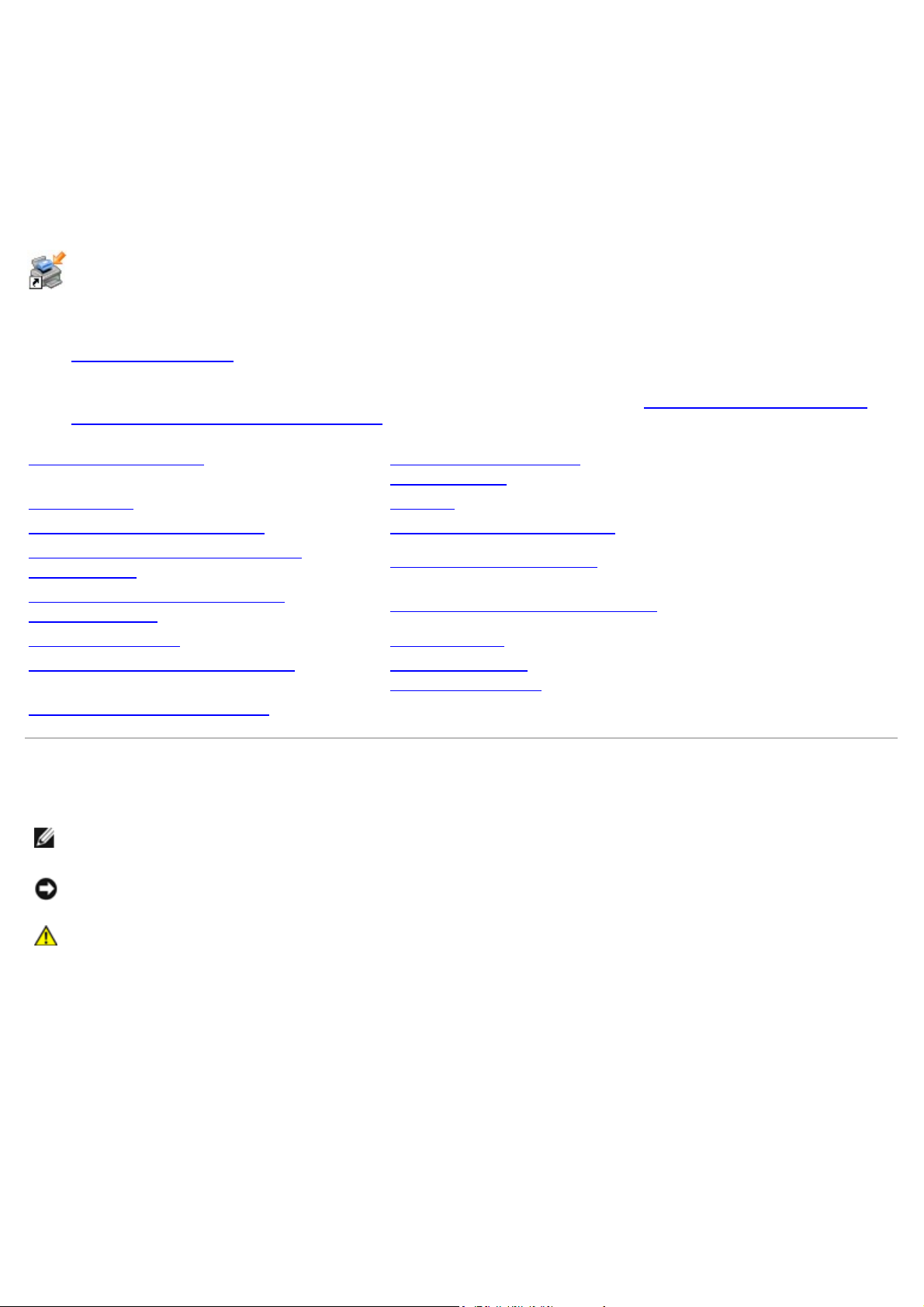
Dell™ Руководство пользователя принтера Laser
товарных знаков и наименований, кроме своих собственных.
Printer 1720/1720dn
Для заказа в корпорации Dell картриджей с тонером и расходных материалов:
1. Дважды нажмите значок на рабочем столе.
2. Посетите веб-узел Dell или закажите расходные материалы для принтера Dell по телефону.
www.dell.com/supplies
Запишите идентификационный номер обслуживания принтера Dell - это гарантирует высокое качество
обслуживания. Подробнее об идентификационном номере обслуживания см. Код экспресс-обслуживания и
идентификационный номер обслуживания.
Поиск информации Обзор программного
обеспечения
О принтере Печать
Меню панели управления Обслуживание принтера
Световые индикаторы панели
управления
Установка дополнительного
оборудования
Загрузка бумаги Приложение
Настройка локальной печати Уведомление о
Настройка сетевой печати
Устранение неполадок
Технические характеристики
лицензировании
Примечания, уведомления и предупреждения
ПРИМЕЧАНИЕ. ПРИМЕЧАНИЕ показывает важную информацию, которая помогает более эффективно
использовать принтер.
ЗАМЕЧАНИЕ. ЗАМЕЧАНИЕ указывает на возможное повреждение оборудования и потерю данных, а также
содержит информацию о том, как предотвратить неисправность.
ВНИМАНИЕ! В разделе ВНИМАНИЕ указывается на возможность повреждения имущества,
травмирования или смерти.
Информация, содержащаяся в настоящем документе, может быть изменена без предварительного уведомления.
© Корпорация Dell, 2006 г. С сохранением всех прав.
Воспроизведение материалов данного руководства в любой форме без письменного разрешения корпорации Dell строго запрещено.
Товарные знаки, упоминаемые в настоящем документе: Dell, логотип DELL, OpenManage и Dell Toner Management System являются
товарными знаками корпорации Dell; Microsoft и Windows являются зарегистрированными товарными знаками корпорации Microsoft в США
и/или других странах. Windows Server и Windows NT являются зарегистрированными товарными знаками корпорации Microsoft. Windows
Vista является товарным знаком или зарегистрированным товарным знаком корпорации Microsoft в США и/или других странах.
Sun, Sun Microsystems, Solaris и логотип Solaris являются товарными знаками или зарегистрированными товарными знаками корпорации
Sun Microsystems в США и других странах, и для их использования необходима лицензия.
SUSE является зарегистрированным товарным знаком корпорации Novell в США и других странах.
Red Hat является зарегистрированным товарным знаком корпорации Red Hat в США и других странах.
В этом документе могут использоваться другие товарные знаки и наименования изделий для обозначения либо организаций, которые
заявили свое право на них, либо их изделий. Корпорация Dell отказывается от каких-либо имущественных интересов в отношении
Page 2
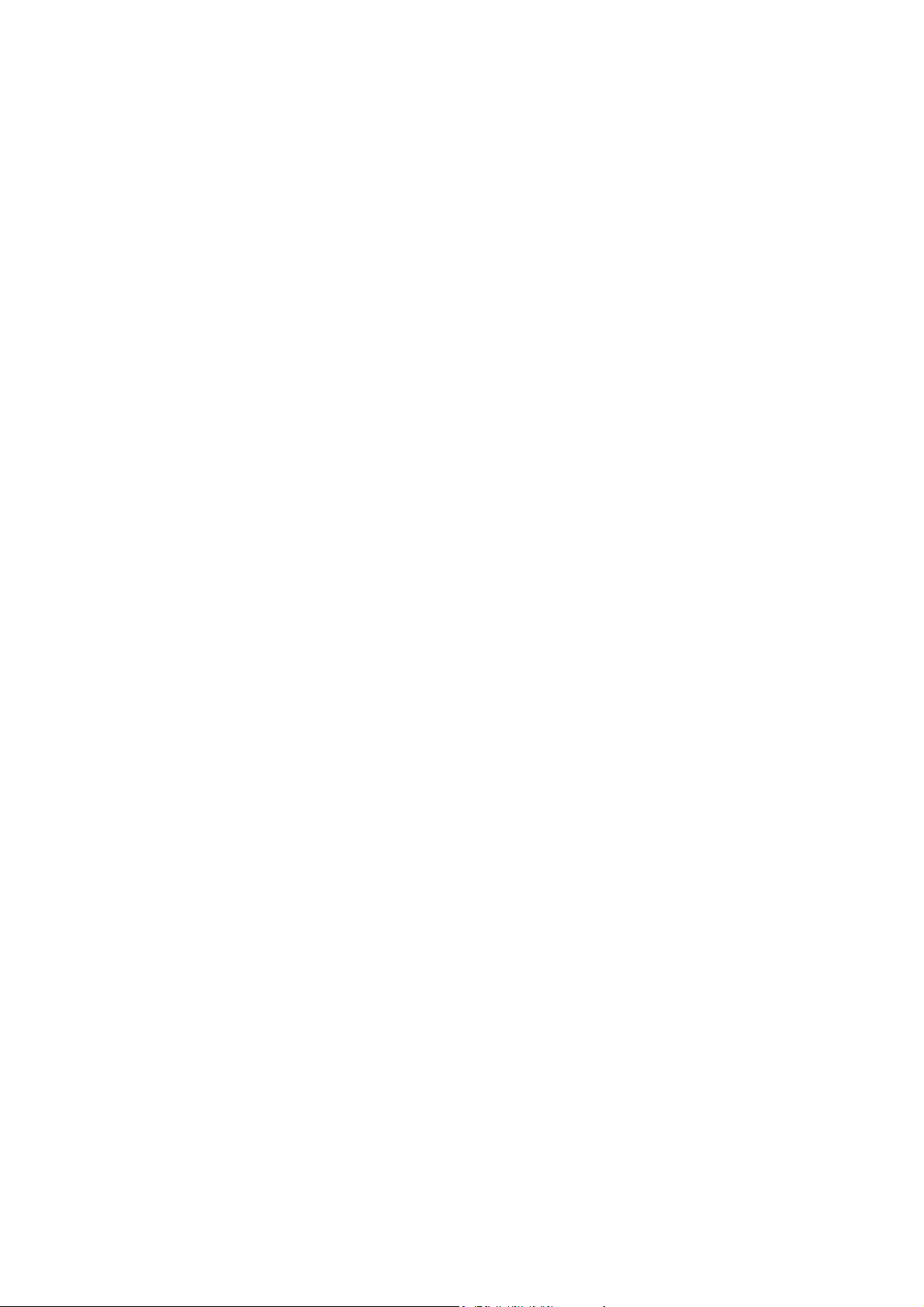
ОГРАНИЧЕННЫЕ ПРАВА ПРАВИТЕЛЬСТВА США
Настоящее программное обеспечение и документация предоставляются с ОГРАНИЧЕННЫМИ ПРАВАМИ. Использование, копирование или
распространение Правительством США подпадает под действие ограничений, сформулированных в подразделе (c)(1)(ii) Закона в области
технических данных и компьютерного программного обеспечения, статья DFARS 252.227-7013, а также в применимых положениях FAR:
Dell Inc., One Dell Way, Round Rock, Texas, 78682, USA.
Модель 1720/1720dn
Ноябрь 2006 г. SRV PY972 Rev. A00
Page 3
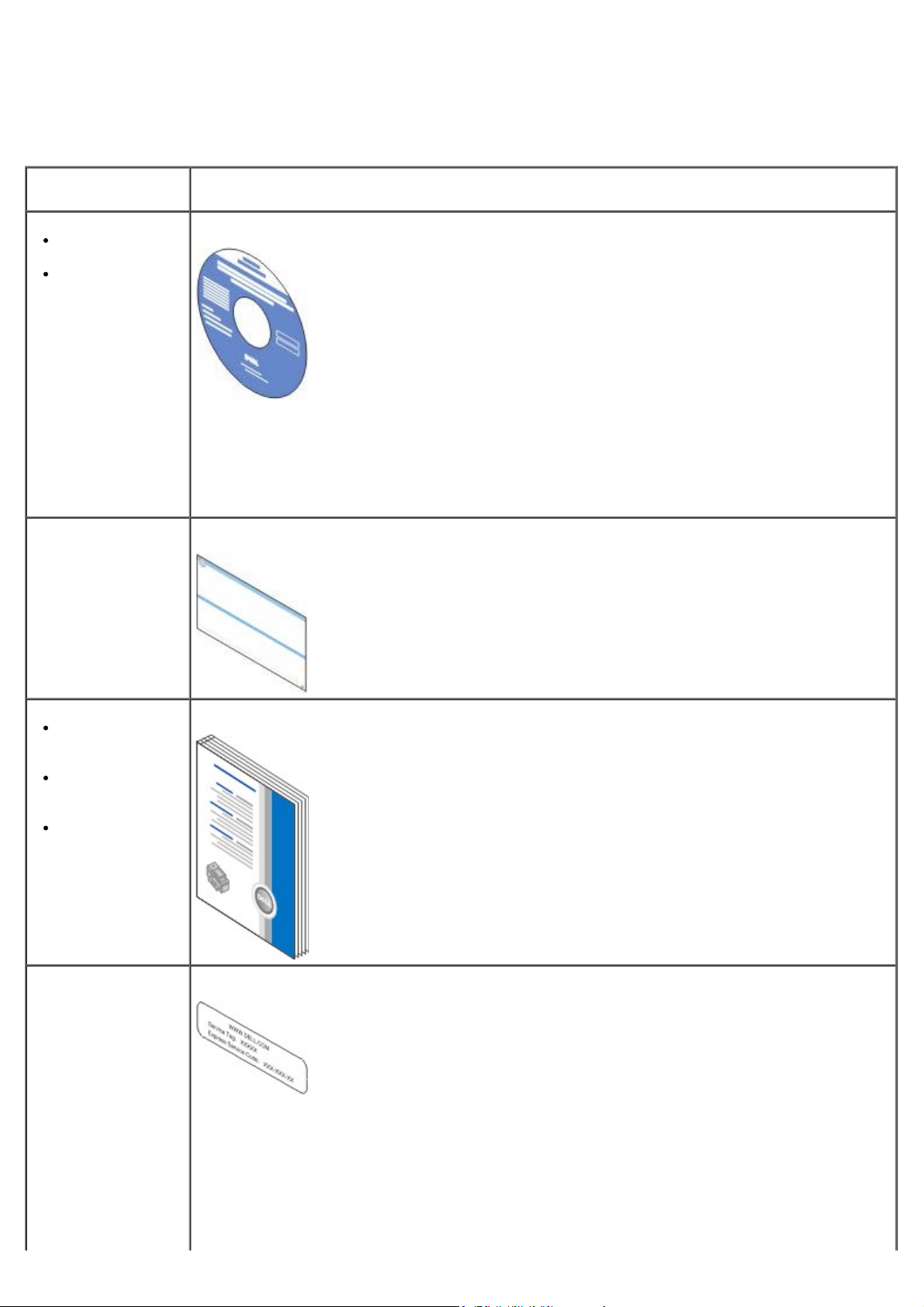
Поиск информации
Что требуется
найти?
Драйверы для
принтера
Руководство
пользователя
Как установить
принтер
Это можно найти здесь
Компакт-диск Drivers and Utilities
Если компьютер и принтер Dell были приобретены одновременно, то документация и
драйверы принтера уже установлены на компьютере. Для удаления и повторной установки
драйверов, а также для просмотра документации можно использовать компакт-диск Drivers
and Utilities. На компакт-диске могут также содержаться файлы Readme с последней
информацией о технических изменениях в принтере или дополнительные сведения для
опытных пользователей или специалистов.
Установка принтера - плакат
Информация по
технике
безопасности
Как установить
и использовать
принтер
Сведения о
гарантии
Код экспрессобслуживания и
идентификационный
номер
обслуживания
Руководство пользователя
Код экспресс-обслуживания и идентификационный номер обслуживания
На следующем рисунке показано местоположение маркировки на принтере.
Page 4
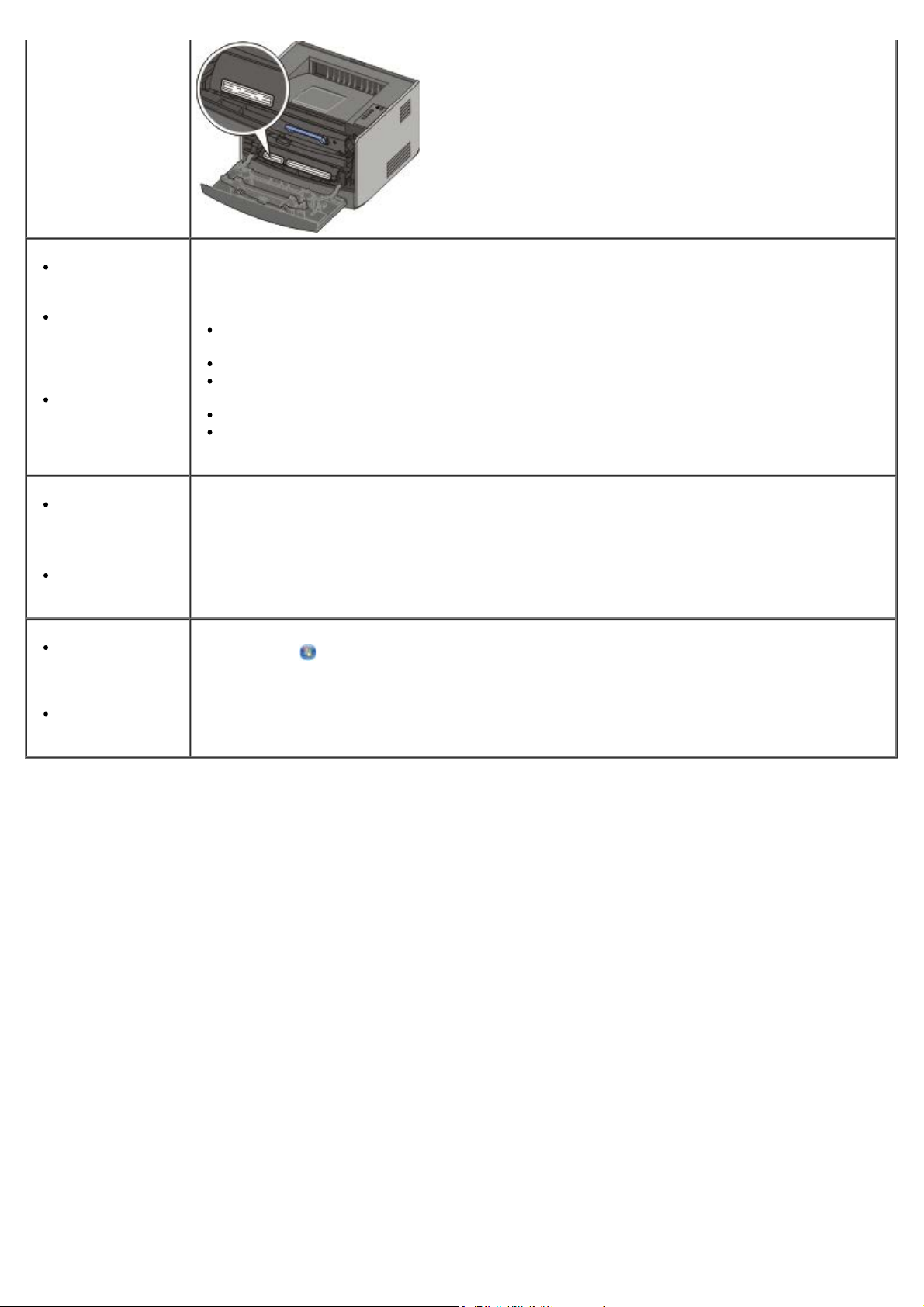
Последние
драйверы для
принтера
Ответы на
вопросы о
техническом
обслуживании и
поддержке
Документация
для принтера
Веб-узел технической поддержки Dell: support.dell.com
Веб-узел технической поддержки Dell содержит несколько интерактивных инструментов,
включая следующие.
Устранение неисправностей — советы и подсказки по поиску и устранению
неисправностей, статьи специалистов и интерактивные учебные курсы.
Обновления — сведения по обновлению компонентов, например модулей памяти
Служба по работе с клиентами — контактная информация, информация о состоянии
заказов, гарантии и ремонте
Файлы для загрузки — драйверы
Справочные материалы — документация по принтеру и технические характеристики
устройства
Использование
операционной
системы
®
Windows
XP
Документация
для принтера
Использование
операционной
системы
Windows Vista™
Документация
для принтера
Центр справки и поддержки Windows XP
1. Выберите Пуск ® Справка и поддержка.
2. Введите слово или фразу, которые наиболее точно описывают неполадку, затем нажмите
значок со стрелкой.
3. Выберите раздел, описывающий существующую неполадку.
4. Следуйте инструкциям на экране.
1. Выберите
® Справка и поддержка.
2. Введите слово или фразу, которые наиболее точно описывают неполадку, затем нажмите
значок с лупой.
3. Выберите раздел, описывающий существующую неполадку.
4. Следуйте инструкциям на экране.
Page 5
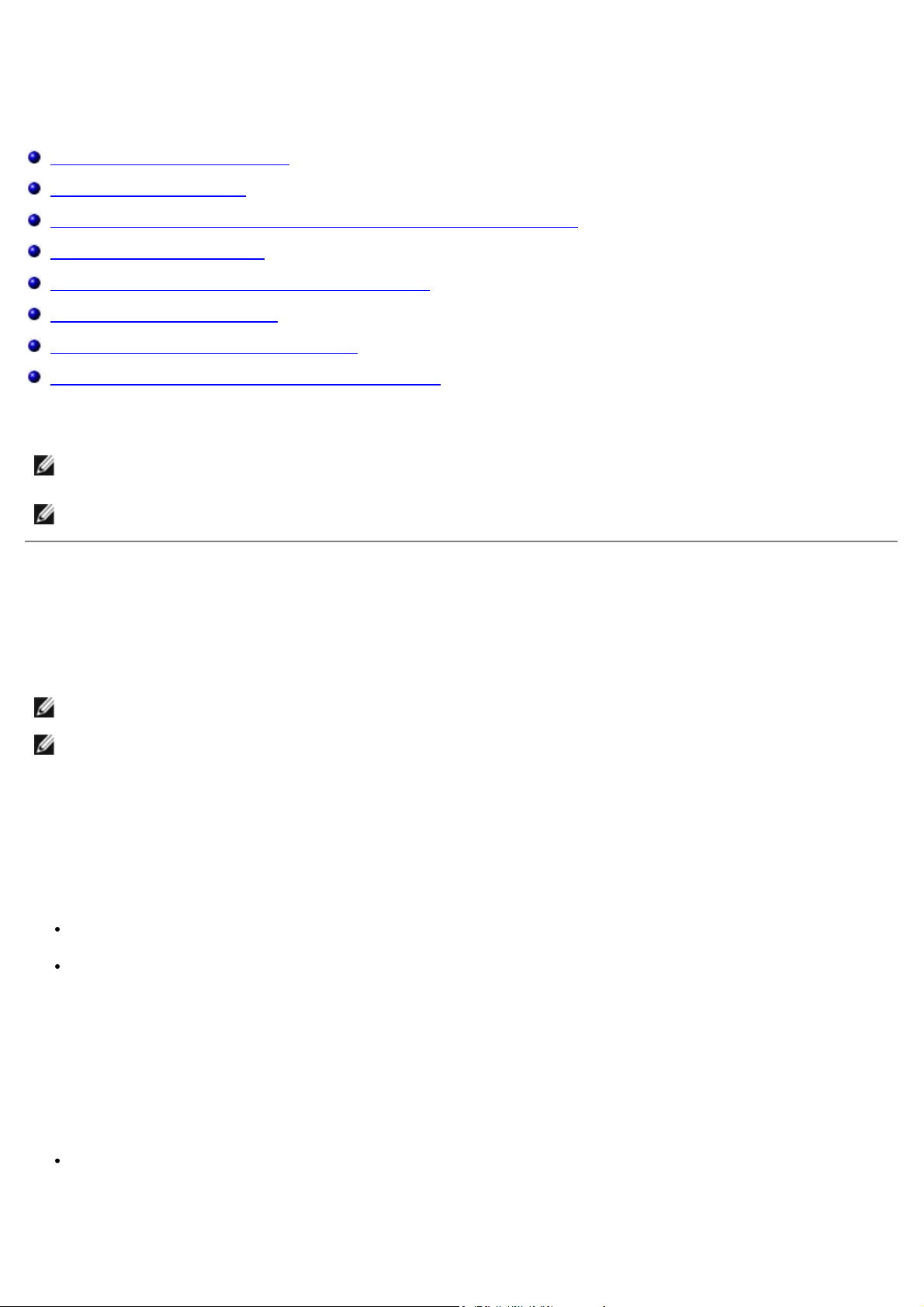
Обзор программного обеспечения
Dell Toner Management System™
Центр контроля состояния
Служебная программа настройки параметров локального принтера Dell
Утилита установки IP-адреса
Удаление программного обеспечения принтера Dell
Редактор профилей драйверов
Web-инструмент настройки принтера Dell
Программа уведомления о неполадках принтера Dell
Для установки набора программных приложений в зависимости от используемой операционной системы
воспользуйтесь компакт-диском Drivers and Utilities, прилагаемом к принтеру.
ПРИМЕЧАНИЕ. Если принтер и компьютер были приобретены в разное время, необходимо установить
программные приложения с компакт-диска Drivers and Utilities.
ПРИМЕЧАНИЕ. Для систем Linux или Macintosh эти программные приложения не предусмотрены.
Dell Toner Management System™
Окно "Состояние печати"
ПРИМЕЧАНИЕ. Это приложение не доступно в ОС Windows® NT.
ПРИМЕЧАНИЕ. Для надлежащей работы центра контроля состояния необходима поддержка двунаправленного
обмена данными между принтером и компьютером. В межсетевой экран Windows® добавляется правило
исключения для разрешения соединения.
Программа "Центр контроля состояния" применяется для управления несколькими мониторами состояния.
В окне "Состояние печати" отображается состояние принтера ("Принтер готов", "Принтер в автономном режиме" и
"Проверка ошибок принтера") и имя задания, переданного на принтер.
В окне "Состояние печати" отображается также уровень тонера, что позволяет:
контролировать уровень тонера в принтере;
заказать картридж с тонером для замены, нажав кнопку Заказ тонера.
Программа заказа расходных материалов для принтера Dell
Диалоговое окно "Заказ расходных материалов" можно открыть из окна "Состояние печати", окна "Программы" или с
помощью значка на рабочем столе.
Тонер можно заказать по телефону или на веб-узле.
При заказе из программы заказа расходных материалов для принтера Dell выполните следующие действия.
1. Нажмите Пуск ® Программы или Все программы ® Принтеры Dell ® Лазерный принтер Dell 1720.
В операционной системе Windows Vista (в меню "Пуск" по умолчанию):
Page 6
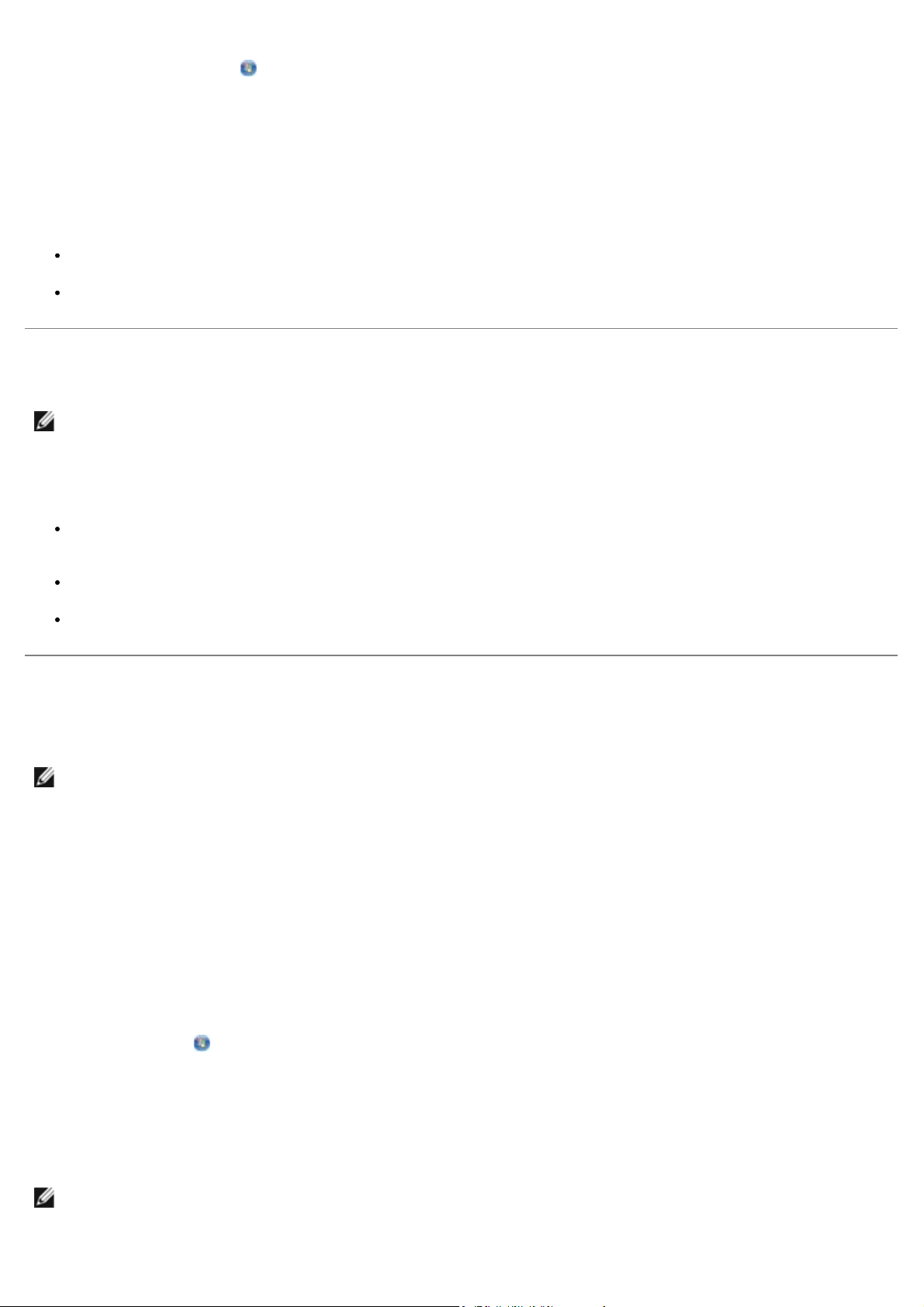
a. Выберите ® Программы.
b. Нажмите Принтеры Dell.
c. Выберите Лазерный принтер Dell 1720.
2. Выберите пункт Программа заказа расходных материалов для принтера Dell.
Открывается диалоговое окно Заказ расходных материалов.
Для заказа на веб-узле выберите пункт Посетите веб-узел приема заказов на картриджи Dell.
Чтобы сделать заказ по телефону, позвоните по номеру, который помещен под заголовком По телефону.
Центр контроля состояния
ПРИМЕЧАНИЕ. Для надлежащей работы центра контроля состояния необходима поддержка двунаправленного
обмена данными между принтером и компьютером. В межсетевой экран Windows® добавляется правило
исключения для разрешения соединения.
Программа "Центр контроля состояния" применяется для управления несколькими мониторами состояния.
Для открытия монитора состояния принтера дважды нажмите кнопку мыши на имени принтера или выберите
Выполнить, чтобы открыть монитор состояния конкретного принтера.
Для изменения способа отображения списка принтеров, выберите Вид.
Для получения сведений в интерактивной справочной системе выберите Справка.
Служебная программа настройки параметров локального
принтера Dell
ПРИМЕЧАНИЕ. Эта программа не доступна, если принтер подключен к сети.
Служебная программа настройки параметров локального принтера Dell позволяет изменять и сохранять значения
параметров принтера, к которым нельзя обратиться из программного обеспечения принтера (например, включение
параметра "Аварийный сигнал", если требуется, чтобы принтер издавал звуковой сигнал при необходимости
вмешательства оператора).
Служебная программа настройки параметров локального принтера Dell автоматически устанавливается на
компьютере во время установки программного обеспечения принтера Dell. Для запуска служебной программы
выполните следующие действия:
1. Нажмите Пуск ® Программы или Все программы ® Принтеры Dell ® Лазерный принтер Dell 1720.
В операционной системе Windows Vista (в меню "Пуск" по умолчанию):
a. Выберите
b. Нажмите Принтеры Dell.
c. Выберите Лазерный принтер Dell 1720.
2. Выберите пункт Служебная программа настройки параметров локального принтера Dell.
ПРИМЕЧАНИЕ. Служебная программа настройки параметров локального принтера Dell работает только с
принтерами, напрямую подключенными к компьютеру.
® Программы.
Page 7

С помощью служебной программы настройки параметров локального принтера Dell можно изменять значения
следующих параметров:
USB
БУМАГА
Источник бумаги
Формат бумаги
Тип бумаги
Пользовательские типы
1
1
2
Замена форматов
Фактура бумаги
Плотность бумаги
3
3
ОФОРМЛЕНИЕ
КАЧЕСТВО
НАСТРОЙКА
Двусторонняя печать
Сторона сшивания
Копии
Пустые страницы
Разбор по копиям
Страницы-разделители
Источник стр.-разд.
Многостр. печать
Порядок мнгстр. печ.
Многостр. вид
Рамка мнгстр. печати
Разрешение печати
Плотность тонера
Повышение качества печати мелкого шрифта
Экономичный режим
Тихий режим
Язык принтера
Режим энергосбережения
Сохранение ресурсов
Адресат загрузки
Время ожид. печати
Время ожидания
Автопродолжение
Восст. после замятия
Защита страниц
Область печати
Язык интерфейса
Сигнал "Нет тонера"
ЭМУЛЯЦИЯ PCL
POSTSCRIPT
ПАРАЛЛ. ПОРТ
Ориентация
Строк на страницу
Ширина А4
Изменение номера лотка
Авто CR после LF
Авто LF после CR
Печать ошибок PS
Приоритет шрифта
PCL SmartSwitch
PS SmartSwitch
Буфер паралл. порта
Расширенный статус
Обраб апп. сброс
1
Page 8
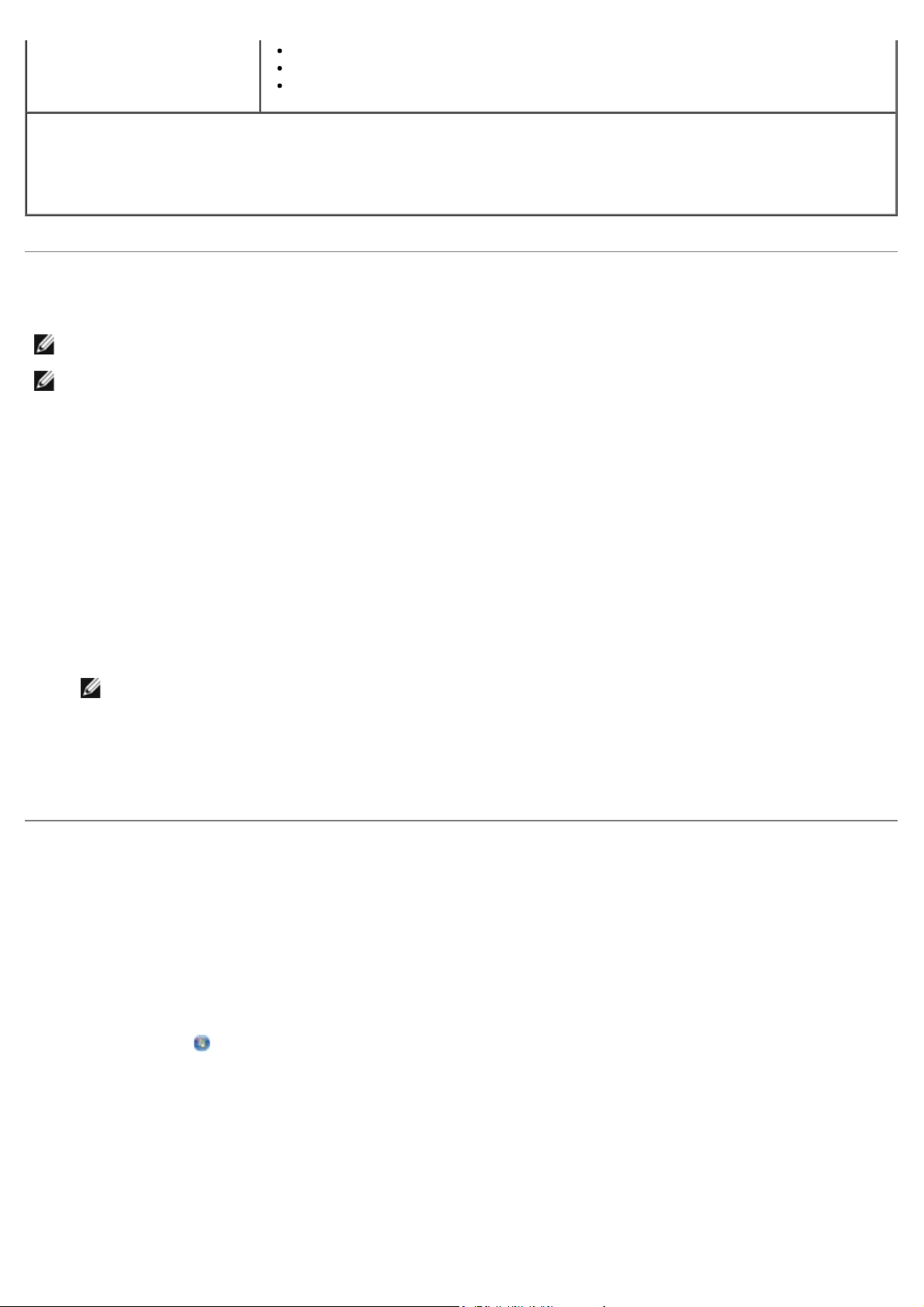
PCL SmartSwitch
PS SmartSwitch
Буфер USB
1
Для поддерживаемых устройств подачи
2
Для номера заданного пользователем типа
3
Для поддерживаемых материалов для печати
Утилита установки IP-адреса
ПРИМЕЧАНИЕ. Это приложение не доступно, если принтер подключен к компьютеру в качестве локального.
ПРИМЕЧАНИЕ. Для правильной работы утилиты установки IP- адреса в межсетевой экран Windows
добавляется правило исключенияl.
Программа "Центр контроля состояния" применяется для управления несколькими мониторами состояния.
Утилита установки IP-адреса позволяет задавать IP-адрес и другие важные IP-параметры. Для задания IP-адреса
вручную выполните следующие действия.
1. Запустите веб-инструмент настройки принтера Dell, введя в обозревателе Интернет IP-адрес сетевого
принтера.
2. Выберите Параметры принтера.
3. Под заголовком Параметры сервера принтера выберите TCP/IP.
4. Введите значение параметра IP-адрес, а также параметров Маска подсети и Шлюз.
ПРИМЕЧАНИЕ. Если значения этих параметров неизвестны, обратитесь к сетевому администратору.
5. Нажмите Отправить.
6. Для продолжения работы с веб-инструментом настройки принтера Dell введите в обозревателе новый IP-
адрес.
®
Удаление программного обеспечения принтера Dell
Для удаления любого установленного программного обеспечения принтера или объектов принтера используется
программа удаления программного обеспечения.
1. Выберите Пуск ® Программы или Все программы ® Принтеры Dell.
В операционной системе Windows Vista (в меню "Пуск" по умолчанию) выполните следующие действия.
a. Выберите
b. Нажмите Принтеры Dell.
2. Выберите Удаление программного обеспечения принтера Dell.
3. Выберите компоненты, которые требуется удалить, затем нажмите кнопку Далее.
4. Нажмите кнопку Готово.
5. По завершении удаления нажмите кнопку OK.
® Программы.
Page 9
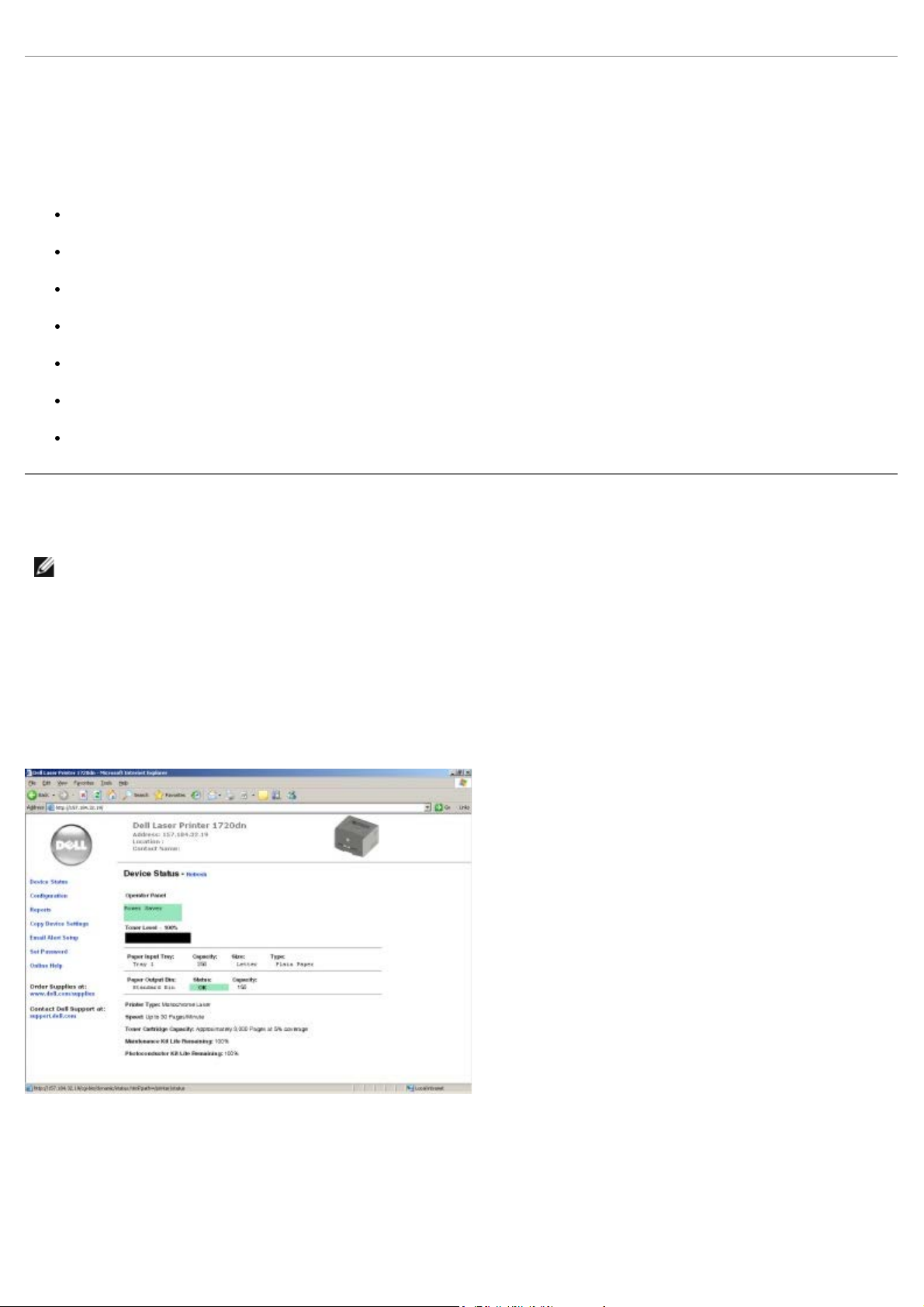
Редактор профилей драйверов
Редактор профилей драйвера используется для создания профилей драйвера, содержащих пользовательские
настройки драйвера. Профиль драйвера может содержать группу сохраненных параметров драйвера принтера и
другие данные, включая следующие:
Ориентация печати и количество страниц, распечатываемых на одном листе (параметры документа)
Исходный статус выходного лотка (параметры принтера)
Форматы бумаги, заданные пользователем (пользовательские форматы бумаги)
Простой текст и водяные знаки
Справочная информация по наложениям
Справочная информация по шрифтам
Ассоциации форм
Web-инструмент настройки принтера Dell
ПРИМЕЧАНИЕ. Это приложение не доступно, если принтер подключен к компьютеру в качестве локального.
Не приходилось ли вам отправлять задание на печать на сетевой принтер, находящийся на другом этаже, а потом
узнавать, что задание не распечатано вследствие замятия бумаги или отсутствия бумаги в лотке? Одной из функций
Web-инструмента настройки принтера Dell является настройка программы, которая при необходимости пополнения
расходных материалов или вмешательства оператора отправляет по электронной почте предупреждения о
неполадках пользователю или ответственному оператору.
Если для составления инвентаризационного отчета по принтерам необходимо знать номер устройства для всех
принтеров локальной сети, эту задачу поможет решить функция "Информация о принтере", входящая в Webинструмент настройки принтера Dell. Для отображения номера устройства достаточно набрать IP-адрес
соответствующего сетевого принтера.
Кроме этого, функции Web-инструмента настройки принтера Dell позволяют изменять параметры принтера и вести
статистику эксплуатации принтеров. Сетевой администратор может непосредственно из обозревателя Интернет
скопировать параметры одного принтера на другой принтер или на все принтеры, входящие в сеть.
Для запуска Web-инструмента настройки принтера Dell наберите в обозревателе Интернет IP-адрес сетевого
принтера.
Если IP-адрес принтера неизвестен, распечатайте страницу параметров сети, содержащую список IP-адресов.
Page 10
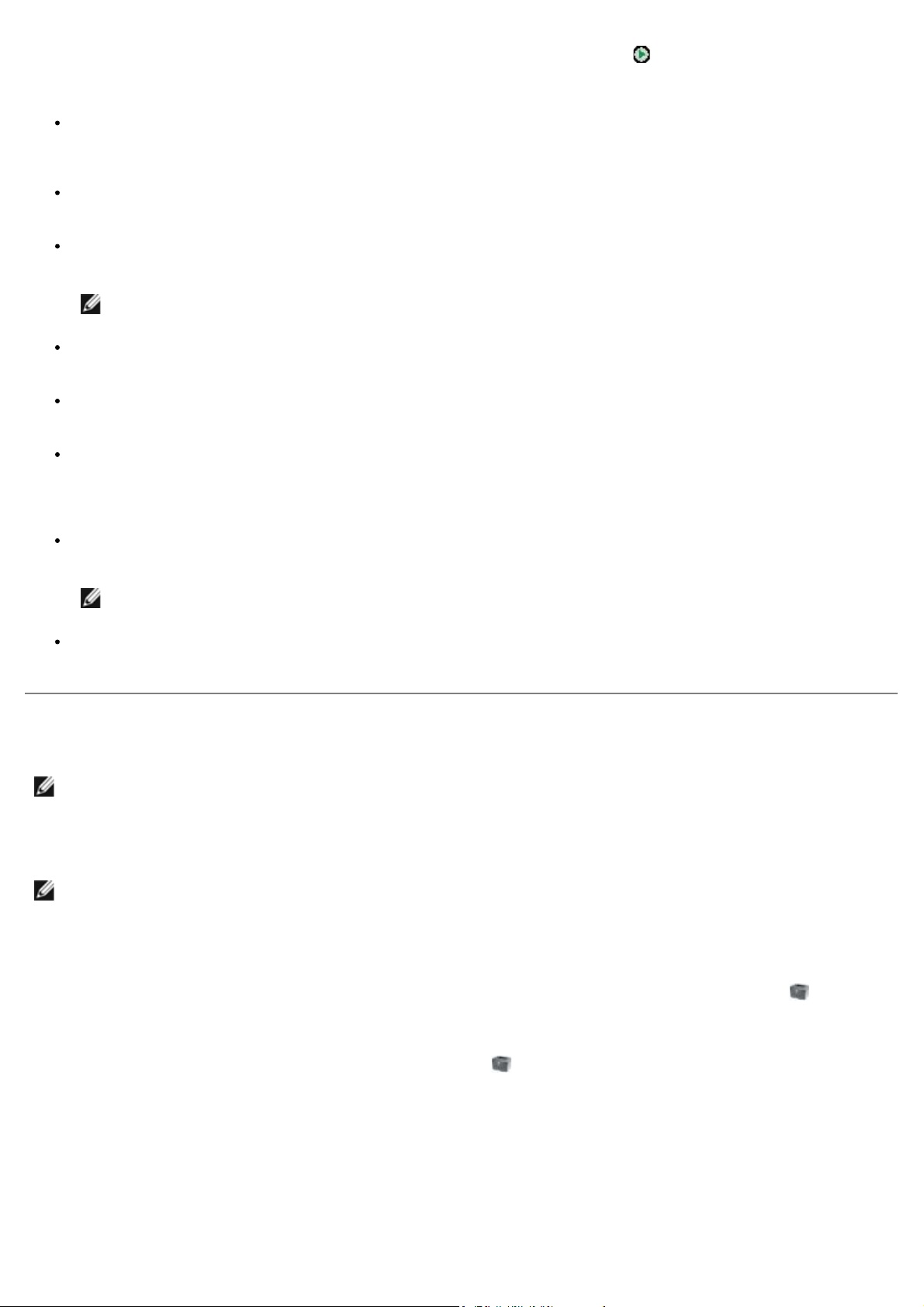
Для печати страницы параметров сети нажмите и отпустите кнопку Продолжить .
Web-инструмент настройки принтера Dell используется для работы со следующими функциями:
Состояние принтера — мгновенное получение информации о состоянии расходных материалов принтера.
Если заканчивается тонер, для заказа дополнительных картриджей нажмите кнопку мыши на ссылке заказа
тонера на первом экране.
Параметры принтера — изменение параметров принтера, просмотр панели управления в удаленном режиме
и обновление встроенного программного обеспечения сервера печати.
Копирование параметров принтера — быстрое копирование параметров принтера на другие принтеры
сети путем набором IP-адреса каждого принтера.
ПРИМЕЧАНИЕ. Для использования этой функции требуются полномочия сетевого администратора.
Статистика печати — сбор статистики по эксплуатации принтера: расход бумаги, типы выполняемых заданий
и пр.
Информация о принтере — получение сведений, необходимых для обращения в сервисную службу,
инвентаризационных отчетов или сведений о текущих уровнях загрузки памяти и управляющего кода.
Настройка программы для передачи предупреждений по электронной почте — получение сообщения
по электронной почте при необходимости пополнения расходных материалов или вмешательства
пользователя. В списке получающих уведомление по электронной почте наберите свое имя или имя
ответственного оператора.
Задание пароля — блокировка панели управления с помощью пароля, предотвращающая непреднамеренное
изменение заданных параметров принтера другими пользователями.
ПРИМЕЧАНИЕ. Для использования этой функции требуются полномочия сетевого администратора.
Интерактивная справка — для перехода на Web-узел Dell и получения информации по поиску и устранению
неисправностей принтера нажмите Справка.
Программа уведомления о неполадках принтера Dell
ПРИМЕЧАНИЕ. Это приложение не предусмотрено в операционной системе Windows NT или Windows 2000.
Программа уведомления о неполадках принтера Dell сообщает об ошибках принтера, требующих вмешательства
пользователя. В случае возникновения ошибки появляется указатель, описывающий ошибку и содержащий ссылку
на необходимую информацию по восстановлению.
ПРИМЕЧАНИЕ. Для надлежащей работы программы уведомления о неполадках принтера Dell необходима
поддержка двунаправленного обмена данными между принтером и компьютером. В межсетевой экран Windows
добавляется правило исключения для разрешения соединения.
Если выбран вариант установки программы уведомления о неполадках принтера Dell вместе с программным
обеспечением принтера, данная служебная программа автоматически запускается после окончания установки
программного обеспечения. Служебная программа активна, если в панели задач отображается значок
.
Для отключения программы уведомления о неполадках принтера Dell:
1. На панели задач нажмите правой кнопкой мыши значок
2. Выберите Выход.
Для включения программы уведомления о неполадках принтера Dell:
1. Нажмите Пуск ® Программы или Все программы ® Принтеры Dell ® Лазерный принтер Dell 1720.
В операционной системе Windows Vista (в меню "Пуск" по умолчанию) выполните следующие действия.
.
Page 11
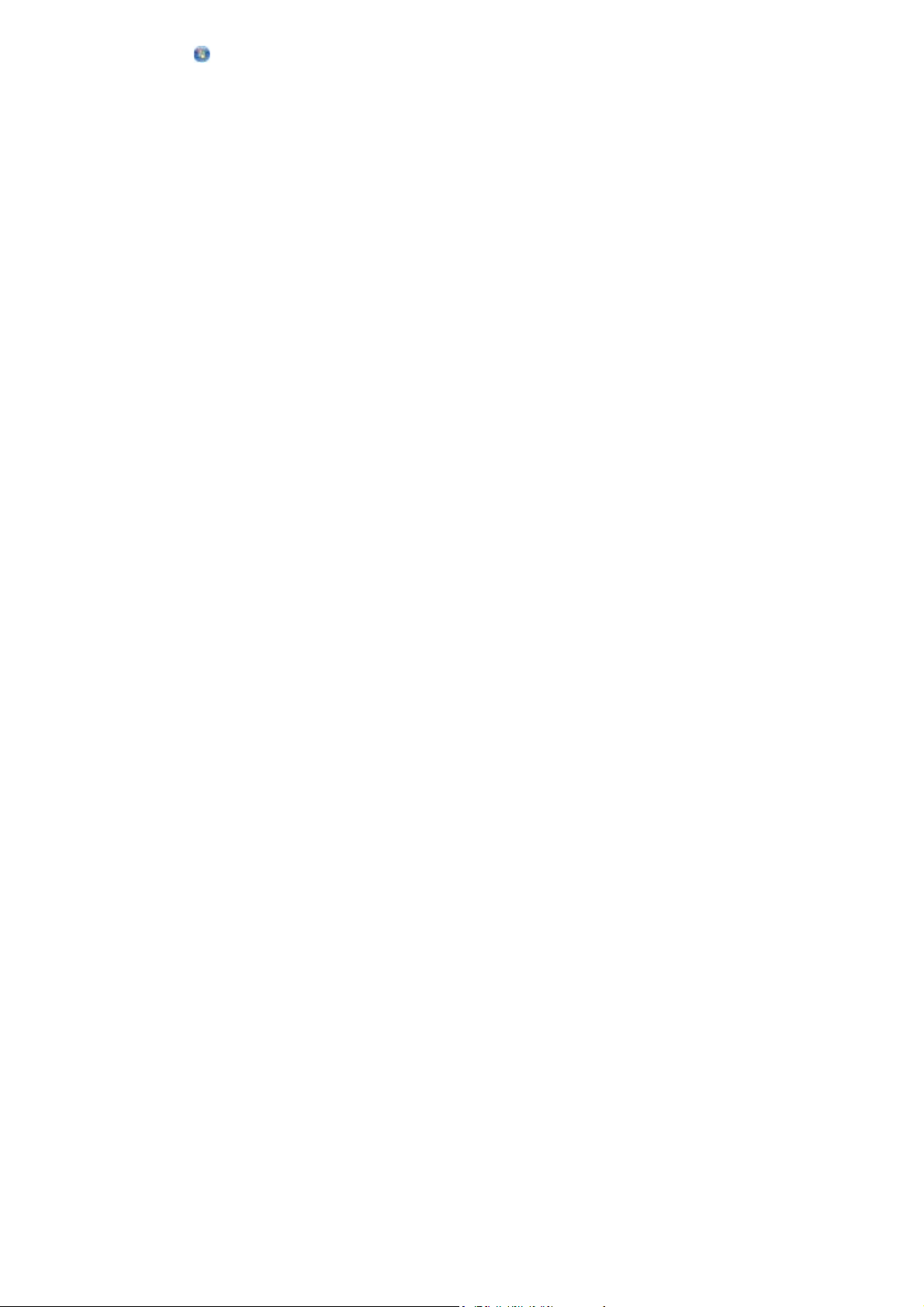
a. Выберите ® Программы.
b. Нажмите Принтеры Dell.
c. Выберите Лазерный принтер Dell 1720.
2. Выберите Программа уведомления о неполадках принтера.
Page 12
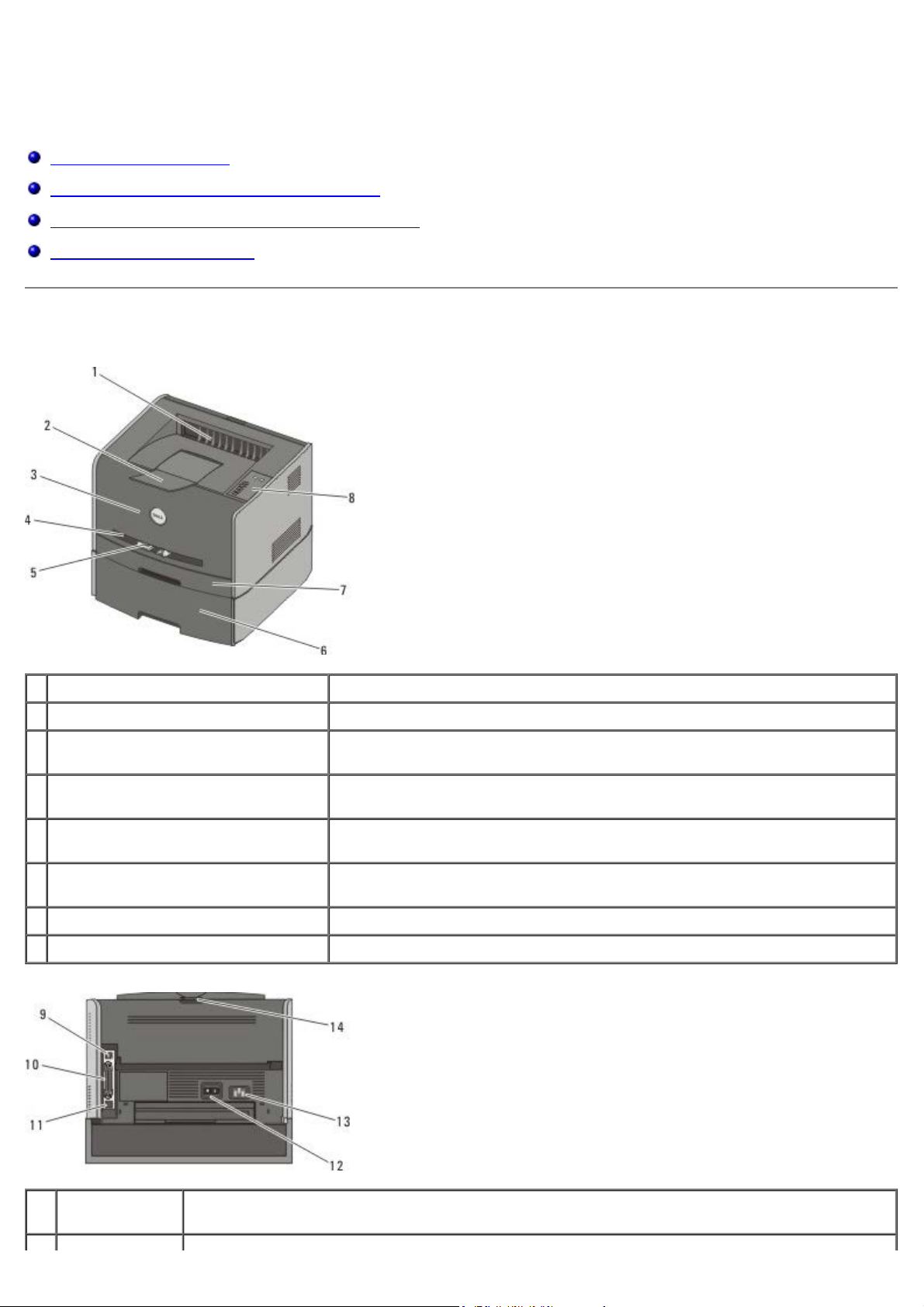
О принтере
Знакомство с принтером
Знакомство с панелью управления принтера
Печать страницы настройки параметров принтера
Выбор подходящего кабеля
Знакомство с принтером
1 Переднее устройство выдачи Устройство, в которое выдается бумага из принтера.
2 Раскладная часть выходного лотка Поддержка бумаги при выходе из принтера.
3 Передняя крышка Дверца, которую необходимо открыть для доступа к картриджу с тонером
и фотобарабану.
4 Устройство ручной подачи Устройство, предназначенное для загрузки вручную бумаги различных
типов, например, конвертов.
5 Направляющие устройства ручной
подачи бумаги
6 Дополнительное устройство подачи
на 550 листов (лоток 2)
7 Лоток 1 Стандартный лоток для бумаги емкостью до 250 листов.
8 Панель управления Панель принтера, предназначенная для управления заданиями на печать.
Направляющие, регулирующиеся в соответствии с форматом загруженной
вручную бумаги для предотвращения замятий.
Приобретаемый отдельно лоток, предназначенный для увеличения
количества бумаги, загружаемой в принтер.
9 Порт USB Разъем, к которому подключается кабель USB (приобретается отдельно). Другой конец
кабеля USB подключается к компьютеру.
Page 13
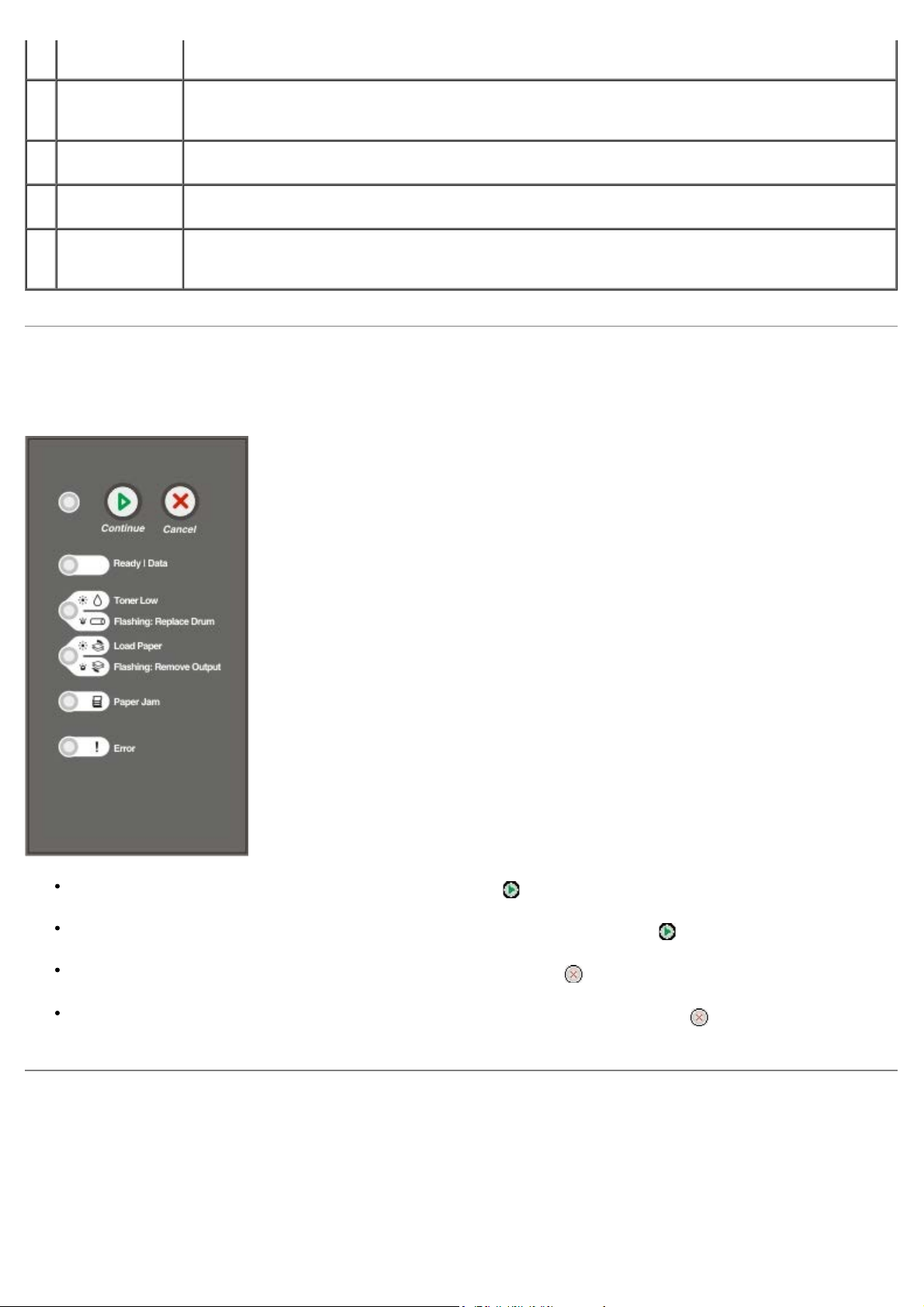
10 Параллельный
порт
Разъем, к которому подключается кабель параллельного интерфейса (приобретается
отдельно). Другой конец кабеля параллельного интерфейса подключается к компьютеру.
11 Сетевой порт
(только
1720dn)
12 Переключатель
Вкл./Откл.
13 Разъем кабеля
питания
14 Заднее
устройство
выдачи
Разъем, к которому подключается кабель Ethernet (приобретается отдельно). Другой конец
кабеля Ethernet подключается к сетевому порту.
Переключатель, предназначенный для включения и отключения принтера.
Прилагаемый кабель питания, соответствующий местным стандартам, служит для
подключения принтера к розетке электросети.
Дверца, которую необходимо открыть для выдачи заданий на печать в горизонтальном
положении, например, заданий, распечатанных на прозрачных пленках или карточках.
Знакомство с панелью управления принтера
На панели управления принтера расположено шесть световых индикаторов и две кнопки.
Для возобновления печати нажмите кнопку Продолжить .
Для отображения кода ошибки два раза подряд нажмите кнопку Продолжить .
Для отмены текущего задания на печать нажмите кнопку Отмена .
Для сброса параметров принтера нажмите и удерживайте нажатой кнопку Отмена , пока не загорятся все
световые индикаторы.
Печать страницы настройки параметров принтера
Для устранения неполадок печати или изменения параметров конфигурации принтера опытные пользователи могут
распечатать страницу настройки параметров принтера, содержащую инструкции по перемещению по меню
настройки для выбора и сохранения новых значений.
1. Выключите принтер.
Page 14
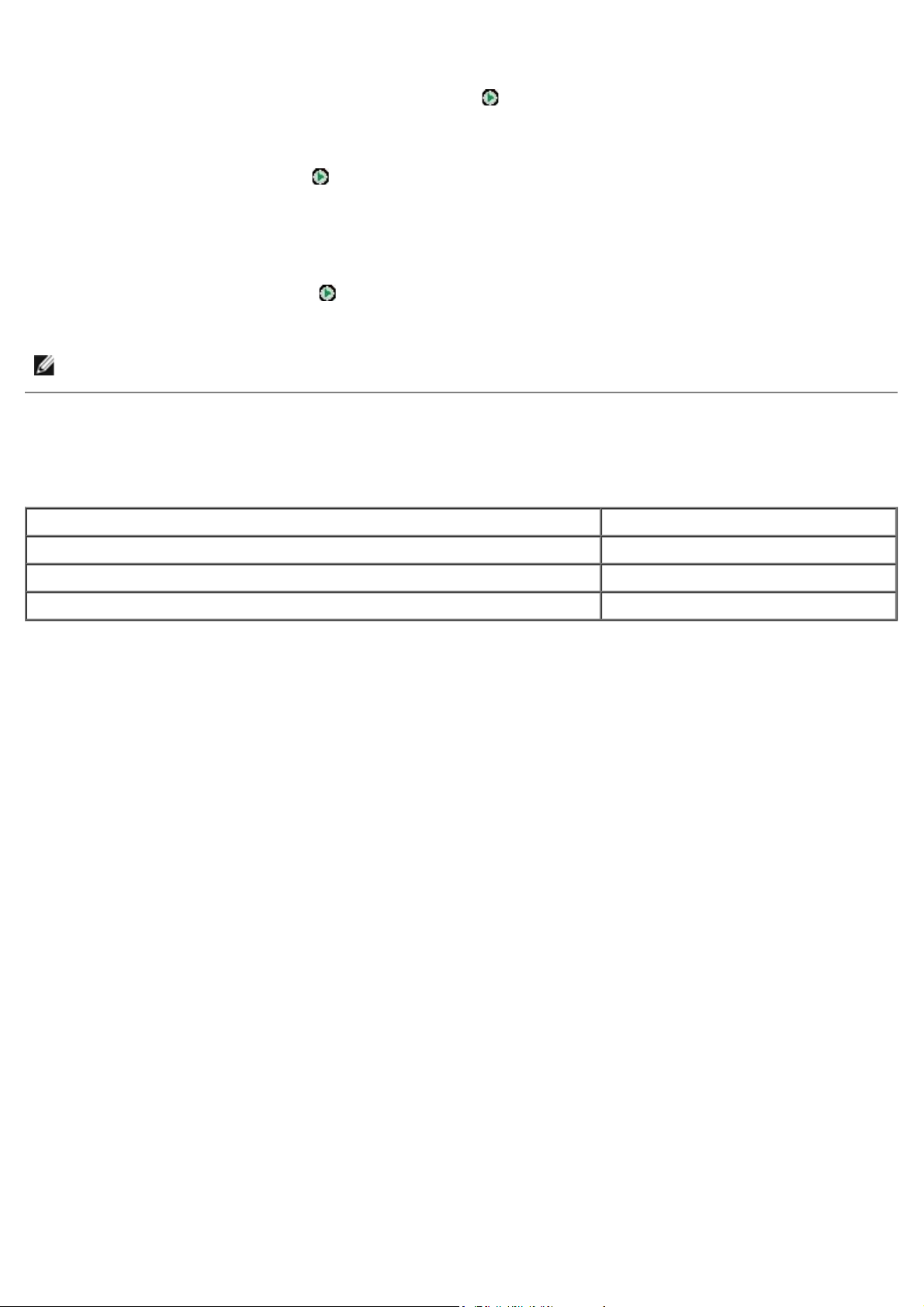
2. Откройте переднюю крышку.
3. Нажмите и удерживайте нажатой кнопку Продолжить
Поочередно загораются и гаснут все световые индикаторы.
4. Отпустите кнопку Продолжить
5. Закройте переднюю крышку.
Отображается последовательность индикаторов, соответствующая главному меню.
6. Нажимайте кнопку Продолжить
Распечатывается страница настройки параметров принтера.
ПРИМЕЧАНИЕ. Эта страница распечатывается только при отображении главного меню.
.
до тех пор, пока все индикаторы поочередно не загорятся и не погаснут.
так же, как при включении принтера.
Выбор подходящего кабеля
Соединительный кабель принтера должен удовлетворять следующим требованиям:
Соединение Стандарт
USB USB 2.0
Параллельное IEEE-1284
10/100BaseT Ethernet CAT-5E
Page 15
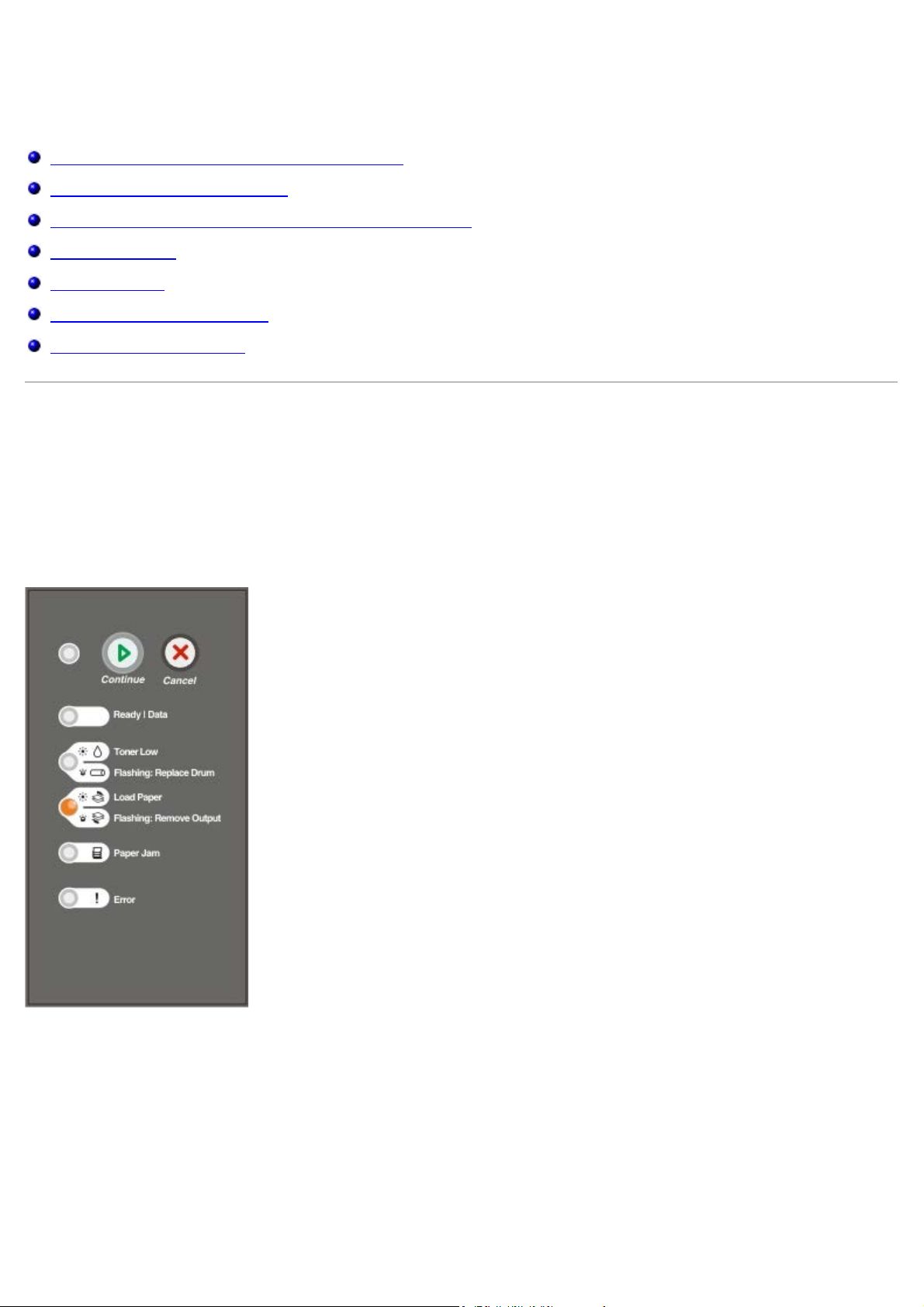
Печать
Подача материала для печати задания вручную
Печать на обеих сторонах листа
Печать нескольких страниц на одном листе (N стр./лист)
Печать брошюры
Печать плаката
Печать на фирменном бланке
Отмена задания на печать
Подача материала для печати задания вручную
Устройство ручной подачи, расположенное со стороны передней панели принтера, позволяет загружать за один
прием только один лист материала для печати.
При работе с устройством ручной подачи следует передать в принтер задание на печать до загрузки материала для
печати. При переходе принтера в состояние готовности отображается последовательность индикации Загрузите
материал для печати в устройство ручной подачи; в этот момент следует загрузить материал для печати в
устройство ручной подачи.
1. Открыв документ, выберите Файл ® Печать.
2. Выберите Свойства (или Функции, Принтер или Настройка в зависимости от используемого приложения
или операционной системы).
Открывается диалоговое окно Настройка печати.
3. Выберите вкладку Бумага.
4. В раскрывающемся списке Лоток подачи бумаги выберите Подача вручную.
5. Внесите в документ все необходимые изменения.
Page 16
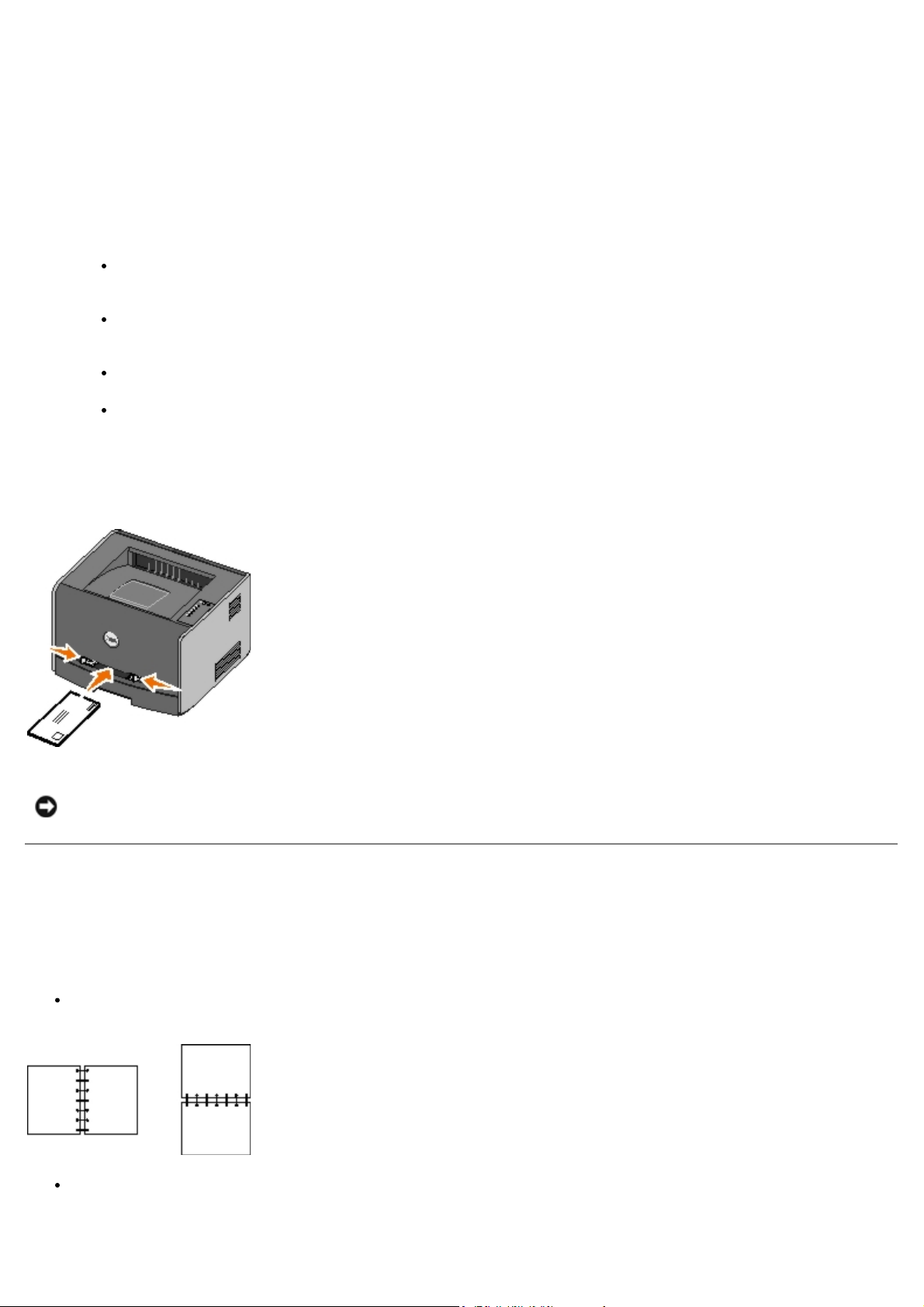
6. Нажмите кнопку OK.
7. Для передачи задания на печать нажмите кнопку ОК в окне "Печать".
На принтере отображается последовательность индикации Загрузите материал для печати в устройство
ручной подачи.
8. Расположите лист выбранного материала для печати по центру устройства ручной подачи стороной для печати
вверх; не продвигайте лист дальше положения, обеспечивающего соприкосновение переднего края листа с
направляющими для бумаги.
Конверты следует загружать стороной с клапаном вниз; место для марки должно быть расположено так,
как показано на рисунке.
Прозрачные пленки следует держать за края, не касаясь предназначенной для печати поверхности.
Следы пальцев на прозрачной пленке ухудшают качество печати.
Фирменные бланки следует загружать лицевой стороной вверх, верхним краем к принтеру.
Если при подаче бумаги возникают неполадки, переверните бумагу.
9. Отрегулируйте положение направляющих для бумаги в соответствии с шириной материала для печати.
10. Прижимая материал для печати с обеих сторон к устройству ручной подачи, продвиньте его в принтер до
автоматического захвата.
Захваченный материал для печати подается в принтер после небольшой паузы.
ЗАМЕЧАНИЕ. Не применяйте усилия при загрузке материала для печати в устройство подачи. Это может
привести к замятию бумаги.
Печать на обеих сторонах листа
Печать на обеих сторонах листа снижает стоимость печати.
Предусмотрено два способа двусторонней печати задания: для сшивания по длинной и по короткой стороне.
Длинная сторона - листы сшиваются вдоль длинной стороны страницы (левая сторона при книжной
ориентации, верхняя сторона при альбомной ориентации).
Короткая сторона - листы сшиваются вдоль короткой стороны страницы (верхняя сторона при книжной
ориентации, левая сторона при альбомной ориентации).
Page 17
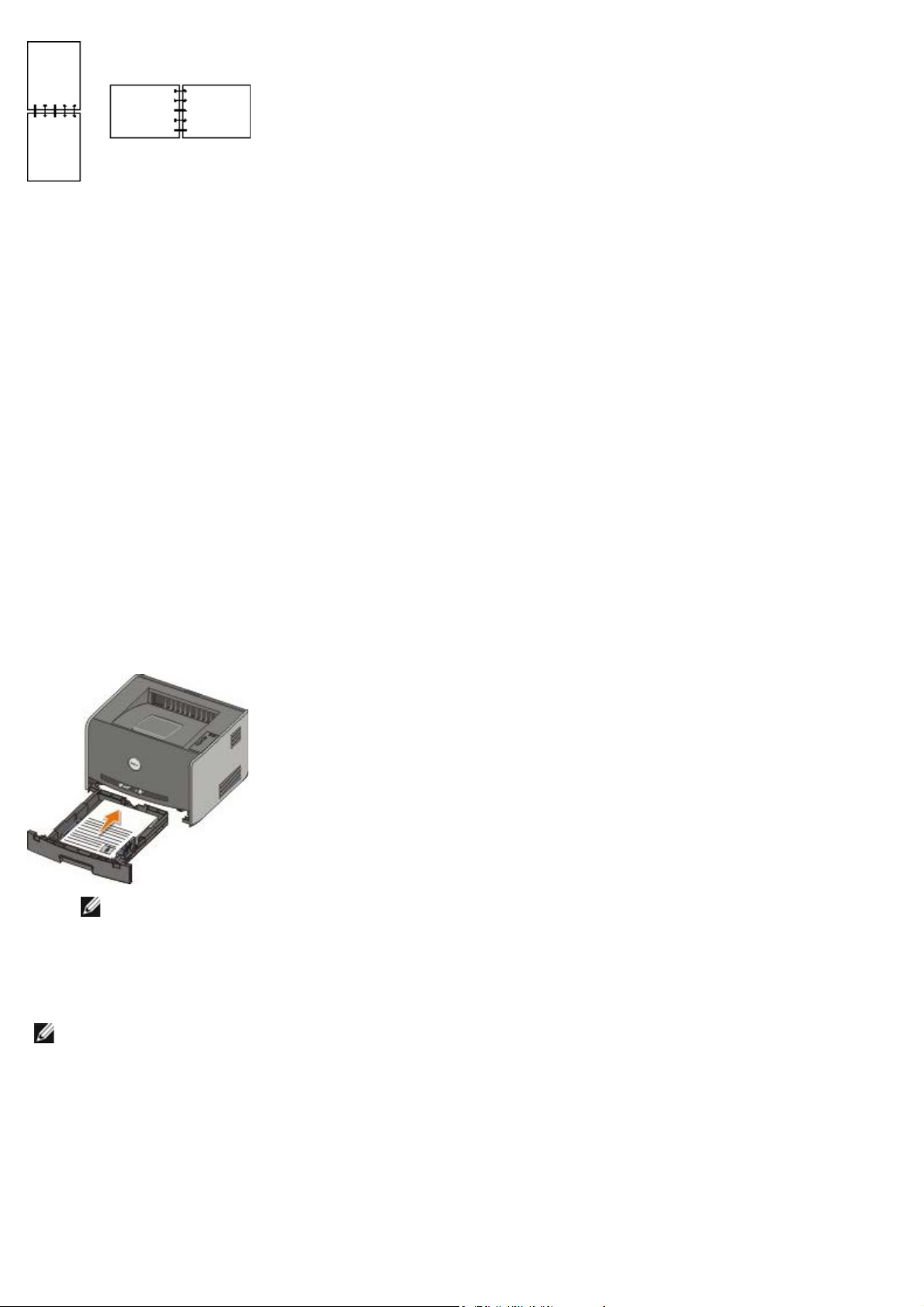
Dell Laser Printer 1720 — Двусторонняя печать вручную
1. Открыв документ, выберите Файл ® Печать.
2. Выберите Свойства (или Функции, Принтер или Настройка в зависимости от используемого приложения
или операционной системы).
Появится диалоговое окно Настройка печати.
3. Выберите Двусторонняя, длинная сторона или Двусторонняя, короткая сторона .
4. Нажмите вкладку Бумага.
5. Выберите требуемые Параметры ввода для задания на печать.
6. Выберите ОК.
7. Для передачи задания на печать нажмите кнопку ОК в окне "Печать".
Сначала принтер печатает каждую вторую страницу документа. По окончании печати первой стороны задания
отображается последовательность индикации Двусторонняя печать.
8. Загрузите в лоток бумагу стороной с изображением вверх и верхним краем страницы по направлению к лотку.
ПРИМЕЧАНИЕ. Для печати первой стороны при двусторонней печати можно использовать лоток 1 или
лоток 2, а для печати второй стороны - только лоток 1.
Dell Laser Printer 1720dn — Автоматическая двусторонняя печать
ПРИМЕЧАНИЕ. Функция автоматической двусторонней печати предусмотрена только на принтере Dell Laser
Printer 1720dn.
1. Открыв документ, выберите Файл ® Печать.
2. Выберите Свойства (или Функции, Принтер или Настройка в зависимости от используемого приложения
или операционной системы).
Открывается диалоговое окно Настройка печати.
3. Перейдите на вкладку Макет страницы.
Page 18
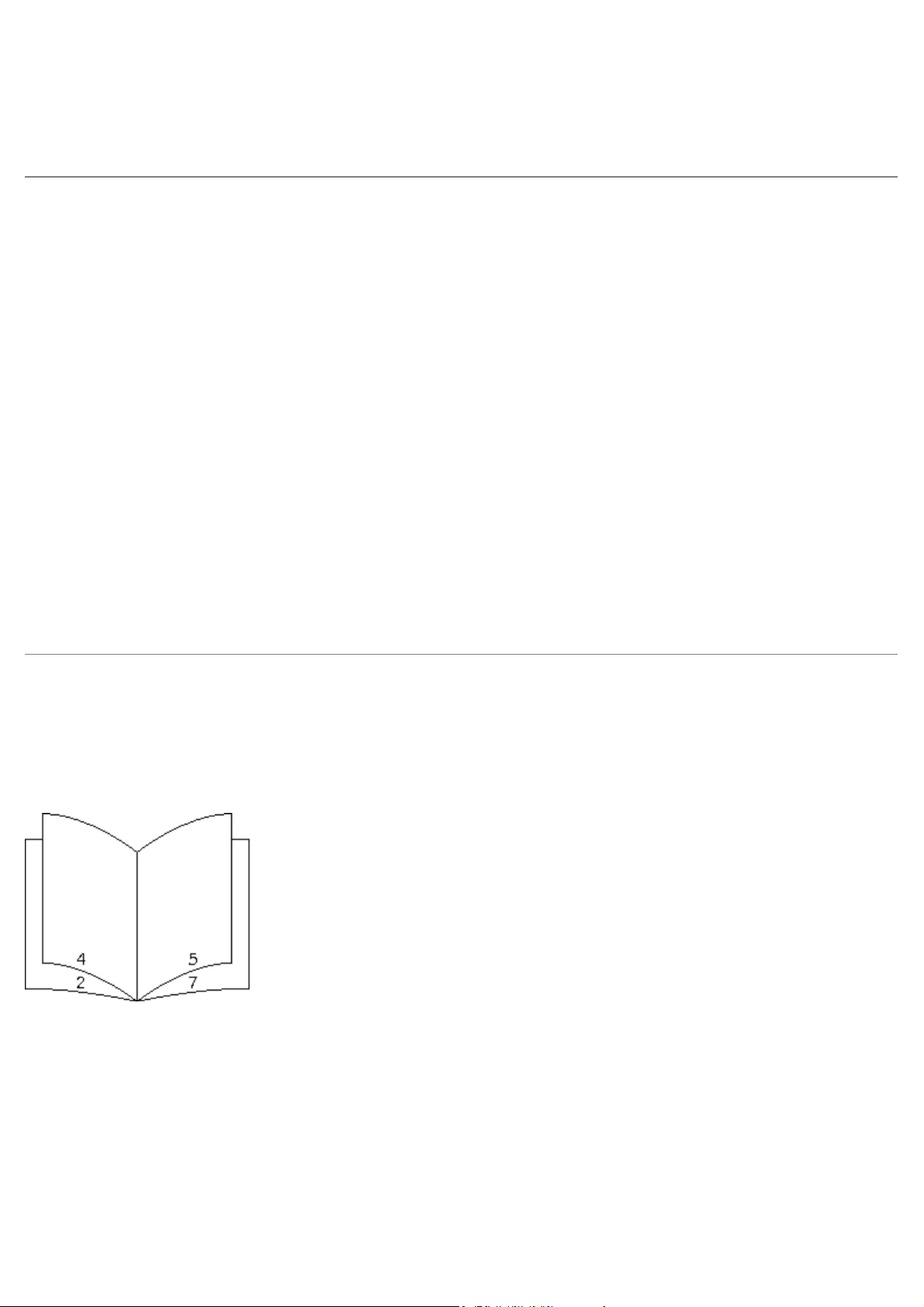
4. В разделе Двусторонняя печать выберите Двусторонняя, длинная сторона или Двусторонняя,
короткая сторона (в соответствии с требованиями печати).
5. Нажмите кнопку OK.
6. Нажмите кнопку OK.
Печать нескольких страниц на одном листе (N стр./лист)
С помощью параметра "Печать нескольких страниц на одном листе" (N-стр./лист) на одном листе бумаги можно
распечатывать несколько страниц. Например, значение "2-стр./лист" означает, что на одном листе распечатываются
две страницы.
Порядок и ориентация страниц на листе, а также наличие или отсутствие рамок вокруг каждой страницы
определяются параметрами принтера "Порядок мнгстр. печ.", "Многостр. вид" и "Рамка мнгстр. печати".
1. Открыв документ, выберите Файл ® Печать.
2. Выберите Свойства (или Функции, Принтер или Настройка в зависимости от используемого приложения
или операционной системы).
Появится диалоговое окно Настройка печати.
3. В разделе "Печать нескольких страниц на одном листе" (n страниц на листе) укажите количество
страниц, которое требуется распечатать на листе, введя необходимое число или выбрав его с помощью
стрелок в поле списка.
4. Нажмите OK.
5. Для передачи задания на печать нажмите кнопку OK в окне Печать.
Печать брошюры
Параметр Брошюра позволяет без внесения изменений в формат документа распечатать несколько страниц в
порядке, необходимом для создания брошюры. Страницы распечатываются таким образом, что для получения
брошюры достаточно сложить готовый документ (распечатанный в режиме разбора по копиям) по центру каждой
страницы.
Если документ содержит много страниц, его сгибание в брошюру затруднительно. При печати брошюры с большим
количеством страниц можно с помощью параметра Листов в стопке задать количество листов в одной пачке. После
печати требуемого количества пачек их можно сшить в брошюру. Печать по пачкам позволяет более точно
выровнять наружные края страниц.
Если требуется применить какие-либо параметры двусторонней печати, необходимо задать значения этих
параметров до выбора функции печати брошюр. После выбора режима печати брошюр параметры двусторонней
печати становятся недоступными и для них сохраняются последние использованные значения.
1. Открыв документ, выберите Файл ® Печать.
2. Выберите Свойства (или Функции, Принтер или Настройка в зависимости от используемого приложения
или операционной системы).
Page 19
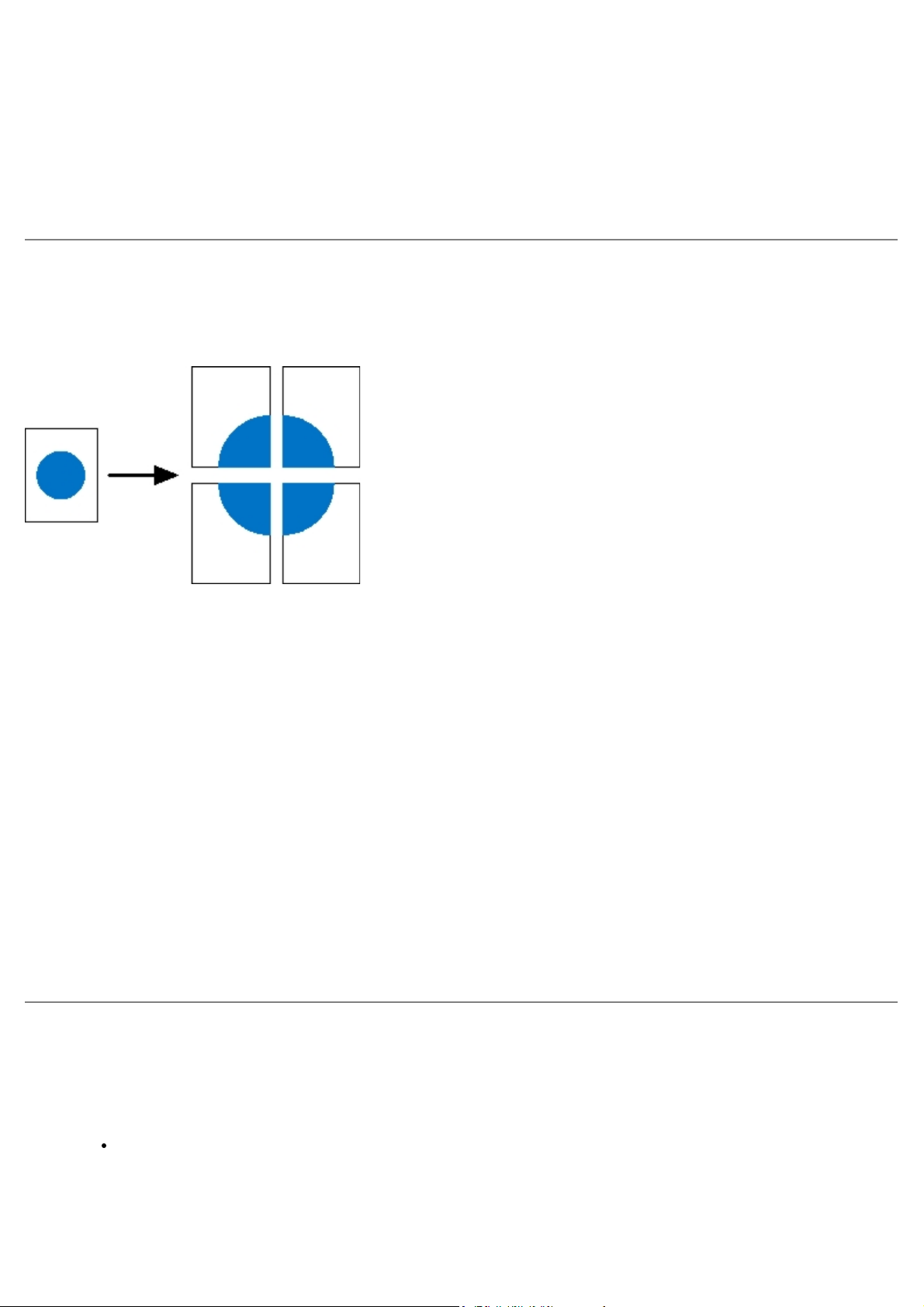
Появится диалоговое окно Настройка печати.
3. Выберите Прочие параметры макета страницы.
4. Выберите Брошюра.
5. Нажмите ОК два раза.
6. Для передачи задания на печать нажмите кнопку ОК в окне "Печать".
Печать плаката
Параметр "Плакат" позволяет распечатать одно изображение, распределив его на несколько страниц. По окончании
печати страницы можно объединить в одно большое изображение.
1. Открыв документ, выберите Файл ® Печать.
2. Выберите Свойства (или Функции, Принтер или Настройка в зависимости от используемого приложения
или операционной системы).
Появится диалоговое окно Настройка печати.
3. Выберите Прочие параметры макета страницы.
4. Выберите Плакат.
5. Выберите требуемый размер плаката, указав число страниц для печати плаката.
6. Для печати разметки кадра выберите режим Печать разметки кадра.
7. Выберите размер области наложения страниц.
8. Нажмите ОК два раза.
9. Для передачи задания на печать нажмите кнопку ОК в окне "Печать".
Печать на фирменном бланке
1. Убедитесь в том, что фирменный бланк загружен соответствующим образом в используемое устройство подачи
бумаги.
Лоток 1 или 2 — лист фирменного бланка загружается стороной для печати вниз. Верхний край листа
с логотипом должен быть обращен к передней стороне лотка.
Page 20
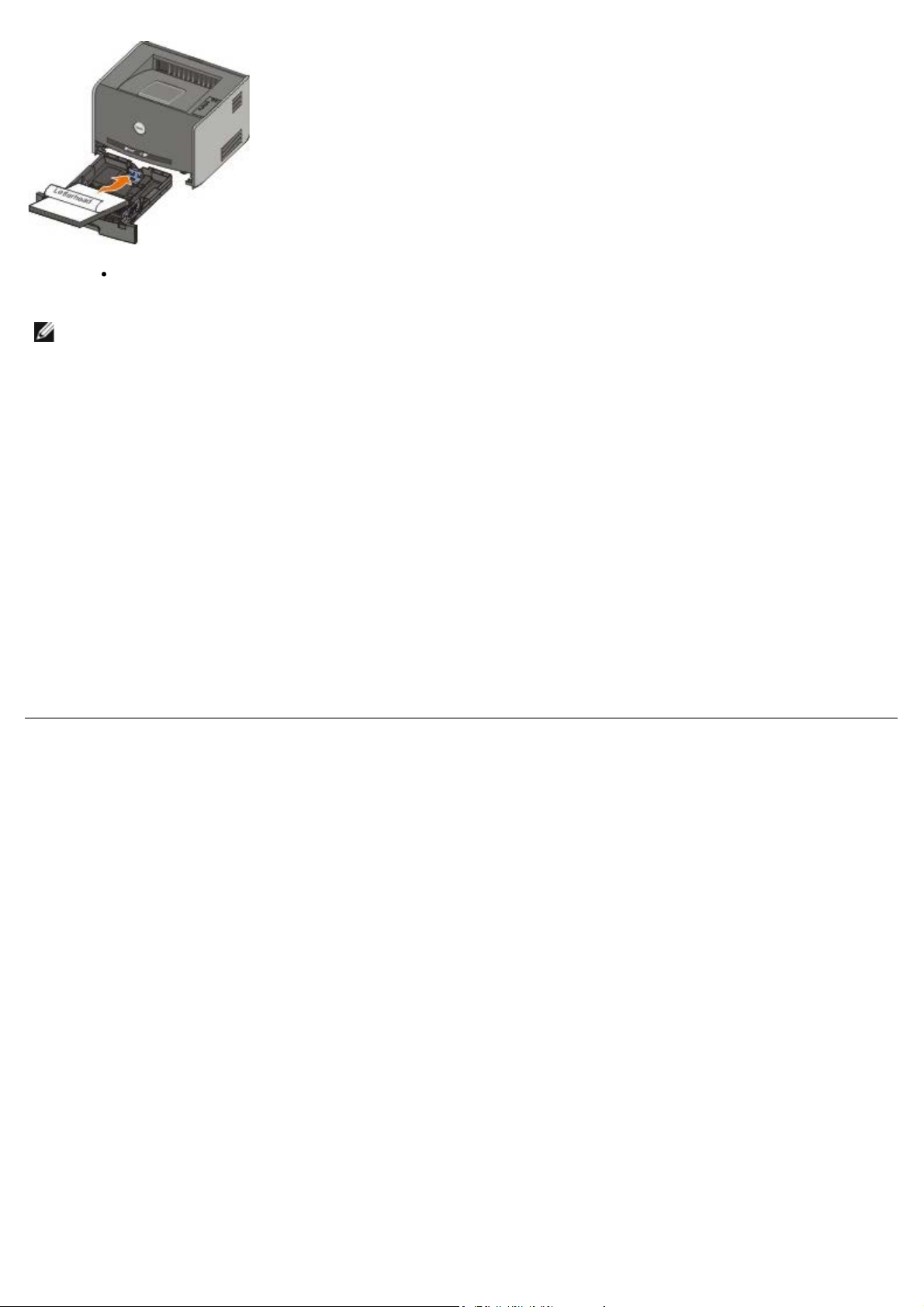
Устройство ручной подачи — фирменный бланк загружается стороной для печати вверх, верхним
краем к принтеру.
ПРИМЕЧАНИЕ. При подаче из устройства ручной подачи сначала передайте задание на печать,
затем дождитесь отображения на принтере последовательности индикации "Загрузите материал
для печати в устройство ручной подачи" и загрузите фирменный бланк.
2. Открыв документ, выберите Файл ® Печать.
3. Выберите Свойства (или Функции, Принтер или Настройка в зависимости от используемого приложения
или операционной системы).
Открывается диалоговое окно Настройка печати.
4. Выберите вкладку Бумага.
5. В раскрывающемся списке Тип бумаги выберите Фирменный бланк.
6. Выберите требуемый формат бумаги и лоток.
7. Нажмите кнопку OK.
8. Для передачи задания на печать нажмите кнопку ОК в окне "Печать".
Отмена задания на печать
Отменить задание на печать можно с помощью панели управления или компьютера. Во время отмены задания на
панели управления отображается последовательность индикации Отмена задания.
Page 21
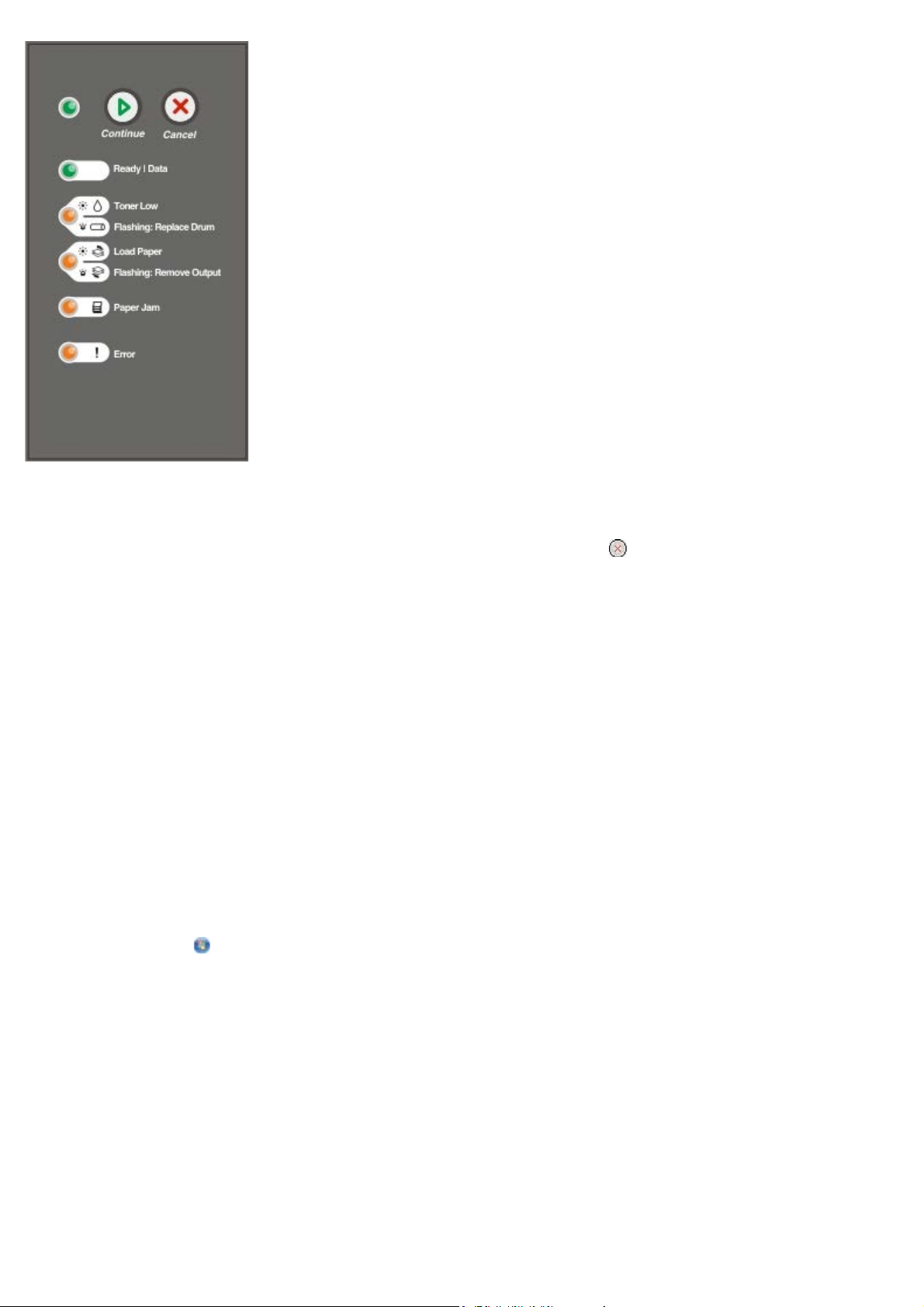
С помощью панели управления принтера
Для отмены текущего задания на печать нажмите и отпустите кнопку Отмена .
С помощью компьютера
1. В операционной системе Windows® XP (в меню "Пуск" по умолчанию):
a. Выберите Пуск ® Панель управления.
b. Дважды нажмите пункт Принтеры и другое оборудование.
c. Дважды нажмите пункт Принтеры и факсы.
В операционной системе Windows XP (с классическим меню "Пуск") выполните следующие действия. Выберите
Пуск ® Настройка ® Принтеры и факсы.
В операционной системе Windows Vista™ (с классическим меню "Пуск") и других версиях Windows выполните
следующие действия. Выберите Пуск ® Настройка ® Принтеры.
В операционной системе Windows Vista (в меню "Пуск" по умолчанию) выполните следующие действия.
a. Выберите
b. Нажмите Оборудование и звук.
c. Выберите Принтеры.
2. Дважды нажмите кнопку мыши на принтере, на котором выполняется печать задания.
Отображается список заданий на печать.
3. Нажмите правую кнопку мыши на документе, печать которого требуется остановить, затем выберите Отмена.
® Панель управления.
Page 22
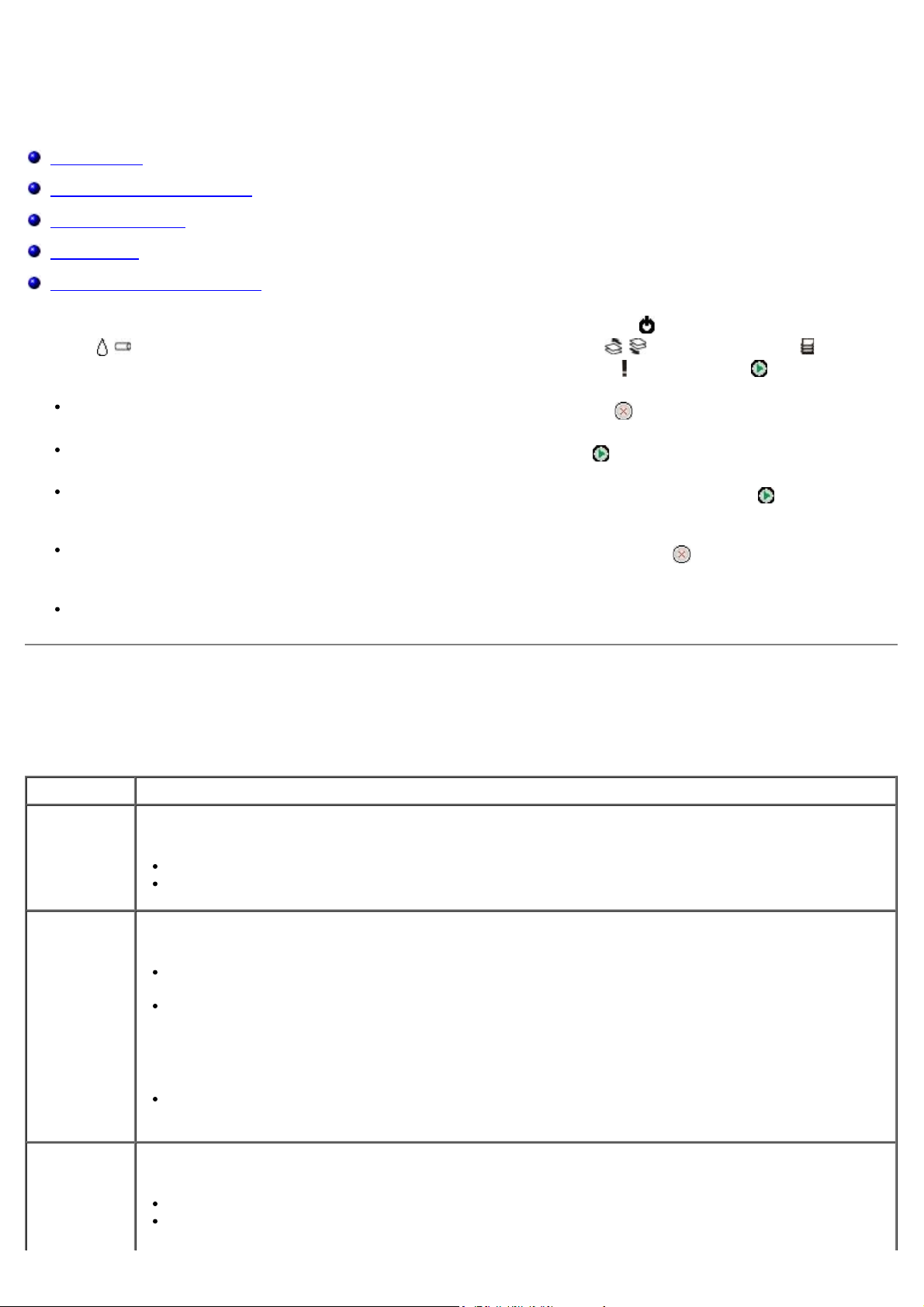
Меню панели управления
Меню "Сеть"
Меню параллельного порта
Меню "Настройка"
Меню "USB"
Меню "Служебные функции"
Для обозначения меню служат следующие последовательности индикации: Готов , Мало тонера / Замените
барабан
меню и их параметры обозначаются последовательностями индикации Ошибка
/ , Загрузите бумагу / Удалите бумагу из выходного лотка / и Замятие бумаги . Пункты
и Продолжить .
Для перемещения по меню и пунктам меню используйте кнопку Отмена .
Для перехода к требуемому параметру нажмите кнопку Продолжить .
Для сохранения значения параметра нажмите и удерживайте нажатой кнопку Продолжить , пока все
индикаторы поочередно не загорятся и не погаснут.
Для возврата к главному меню нажмите и удерживайте нажатой кнопку Отмена , пока все индикаторы
поочередно не загорятся и не погаснут.
Для выхода из меню выключите принтер.
Меню "Сеть"
Меню "Сеть" служит для изменения параметров принтера, влияющих на задания, передаваемые через сетевой порт
("Стандартная сеть" или "Доп. сеть <x>").
Пункт меню Действия
Режим NPA Одновременная передача задания печати на принтер и запрос на предоставление информации о
состоянии принтера.
Выкл.
Вкл.*
Двоичный
PS-MAC
Настройка принтера для обработки двоичных заданий на печать PostScript в операционной системе
Macintosh.
Выкл. — принтер выполняет фильтрацию заданий на печать в формате PostScript с помощью
стандартного протокола.
Вкл. — принтер обрабатывает необработанные задания на печать в двоичном формате
PostScript, полученные с компьютеров с операционной системой Macintosh.
Задать
скорость
платы
ПРИМЕЧАНИЕ. При выборе этого значения возможны сбои при обработке заданий на печать,
полученных от операционной системы Windows.
Авто* — принтер обрабатывает задания на печать, полученные с компьютеров с операционной
системой Windows или Macintosh.
Автоматическое определение скорости соединения в сети. Предусмотрено отключение этого
параметра для задания скорости вручную.
Авто* — принтер выполняет попытку подключения к сети на текущей сетевой скорости.
10 Мбит/с, полудуплексный — принтер выполняет попытку подключения к сети со скоростью 10
Мбит/с по полудуплексному каналу.
Page 23
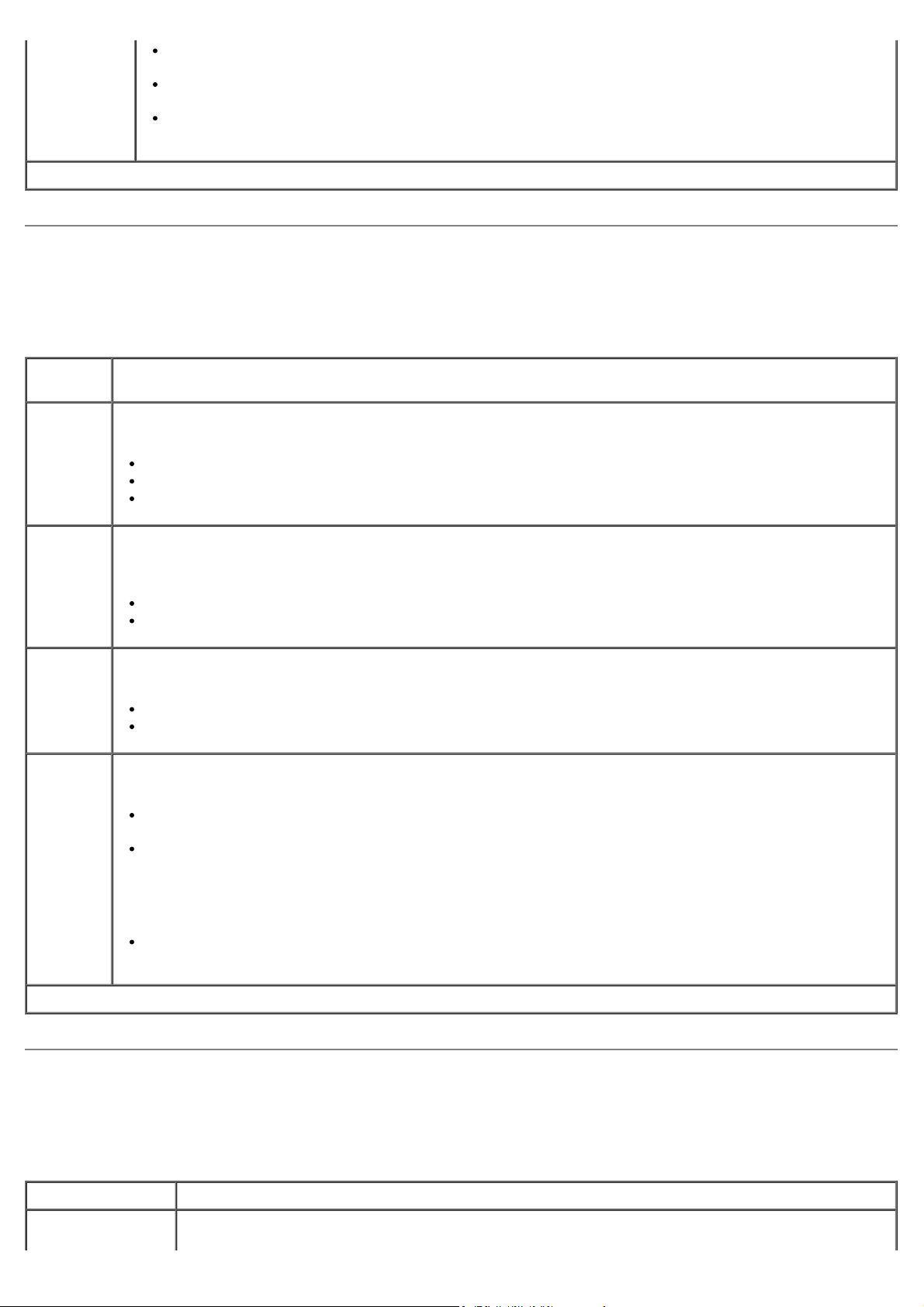
10 Мбит/с, полнодуплексный — принтер выполняет попытку подключения к сети со скоростью
10 Мбит/с по полнодуплексному каналу.
100 Мбит/с, полудуплексный — принтер выполняет попытку подключения к сети со скоростью
100 Мбит/с по полудуплексному каналу.
100 Мбит/с, полнодуплексный — принтер выполняет попытку подключения к сети со скоростью
100 Мбит/с по полнодуплексному каналу.
* Заводская настройка по умолчанию
Меню параллельного порта
Меню параллельного порта служит для изменения параметров принтера, влияющих на задания, передаваемые через
параллельный порт.
Пункт
меню
Режим
NPA
Протокол Получение информации на повышенной скорости передачи, если для принтера установлено значение
Паралл.:
режим 2
Двоичный
PS-MAC
Действия
Одновременная передача задания печати на принтер и запрос на предоставление информации о
состоянии принтера.
Выкл.
Вкл.
Авто*
"Fastbytes" (если компьютер поддерживает режим "Fastbytes"), или получение информации на обычной
скорости передачи, если для принтера установлено значение "Стандартный".
Стандартный
Fastbytes*
Указание, считывать ли данные, поступающие через порт параллельного интерфейса, по переднему
или по заднему фронту импульса стробирования.
Выкл.
Вкл.*
Настройка принтера для обработки двоичных заданий на печать PostScript в операционной системе
Macintosh.
Выкл. — принтер выполняет фильтрацию заданий на печать в формате PostScript с помощью
стандартного протокола.
Вкл. — принтер обрабатывает необработанные задания на печать в двоичном формате PostScript,
полученные с компьютеров с операционной системой Macintosh.
ПРИМЕЧАНИЕ. При выборе этого значения возможны сбои при обработке заданий на печать,
полученных от операционной системы Windows.
Авто* — принтер обрабатывает задания на печать, полученные с компьютеров с операционной
системой Windows или Macintosh.
* Заводская настройка по умолчанию
Меню "Настройка"
Меню "Настройка" служит для настройки способа форматирования принтером конца строки в зависимости от
установленной на компьютере системы.
Пункт меню Действия
Эмуляция PPDS Можно указать, требуется ли применять поток данных PPDS.
Page 24
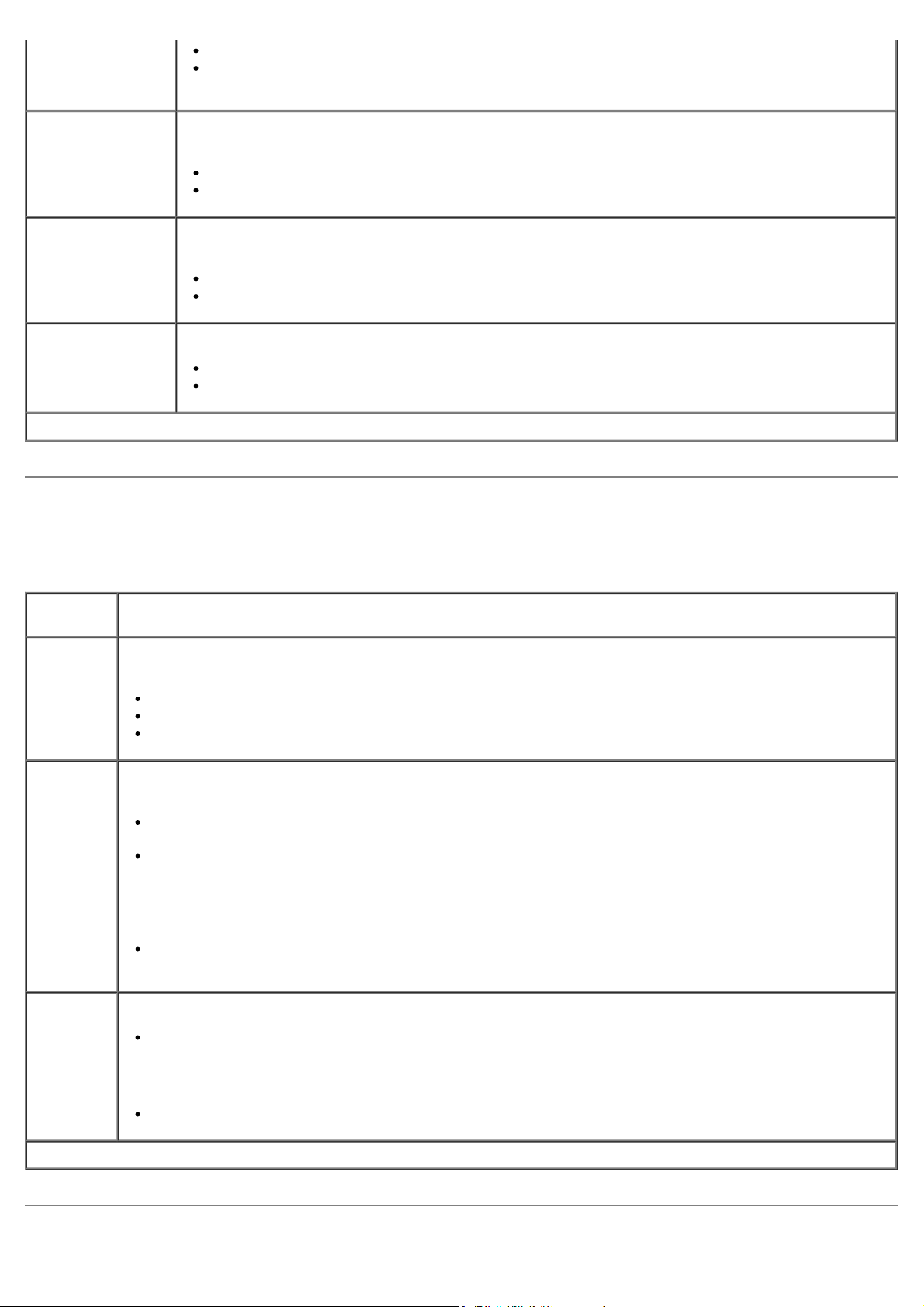
Выключить*
Включить
ПРИМЕЧАНИЕ. Это меню отображается только при доступном интерпретаторе PPDS.
Авто CR после LF Можно указать, выполняется ли автоматический возврат каретки (CR) после управляющей
команды перевода строки (LF).
Выкл.*
Вкл.
Авто LF после CR Можно указать, выполняется ли автоматический перевод строки (LF) после управляющей
команды возврата каретки (CR).
Выкл.*
Вкл.
Энергосбережение Можно указать, следует ли отображать пункт "Отключено" в меню "Энергосбережение".
Вкл.*
Выкл.
* Заводская настройка по умолчанию
Меню "USB"
Меню "USB" служит для изменения параметров принтера, влияющих на задания, передаваемые через порт USB.
Пункт
меню
Режим NPA Одновременная передача задания печати на принтер и запрос на предоставление информации о
Двоичный
PS-MAC
Действия
состоянии принтера.
Выкл.
Вкл.
Авто*
Настройка принтера для обработки двоичных заданий на печать PostScript в операционной системе
Macintosh.
Выкл. — принтер выполняет фильтрацию заданий на печать в формате PostScript с помощью
стандартного протокола.
Вкл. — принтер обрабатывает необработанные задания на печать в двоичном формате PostScript,
полученные с компьютеров с операционной системой Macintosh.
ПРИМЕЧАНИЕ. При выборе этого значения возможны сбои при обработке заданий на печать,
полученных от операционной системы Windows.
Авто* — принтер обрабатывает задания на печать, полученные с компьютеров с операционной
системой Windows или Macintosh.
Скорость
USB
* Заводская настройка по умолчанию
Указание скорости используемого кабеля USB.
Максимальная
ПРИМЕЧАНИЕ. Передача данных через порт USB выполняется на максимальной скорости, все
функции высокоскоростной передачи отключены.
Авто*
Page 25
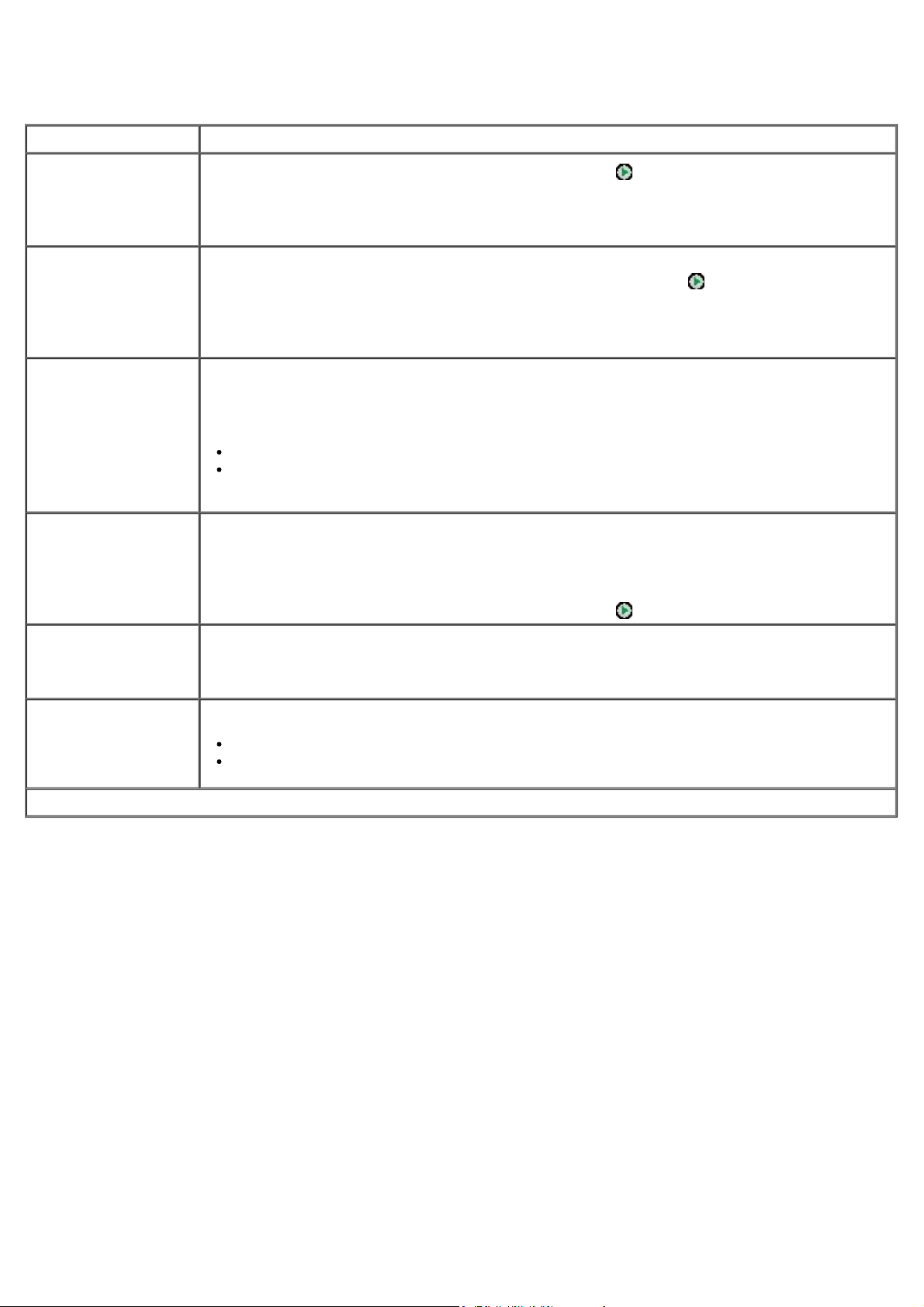
Меню "Служебные функции"
Меню "Служебные функции" служит для устранения неполадок в работе принтера.
Пункт меню Действия
Print Configuration
Mode Instructions
(Печать инструкций
по режиму
настройки)
Восстановление
заводских значений
Шестнадцат. дамп Позволяет опеределить причины ухудшения качества печати в случае появления
Печать страниц
проверки качества
Нажмите и удерживайте нажатой кнопку Продолжить
Восстановление для параметров принтера значений по умолчанию, заданных на заводеизготовителе, нажав и удерживая нажатой кнопку Продолжить
ПРИМЕЧАНИЕ. Удаляются все загруженные в оперативную память принтера ресурсы
(шрифты, макросы и наборы символов). Объекты, хранящиеся во флэш-памяти, не
изменяются.
неправильных символов или отсутствия некоторых символов. С помощью меню
"Шестнадцат. дамп" можно определить, является ли причиной неполадки языковой
интерпретатор или кабель, отследив получаемую принтером информацию.
Выкл.*
Вкл.
Для выхода из меню "Шестнадцат. дамп" выключите принтер.
Позволяет определить причины ухудшения качества печати, например, появления полос.
Распечатываются три страницы для определения качества печати: текстовая страница с
информацией о принтере, информацией о картридже, текущими параметрами полей и
графикой; а также две страницы с графикой.
Нажмите и удерживайте нажатой кнопку Продолжить
.
.
.
Сброс счетчика
фотобарабана
Уменьш. изгиба бум. Снижает пропускную способность для уменьшения изгиба бумаги.
* Заводская настройка по умолчанию
Сброс счетчика фотобарабана на нуль.
ПРИМЕЧАНИЕ. Сообщение о необходимости замены фотобарабана удаляется только после
замены фотобарабана.
Выкл.*
Вкл.
Page 26
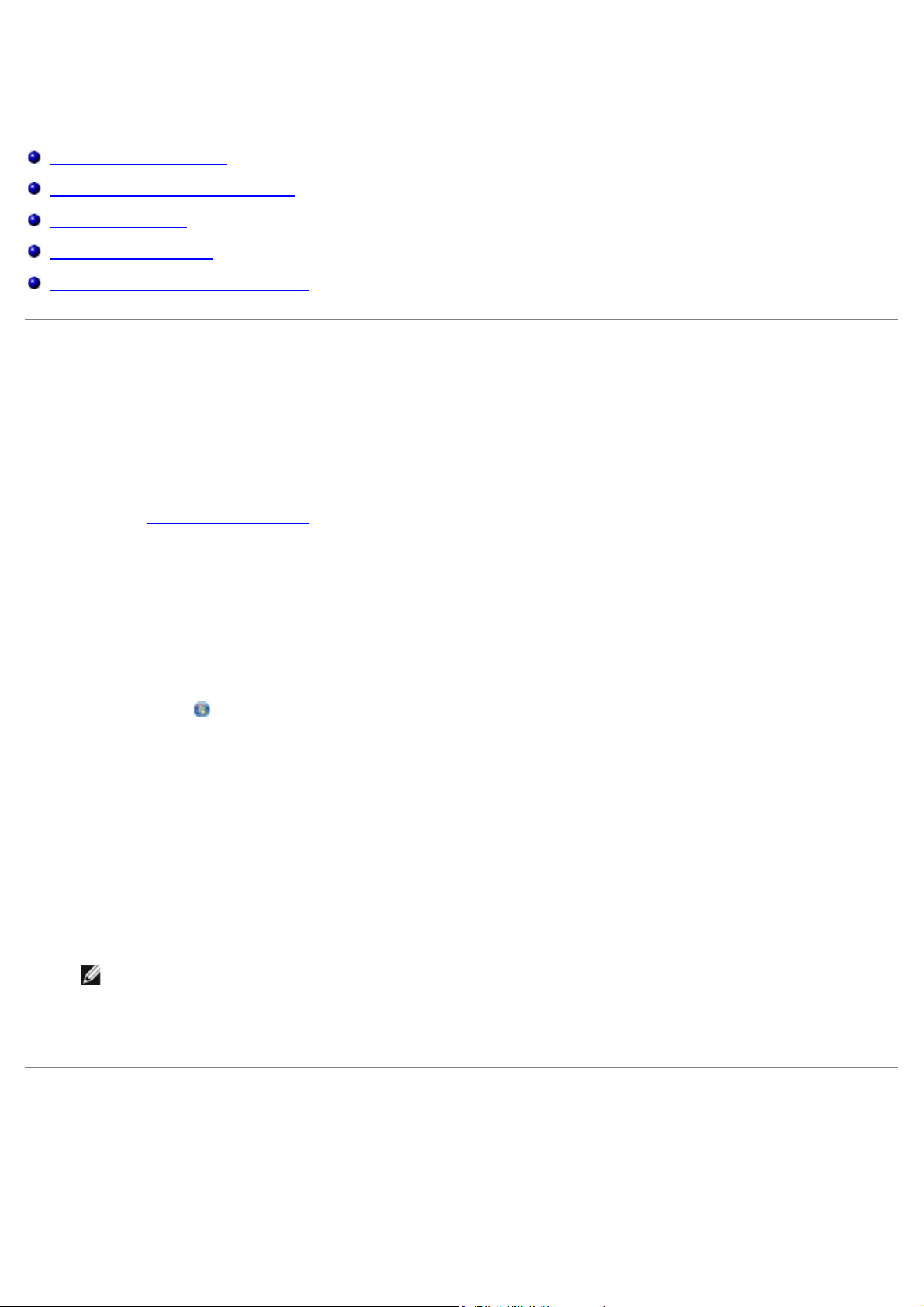
Обслуживание принтера
Заказ принадлежностей
Хранение расходных материалов
Замена картриджа
Замена фотобарабана
Чистка линзы печатающей головки
Заказ принадлежностей
Подключенный к сети принтер
1. Для запуска веб-инструмента настройки принтера Dell введите в обозревателе Интернет IP-адрес принтера.
2. Выберите www.dell.com/supplies
.
Принтер, подключенный к компьютеру в качестве локального
1. Нажмите Пуск ® Программы или Все программы ® Принтеры Dell ® Лазерный принтер Dell 1720.
В операционной системе Windows Vista™ (в меню "Пуск" по умолчанию) выполните следующие действия.
a. Выберите ® Программы.
b. Нажмите Принтеры Dell.
c. Выберите Лазерный принтер Dell 1720.
2. Выберите Программа заказа расходных материалов для принтера Dell.
Открывается окно Заказ картриджей с тонером.
3. В раскрывающемся списке выберите модель принтера.
4. Введите идентификационный номер обслуживания принтера Dell.
ПРИМЕЧАНИЕ. Идентификационный номер обслуживания находится на внутренней стороне передней
крышки принтера.
5. Нажмите Посетите веб-узел приема заказов на картриджи Dell.
Хранение расходных материалов
Хранение материалов для печати
Следуйте приведенным ниже рекомендациям по хранению материала для печати. Это поможет избежать неполадок
Page 27
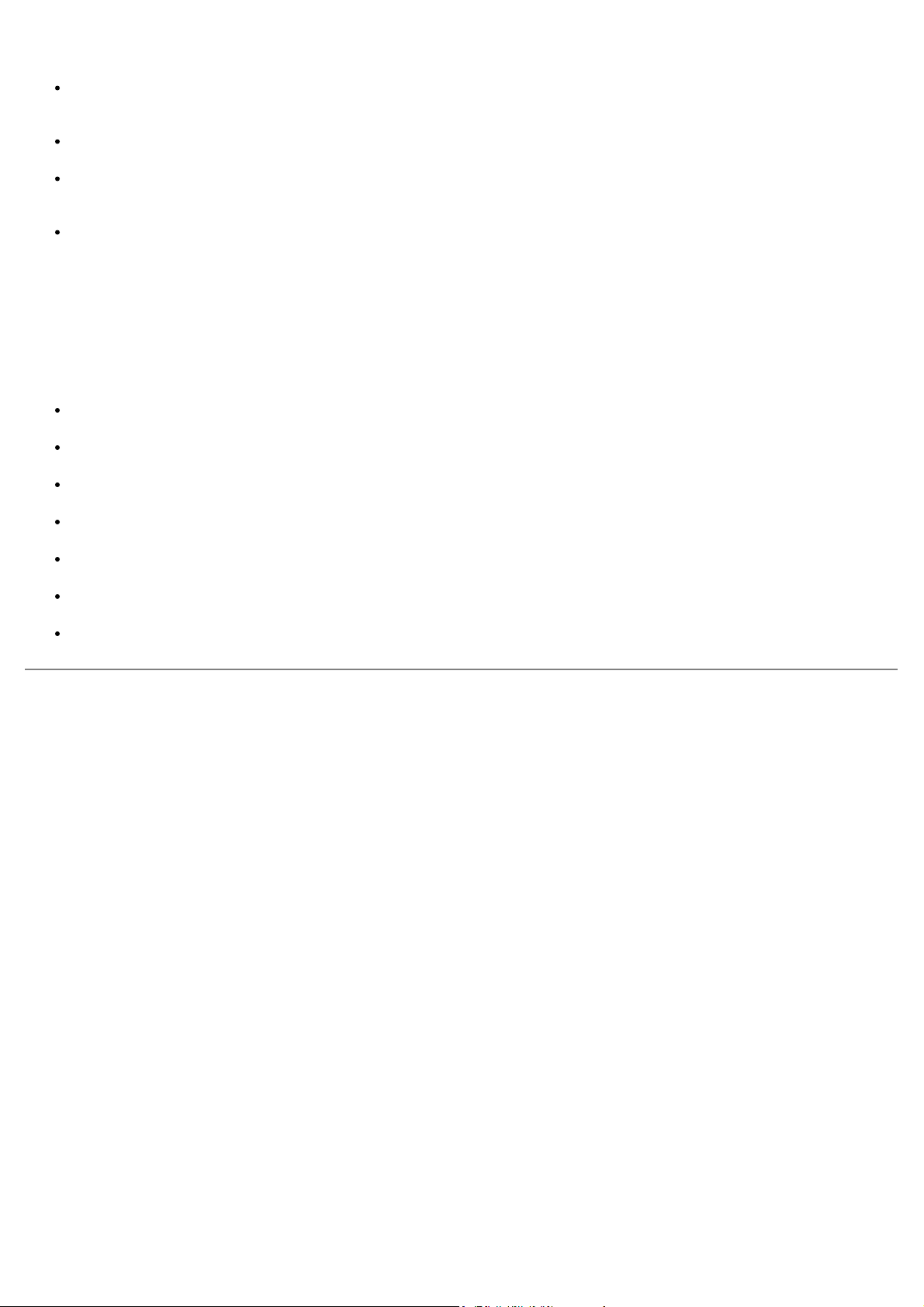
при подаче бумаги и неполадок, связанных с неоднородностью качества печати.
Для достижения наилучших результатов храните материал для печати в помещении с температурой воздуха
примерно 21 °C и относительной влажностью 40%.
Коробки с материалом для печати рекомендуется держать на поддонах или на полках, а не просто на полу.
При хранении отдельных стопок материалов для печати без фирменной коробки располагайте стопки на
плоской поверхности, чтобы края материалов не сгибались и не искривлялись.
Не кладите на стопки материала для печати посторонние предметы.
Хранение картриджа с тонером
Храните картридж с тонером в фирменной упаковке до момента его установки.
Запрещается хранить тонер в следующих условиях:
при температуре, превышающей 40 °C (104 °F);
в помещениях с резкими перепадами влажности или температуры;
при воздействии прямого солнечного света;
в запыленных помещениях;
в автомобиле в течение продолжительного периода времени;
в средах с агрессивными газами;
в помещениях с повышенным содержанием солей в атмосфере.
Замена картриджа
Для приблизительного определения уровня тонера в картридже можно распечатать страницу настройки параметров
принтера. Это позволяет уточнить период времени, по истечении которого потребуется заказать расходные
материалы для замены.
При низком уровне картриджа с тонером отображается последовательность индикации Мало тонера. При
отображении этой последовательности печать еще возможна в течение некоторого периода времени, но по мере
снижения уровня тонера качество печати ухудшается.
Page 28
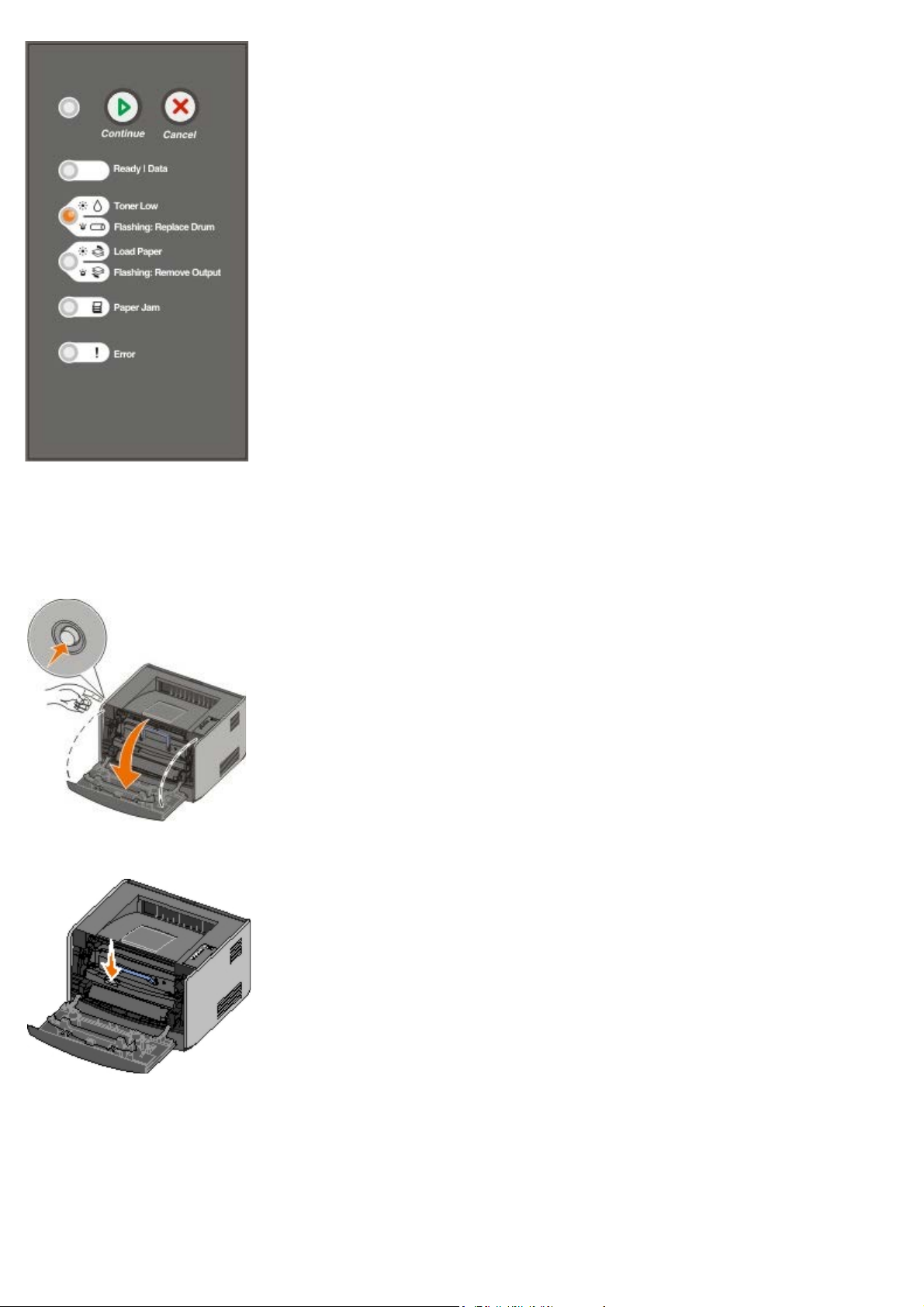
При отображении последовательности индикации Мало тонера или при появлении бледных распечаток извлеките
картридж с тонером. Несколько раз сильно встряхните картридж в разных направлениях для перераспределения
тонера, затем установите его и продолжите печать. Повторяйте эти действия до тех пор, пока они продолжают
улучшать качество печати. Если распечатки остаются бледными, замените картридж с тонером.
1. Откройте переднюю крышку, нажав на кнопку на левой панели принтера, и опустите крышку.
2. Нажмите кнопку на основании блока картриджа.
3. Потяните вверх за рукоятку и извлеките блок картриджа.
Page 29
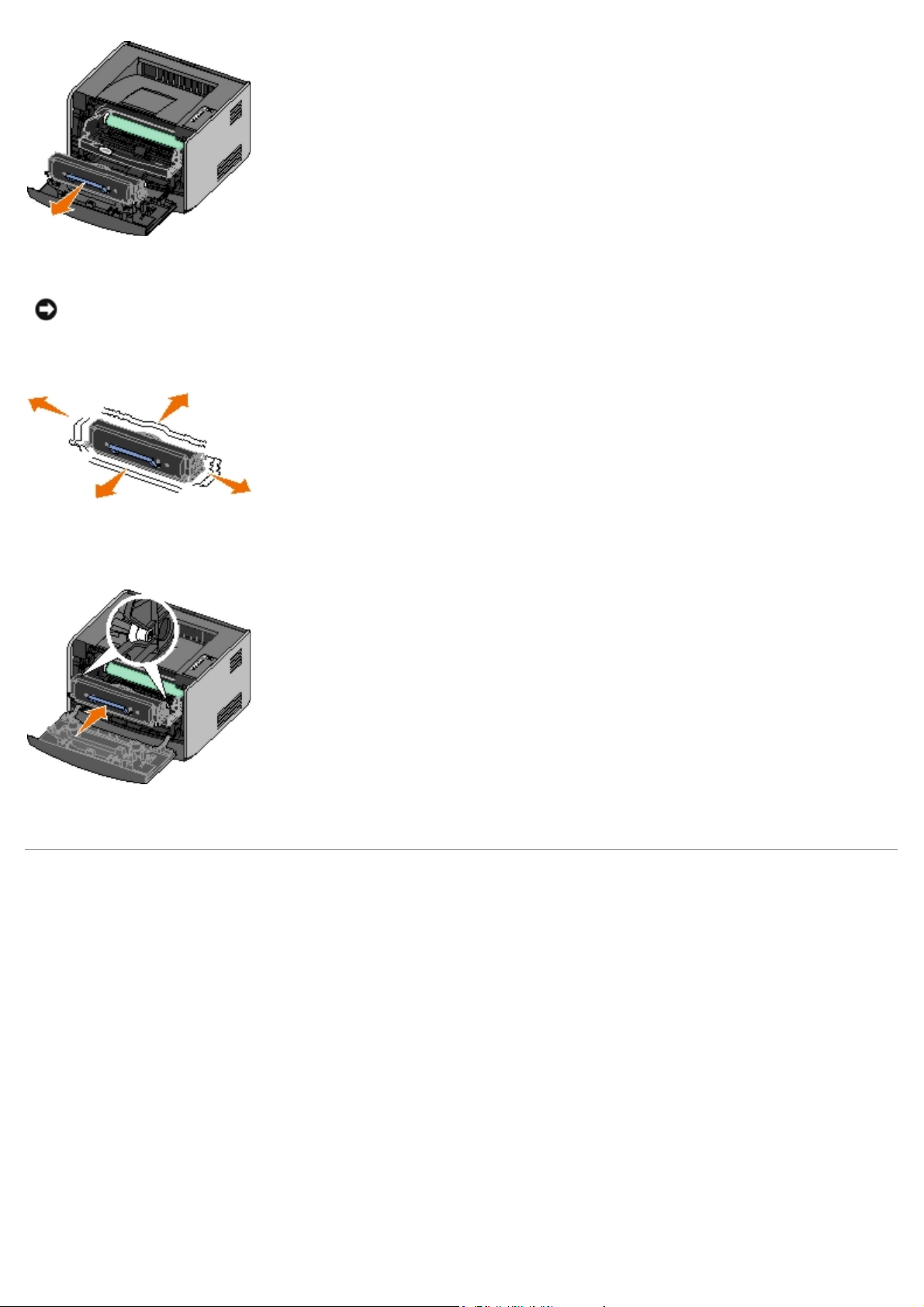
4. Распакуйте новый картридж с тонером.
ЗАМЕЧАНИЕ. При замене картриджа не оставляйте новый картридж на свету в течение длительного
времени. Длительное воздействие света может привести к снижению качества печати.
5. Покачайте картридж во всех направлениях для перераспределения тонера.
6. Для установки нового картриджа с тонером совместите круглые белые штифты на картридже со стрелками на
канавках фотобарабана и нажмите на картридж до упора. При правильной установке картридж защелкивается
в фиксаторах.
7. Закройте переднюю крышку.
Замена фотобарабана
Для приблизительного определения уровня заполнения фотобарабана можно распечатать страницу настройки
параметров принтера. Это позволяет уточнить период времени, по истечении которого потребуется заказать
расходные материалы для замены.
Для обеспечения высокого качества печати и во избежание повреждения принтера работа принтера
останавливается после печати 40000 страниц. Перед тем, как ресурс фотобарабана достигнет этого значения,
принтер автоматически уведомляет пользователя.
При первом отображении последовательности индикации Замените комплект фотобарабана следует
безотлагательно заказать новый комплект фотобарабана. После исчерпания заявленного ресурса комплекта
фотобарабана (приблизительно 30000 страниц) принтер может нормально работать, однако качество печати
начинает существенно ухудшаться, а при исчерпании ресурса фотобарабана в 40000 работа останавливается.
Page 30

ЗАМЕЧАНИЕ. При замене картриджа не оставляйте новый картридж на свету в течение длительного времени.
Длительное воздействие света может привести к снижению качества печати.
1. Откройте переднюю крышку, нажав на кнопку на левой панели принтера, и опустите крышку.
2. Извлеките блок картриджа из принтера, потянув за рукоятку на картридже.
ПРИМЕЧАНИЕ. Не нажимайте кнопку на блоке картриджа.
Поместите картридж на чистую горизонтальную поверхность.
3. Нажмите кнопку на основании блока картриджа.
Page 31

4. Потяните вверх за рукоятку и извлеките блок картриджа.
5. Распакуйте новый фотобарабан.
6. Для установки картриджа с тонером в новый блок картриджа совместите круглые белые штифты на
картридже с белыми стрелками на канавках фотобарабана и нажмите на картридж до упора. При правильной
установке картридж защелкивается в фиксаторах.
7. Для установки блока картриджа в принтер совместите голубые стрелки на направляющих картриджа с
голубыми стрелками на принтере и нажмите на блок картриджа до упора.
8. После замены фотобарабана необходимо сбросить счетчик фотобарабана. Для сброса счетчика нажмите и
удерживайте в нажатом положении кнопку Отмена
индикаторы.
ЗАМЕЧАНИЕ. Сброс счетчика фотобарабана без замены фотобарабана может вызвать повреждение
принтера и аннулировать гарантию.
9. Закройте переднюю крышку.
до тех пор, пока не замигают последовательно все
Page 32

Чистка линзы печатающей головки
1. Выключите принтер.
2. Откройте переднюю крышку, нажав на кнопку на левой панели принтера, и опустите крышку.
3. Извлеките блок картриджа с тонером из принтера, потянув за рукоятку на картридже.
ПРИМЕЧАНИЕ. Не нажимайте кнопку на блоке картриджа.
Поместите картридж на чистую горизонтальную поверхность.
ЗАМЕЧАНИЕ. Не оставляйте блок картриджа с тонером на свету в течение длительного времени.
Длительное воздействие света может привести к снижению качества печати.
4. Найдите линзу печатающей головки, расположенную в углублении в верхней части принтера.
5. Осторожно протрите линзу печатающей головки чистой сухой тканью без ворса.
ЗАМЕЧАНИЕ. Использование другой ткани может привести к повреждению линзы печатающей головки.
6. Для установки блока картриджа в принтер совместите голубые стрелки на направляющих картриджа с
голубыми стрелками на принтере и нажмите на блок картриджа до упора.
Page 33

7. Закройте переднюю крышку.
8. Включите принтер.
Page 34

Световые индикаторы панели управления
Стандартные последовательности индикаций
Последовательности индикации вторичной ошибки
Последовательности индикации вторичной ошибки замятия бумаги
Состояние принтера
Значения световых индикаторов панели управления зависят от их последовательности. Включенные, выключенные
и/или мигающие световые индикаторы предоставляют информацию о состоянии принтера, указывают на
необходимость вмешательства (например, загрузки бумаги) или технического обслуживания. Световые индикаторы
горят зеленым или оранжевым в зависимости от значения.
Выкл Вкл Низкая частота мигания Высокая частота мигания
Стандартные последовательности индикаций
В следующей таблице указаны наиболее распространенные последовательности индикаций. Выберите ссылки в
правом столбце для получения дополнительной информации о возможных действиях.
Продолжить Готов /
Данные
Не готов
Готов/Энергосбережение
Занят
88 Toner Low (Мало тонера)
Мало
тонера /
Замените
барабан
/
Загрузите бумагу
/ Удалите бумагу
из выходного
лотка
/
Замятие
бумаги
Ошибка Состояние принтера
Output Bin Full — Remove Paper
(Выходной лоток полон извлеките бумагу)
Load <input source> <type> <size>
(Загрузите в <устройство подачи>
<тип> <формат>)
Load Manual <type> <size>
(Загрузите в устройство ручной
подачи <тип> <формат>)
Insert Duplex Pages in Tray 1, Then
Press Continue (Загрузите бумагу
Шестнадцат. дамп - Готов
Ожидание
для двусторонней печати в лоток
1, затем нажмите кнопку
"Продолжить")
Сброс буфера / Снижение
разрешения
84 Imaging Drum Life Warning
(Истекает ресурс фотобарабана)
Page 35

84 Replace Imaging Drum
(Замените фотобарабан)
Отмена задания на печать
Сброс параметров принтера
Восстановление параметров по
умолчанию, заданных на
заводе-изготовителе
1
Подробнее см. "Последовательности индикации вторичной ошибки замятия бумаги".
2
Подробнее см. "Последовательности индикации вторичной ошибки".
Закройте переднюю крышку
Вставьте картридж с тонером
Замятие бумаги
Ошибка принтера
Ошибка. Требуется техническое
обслуживание принтера
1
2
Последовательности индикации вторичной ошибки
Одновременное включение индикаторов Ошибка и Продолжить указывает на возникновение вторичной
ошибки. Дважды нажмите кнопку Продолжить для отображения последовательности индикации кода вторичной
ошибки. В следующей таблице указаны последовательности индикации вторичной ошибки.
Продолжить Готов /
Данные
Мало тонера
/ Замените
барабан
Загрузите бумагу /
Удалите бумагу из
выходного лотка
Замятие
бумаги
Ошибка Состояние принтера
/
/
30 Invalid Refilled Cartridge
(Недопустимая повторная
заправка картриджа)
31 Missing or Defective
Cartridge (Картридж
отсутствует или
неисправен)
32 Unsupported Print
Cartridge
(Неподдерживаемый
печатающий картридж)
34 Paper Too Short
(Слишком короткая бумага)
35 Insufficient Memory for
Resource Save
(Недостаточно памяти для
сохранения ресурсов)
37 Insufficient Memory to
Collate (Недостаточно
памяти для разбора
задания по копиям)
37 Insufficient Defrag
Memory (Недостаточно
памяти для
дефрагментации)
Page 36

38 Memory Full
(Переполнение памяти)
54 Standard Network
Software Error (Ошибка
стандартного сетевого ПО)
56 Standard Parallel/USB
Port Disabled (Стандартный
параллельный порт / порт
USB отключен)
58 Too Many Flash Options
(Слишком много модулей
флэш-памяти)
Последовательности индикации вторичной ошибки замятия
бумаги
Одновременное включение индикаторов Ошибка и Продолжить указывает на возникновение вторичной
ошибки. Дважды нажмите кнопку Продолжить для отображения последовательностей индикации кода вторичной
ошибки, указывающих точно тип замятия бумаги. В следующей таблице указаны последовательности индикации
замятия бумаги.
Продолжить Готов /
Данные
Мало
тонера /
Замените
барабан
/
Загрузите бумагу
/ Удалите бумагу
из выходного
лотка
/
Замятие
бумаги
Ошибка Состояние принтера
200 Paper Jam — Remove
Cartridge (Замятие бумаги —
извлеките картридж)
201 Paper Jam — Remove
Cartridge (Замятие бумаги —
извлеките картридж)
202 Paper Jam — Open Rear Door
(Замятие бумаги — откройте
заднюю дверцу)
231 Duplex Paper Jam — Open
Rear Door (Замятие бумаги в
устройстве двусторонней печати
— откройте заднюю дверцу)
232 Duplex Paper Jam — Remove
Tray 1 (Замятие бумаги в
устройстве двусторонней печати
— извлеките лоток 1)
*
233 Duplex Paper Jam — Remove
Tray 1 (Замятие бумаги в
устройстве двусторонней печати
— извлеките лоток 1)
234 Paper Jam — Check Duplex
(Замятие бумаги — проверьте
дуплекс)
235 Duplex Paper Jam —
Unsupported Size (Замятие
бумаги в устройстве
двусторонней печати —
неподдерживаемый формат)
241 Paper Jam — Check Tray 1
(Замятие бумаги — проверьте
Page 37

лоток 1)
242 Paper Jam — Check Tray 2
*
Замятия бумаги в области датчика загрузки могут возникать при подаче бумаги из лотка на входе в
принтер либо в устройстве ручной подачи.
(Замятие бумаги — проверьте
лоток 2)
251 Paper Jam — Check Manual
Feeder (Замятие бумаги —
проверьте устройство ручной
подачи)
Состояние принтера
Готов/Энергосбережение
Принтер готов к приему и обработке данных.
Принтер находится в режиме энергосбережения.
ПРИМЕЧАНИЕ. Изменить значение параметра энергосбережения можно только из служебной программы
настройки параметров локального принтера.
Занят
Принтер выполняет прием, обработку или печать данных.
Принтер выполняет дефрагментацию флэш-памяти для восстановления объема запоминающего устройства,
занятого удаленными ресурсами.
Принтер выполняет форматирование флэш-памяти.
Принтер сохраняет ресурсы (шрифты или макросы) во флэш-памяти.
Принтер выполняет печать списка каталогов, списка шрифтов, страницы параметров меню или страниц
проверки качества печати.
Шестнадцат. дамп - Готов
Принтер находится в режиме готовности, режим шестнадцатеричного дампа включен. Режим шестнадцатеричного
дампа можно использовать для поиска и устранения неполадок принтера.
Ожидание
Принтер ожидает получение дополнительных данных или истечения времени ожидания печати.
Сброс буфера / Снижение разрешения
Принтер выполняет сброс поврежденных данных для печати.
Принтер выполняет обработку данных или печать страниц, однако разрешение страницы текущего задания на
печать снижено с 600 точек/дюйм до 300 точек/дюйм с целью предотвращения переполнения памяти.
Page 38

Не готов
Принтер не готов к приему и обработке данных.
Порты принтера находятся в автономном режиме.
Page 39

Устранение неполадок
При включении принтера не загораются световые индикаторы панели управления.
Основные неполадки
Снижение качества печати
Устранение ошибок
Обращение за обслуживанием
Основные неполадки
Ниже приведены рекомендации по устранению неполадок, возникающих при печати. Если не удается устранить
неполадку, обратитесь в службу поддержки Dell по адресу support.dell.com
детали принтера или обратитесь к специалисту по техническому обслуживанию для замены детали.
Распечатанные листы выглядят бледными, но световой индикатор "Мало тонера/Замените
барабан" не горит.
1. Извлеките картридж с тонером.
. При необходимости выполните чистку
2. Энергично покачайте картридж во всех направлениях для перераспределения тонера.
3. Установите картридж с тонером на место и продолжайте печатать.
Повторяйте эти действия до тех пор, пока они продолжают улучшать качество печати. Если распечатки остаются
бледными, замените картридж с тонером.
Постоянно горит световой индикатор "Мало тонера/Замените барабан" (не мигает).
1. Извлеките картридж с тонером.
2. Энергично покачайте картридж во всех направлениях для перераспределения тонера.
3. Установите картридж с тонером на место и продолжайте печатать.
Повторяйте эти действия до тех пор, пока они продолжают улучшать качество печати. Если распечатки остаются
бледными, замените картридж с тонером.
Мигает световой индикатор "Мало тонера/Замените барабан".
Фотобарабан почти заполнен и его необходимо заменить. Закажите новый фотобарабан.
Мигают световые индикаторы "Мало тонера/Замените барабан" и "Ошибка".
Фотобарабан заполнен и его необходимо заменить. До замены фотобарабана печать на принтере невозможна.
Несмотря на наличие бумаги в лотке 1 или 2 горит световой индикатор "Загрузите бумагу".
Убедитесь в том, что лоток полностью задвинут.
Принтер включен, и горит световой индикатор "Ошибка".
Убедитесь в том, что закрыта крышка принтера.
Page 40

Подождите, пока загорятся световые индикаторы. Для этого может потребоваться несколько секунд.
Убедитесь в том, что кабель питания надежно подключен к разъему на задней панели принтера и сетевой
розетке.
Пустые страницы.
Возможно, в картридже нет тонера. Замените картридж.
Возможно, возникла программная ошибка. Попробуйте выключить и снова включить принтер.
Принтер включен, но печать не выполняется.
Убедитесь в том, что картридж с тонером установлен.
Убедитесь в том, что кабель параллельного интерфейса, кабель USB или сетевой кабель надежно подключен к
разъему на задней панели принтера.
Нажмите и отпустите кнопку Продолжить для печати страницы параметров меню, чтобы определить,
связана неполадка с принтером или компьютером.
Если страница параметров меню распечатывается, значит неполадка связана с компьютером или
программным приложением.
Если страницу параметров меню распечатать не удается, обратитесь в Dell по адресу support.dell.com.
Не удается закрыть переднюю крышку.
Убедитесь в том, что картридж с тонером правильно установлен.
Отсутствуют некоторые детали принтера или имеются неисправные детали.
Обратитесь в Dell по адресу support.dell.com.
Возникло замятие бумаги.
При замятии бумаги печать на принтере останавливается, а на панели управления загораются индикаторы Замятие
бумаги
замятием бумаги, нажмите и отпустите кнопку Продолжить два раза подряд.
При возникновении замятия Dell рекомендует полностью освободить тракт подачи бумаги.
1. Если бумага подается из лотка, отсоедините лоток и извлеките всю замятую бумагу.
и Продолжить . Для отображения последовательности индикации конкретной ошибки, связанной с
2. Откройте переднюю крышку и извлеките блок картриджа с тонером.
Page 41

ЗАМЕЧАНИЕ. Не оставляйте блок картриджа с тонером на свету в течение длительного времени. Длительное
воздействие света может привести к снижению качества печати.
3. Извлеките всю замятую бумагу из зоны, находящейся за блоком картриджа с тонером.
4. Поднимите откидную крышку на передней панели принтера и извлеките всю замятую бумагу, находящуюся
под крышкой.
5. Откройте дверцу заднего устройства выдачи и извлеките всю замятую бумагу.
6. Установите на место блок картриджа с тонером, затем закройте переднюю и заднюю крышки.
7. Установите на место лотки для бумаги, убедитесь в том, что они закрыты, затем нажмите кнопку Продолжить
для возобновления печати.
ПРИМЕЧАНИЕ. Принтер повторяет печать страниц, вызвавших замятие бумаги.
Снижение качества печати
Page 42

Ниже приведены рекомендации по устранению неполадок, возникающих при печати. Если не удается устранить
неполадку, обратитесь в службу поддержки Dell по адресу support.dell.com. При необходимости выполните чистку
детали принтера или обратитесь к специалисту по техническому обслуживанию для замены детали.
Слишком светлая печать.
Задано слишком низкое значение параметра "Плотность тонера"1.
Загружена бумага, не отвечающая требованиям принтера.
Низкий уровень тонера в картридже.
Неисправен картридж с тонером.
Попробуйте выполнить следующие действия.
Перед передачей задания на печать измените значение параметра "Плотность тонера"1 в программном
обеспечении принтера.
Загрузите бумагу из новой упаковки.
Не печатайте на тисненой бумаге с шероховатой поверхностью.
Убедитесь в том, что загруженная в лотки бумага не отсырела.
Замените картридж с тонером.
Слишком темные распечатки или серый фон.
Задано слишком высокое значение параметра "Плотность тонера"1.
Неисправен картридж с тонером.
Попробуйте выполнить следующие действия.
Перед передачей задания на печать измените значение параметра "Плотность тонера"1 в программном
обеспечении принтера.
Замените картридж с тонером.
На странице появляются белые полосы.
Загрязнена линза печатающей головки.
Неисправен картридж с тонером.
Неисправен термоблок.
Попробуйте выполнить следующие действия.
Очистите линзу печатающей головки.
Замените картридж с тонером.
Замените термоблок.
2
На странице появляются повторяющиеся горизонтальные линии.
Картридж с тонером неисправен, изношен или в картридже закончился тонер.
Page 43

Неисправен или изношен термоблок.
Попробуйте выполнить следующие действия.
Замените картридж с тонером.
Замените термоблок.
2
На странице появляются повторяющиеся вертикльные линии.
Тонер смазывается до стадии термического закрепления на бумаге.
Неисправен картридж с тонером.
Попробуйте выполнить следующие действия.
В случае печати на жесткой бумаге попробуйте загрузить ее в другой лоток или в устройство ручной подачи.
Замените картридж с тонером.
Неоднородное качество печати на странице.
Бумага отсырела вследствие повышенной влажности воздуха.
Загружена бумага, не отвечающая требованиям принтера.
Неисправен или изношен термоблок.
Попробуйте выполнить следующие действия.
Загрузите в лоток бумагу из новой упаковки.
Не печатайте на тисненой бумаге с шероховатой поверхностью.
Убедитесь в том, что в программном обеспечении принтера задано значение параметра Тип бумаги,
соответствующее типу загруженной бумаги.
Замените термоблок.
2
Низкое качество печати на прозрачной пленке. (На распечатках видны посторонние светлые или
темные пятна либо светлые горизонтальные или вертикальные полосы; смазывается тонер.)
Загруженные прозрачные пленки не соответствуют техническим характеристикам принтера.
В программном обеспечении принтера задано значение параметра Тип бумаги, отличное от прозрачных
пленок.
Попробуйте выполнить следующие действия.
Используйте для печати только прозрачные пленки, рекомендованные корпорацией Dell.
Убедитесь в том, что значение параметра Тип бумаги указывает на прозрачные пленки.
На распечатках появляются пятна тонера.
Неисправен картридж с тонером.
Неисправен или изношен термоблок.
Тракт продвижения бумаги загрязнен тонером.
Page 44

Попробуйте выполнить следующие действия.
Печать выполняется с перекосом (неправильный наклон).
Замените картридж с тонером.
Замените термоблок.
Обратитесь в центр технического обслуживания.
2
Тонер легко стирается с листов бумаги.
Задано значение параметра Фактура бумаги, несоответствующее типу загруженной бумаги или материала
для печати.
Задано значение параметра Плотность бумаги, несоответствующее типу загруженной бумаги или материала
для печати.
Неисправен или изношен термоблок.
Попробуйте выполнить следующие действия.
Задайте значение параметра "Фактура бумаги"1, отличное от "Гладкая" или "Шероховатая".
Измените значение параметра "Плотность бумаги"1 с "Обычная" на "Карточки" (или другую подходящую
плотность).
Замените термоблок.
2
Неравномерная плотность печати.
Неисправен картридж с тонером.
Замените картридж с тонером.
На странице появляются двойные изображения.
В программном обеспечении принтера неверно задан параметр Тип бумаги.
Низкий уровень тонера в картридже.
Попробуйте выполнить следующие действия.
Убедитесь в том, что для параметра Тип бумаги задано значение, соответствующее загруженной бумаге или
специальному материалу.
Замените картридж с тонером.
Печать выполняется только на одной стороне бумаги.
Неправильно установлен картридж с тонером.
Извлеките картридж с тонером и установите его заново.
Поля неправильного размера.
В программном обеспечении принтера неверно задан параметр Формат бумаги.
Убедитесь в том, что для параметра Формат бумаги задано значение, соответствующее загруженной бумаге или
специальному материалу.
Page 45

Положение направляющих в выбранном лотке не соответствует формату бумаги, загруженной в этот лоток.
Положение направляющих устройства ручной подачи не соответствует формату бумаги, загруженной в это
устройство подачи.
Попробуйте выполнить следующие действия.
Перемещайте направляющие до соприкосновения с краями бумаги.
Перемещайте направляющие устройства ручной подачи до соприкосновения с краями бумаги.
Пустые распечатки.
В картридже нет тонера или картридж неисправен.
Замените картридж с тонером.
Полностью черные распечатки.
Неисправен картридж с тонером.
Необходимо техническое обслуживание принтера.
Попробуйте выполнить следующие действия.
Замените картридж с тонером.
Обратитесь в центр технического обслуживания.
Бумага чрезмерно скручивается сразу после печати и выдачи в выходной лоток
Задано значение параметра "Фактура бумаги"1, несоответствующее типу загруженной бумаги или материала для
печати.
1
Для параметра "Фактура бумаги"
1
Это значение можно изменить с помощью служебной программы локальной настройки принтера.
2
Для замены термоблока обратитесь к специалисту по техническому обслуживанию.
измените значение "Шероховатая" на "Обычная" или "Гладкая".
Устранение ошибок
Load <input source> <type> <size> (Загрузите в <устройство
подачи> <тип> <формат>)
Загрузите в указанный входной лоток для бумаги материал требуемого типа и формата.
Load Manual <type> <size> (Загрузите в устройство ручной подачи
<тип> <формат>)
Загрузите в устройство ручной подачи материал для печати требуемого типа и формата.
Output Bin Full — Remove Paper (Выходной лоток полон - извлеките
Page 46

бумагу)
Извлеките бумагу из выходного лотка, затем нажмите кнопку Продолжить .
Insert Duplex Pages in Tray 1, Then Press Continue (Загрузите
бумагу для двусторонней печати в лоток 1, затем нажмите кнопку
"Продолжить")
ПРИМЕЧАНИЕ. Это сообщение отображается только в случае использования принтера без устройства
автоматической двусторонней печати.
1. Извлеките распечатанные страницы из выходного лотка.
2. Отсоедините лоток 1.
3. Загрузите в лоток бумагу стороной с изображением вверх и верхним краем страницы по направлению к лотку.
ПРИМЕЧАНИЕ. Для печати первой стороны при двусторонней печати можно использовать лоток 1 или
лоток 2, а для печати второй стороны - только лоток 1.
4. Замените лоток 1.
5. Нажмите кнопку Продолжить
.
30 Invalid Refilled Cartridge (Недопустимая повторная заправка
картриджа)
Картридж принтера повторно заправлен. Установите новый картридж с тонером.
31 Missing or Defective Cartridge (Картридж отсутствует или
неисправен)
Если картридж с тонером не установлен, установите его.
Если картридж с тонером установлен, извлеките его и установите новый картридж с тонером.
32 Unsupported Print Cartridge (Неподдерживаемый печатающий
картридж)
Установите картридж с тонером, соответствующий принтеру.
Page 47

34 Paper Too Short (Слишком короткая бумага)
Убедитесь, что загруженная бумага имеет достаточный размер.
Проверьте отсутствие замятой бумаги.
Для удаления сообщения и продолжения печати задания нажмите кнопку Продолжить . В этом случае
печать оставшихся страниц задания может выполняться с ошибками.
35 Insufficient Memory for Resource Save (Недостаточно памяти для
сохранения ресурсов)
Для удаления сообщения нажмите кнопку Продолжить .
Для отмены задания на печать нажмите кнопку Отмена .
Для предотвращения этой ошибки в будущем установите дополнительную память.
37 Insufficient Memory to Collate (Недостаточно памяти для разбора
задания по копиям)
Для удаления сообщения и продолжения печати нажмите кнопку Продолжить . В этом случае печать
оставшихся страниц задания может выполняться с ошибками.
Для отмены задания на печать нажмите кнопку Отмена .
Рекомендуемые меры для предотвращения этой ошибки в будущем:
Установите дополнительную память.
Упростите задание. Упростите страницу, сократив количество текста или графики на этой странице и удалив
неиспользуемые шрифты или макрокоманды.
37 Insufficient Defrag Memory (Недостаточно памяти для
дефрагментации)
Для удаления сообщения нажмите кнопку Продолжить .
Для отмены задания на печать нажмите кнопку Отмена .
Для предотвращения этой ошибки в будущем установите дополнительную память.
38 Memory Full (Переполнение памяти)
Для удаления сообщения и продолжения печати нажмите кнопку Продолжить . В этом случае печать
оставшейся части задания может выполняться с ошибками.
Для отмены задания на печать нажмите кнопку Отмена .
Рекомендуемые меры для предотвращения этой ошибки в будущем:
Упростите задание. Упростите страницу, сократив количество текста или графики на этой странице и удалив
неиспользуемые шрифты или макрокоманды.
Page 48

Установите дополнительную память.
54 Standard Network Software Error (Ошибка стандартного сетевого
ПО)
Для удаления сообщения и отключения обмена данными между принтером и сетью нажмите кнопку
Продолжить
Для отклонения сообщения нажмите кнопку Отмена .
.
56 Standard Parallel/USB Port Disabled (Стандартный
параллельный порт / порт USB отключен)
Для удаления сообщения нажмите кнопку Продолжить . Все задания на печать, переданные ранее, игнорируются.
Включите параллельный или USB порт, выбрав значение, отличное от Отключено, для пункта Буфер паралл.
порта или Буфер USB в служебной программе настройки параметров локального принтера.
58 Too Many Flash Options (Слишком много модулей флэш-памяти)
Извлеките модуль флэш-памяти из принтера. Данный принтер поддерживает до 128 Мбайт дополнительной флэшпамяти.
81 Engine Code CRC Failure (Несовпадение контрольной суммы
микрокода)
Для удаления сообщения нажмите кнопку Продолжить .
84 Imaging Drum Life Warning (Истекает ресурс фотобарабана)
ПРИМЕЧАНИЕ. Предупреждение об истечении ресурса фотобарабана отображается только в том случае, если
включен сигнал о нехватке тонера.
Для продолжения печати нажмите кнопку Продолжить .
Распечатайте страницу настройки параметров принтера, чтобы определить уровень фотобарабана.
Замените фотобарабан и сбросьте счетчик.
84 Replace Imaging Drum (Замените фотобарабан)
Продолжение печати невозможно до замены фотобарабана.
Замените фотобарабан и сбросьте счетчик.
88 Toner Low (Мало тонера)
Извлеките картридж с тонером и несколько раз резко встряхните его, чтобы перераспределить тонер в
картридже.
Замените картридж с тонером.
Page 49

200 Paper Jam — Remove Cartridge (Замятие бумаги — извлеките
Замятие бумаги в области между датчиком загрузки и датчиком заднего устройства выдачи принтера.
картридж)
Замятие бумаги в области датчика загрузки принтера.
1. Откройте переднюю крышку, нажав на кнопку на левой панели принтера, и опустите крышку.
2. Нажмите кнопку блока картриджа с тонером, затем потяните вверх за рукоятку и извлеките блок картриджа.
3. Извлеките замятую бумагу.
4. Установите картридж с тонером на место, совместив круглые белые штифты на картридже с белыми стрелками
на канавках фотобарабана и нажмите на картридж до упора. При правильной установке картридж
защелкивается в фиксаторах.
5. Закройте переднюю крышку.
6. Нажмите кнопку Продолжить
ПРИМЕЧАНИЕ. Принтер повторяет печать страниц, вызвавших замятие бумаги.
.
201 Paper Jam — Remove Cartridge (Замятие бумаги — извлеките
картридж)
Page 50

1. Откройте переднюю крышку, нажав кнопку на левой панели принтера, и опустите крышку.
2. Нажмите кнопку блока картриджа с тонером, затем потяните вверх за рукоятку и извлеките блок картриджа.
3. Извлеките замятую бумагу.
4. Установите картридж с тонером на место, совместив круглые белые штифты на картридже с белыми стрелками
на канавках фотобарабана и нажмите на картридж до упора. При правильной установке картридж
защелкивается в фиксаторах.
5. Закройте переднюю крышку.
6. Нажмите кнопку Продолжить
ПРИМЕЧАНИЕ. Принтер повторяет печать страниц, вызвавших замятие бумаги.
.
202 Paper Jam — Open Rear Door (Замятие бумаги — откройте
заднюю дверцу)
Замятие бумаги в области датчика заднего устройства выдачи принтера.
1. Откройте дверцу заднего устройства выдачи.
Page 51

2. Извлеките замятую бумагу.
3. Закройте дверцу заднего устройства выдачи.
4. Нажмите кнопку Продолжить
ПРИМЕЧАНИЕ. Принтер повторяет печать страниц, вызвавших замятие бумаги.
.
231 Duplex Paper Jam — Open Rear Door (Замятие бумаги в
устройстве двусторонней печати — откройте заднюю дверцу)
ПРИМЕЧАНИЕ. Это сообщение отображается только при наличии в принтере устройства автоматической
двусторонней печати.
В задней части тракта продвижения бумаги устройства двусторонней печати произошло замятие бумаги.
1. Откройте дверцу заднего устройства выдачи.
2. Извлеките замятую бумагу.
3. Закройте дверцу заднего устройства выдачи.
4. Нажмите кнопку Продолжить
ПРИМЕЧАНИЕ. Принтер повторяет печать страниц, вызвавших замятие бумаги.
.
232 Duplex Paper Jam — Remove Tray 1 (Замятие бумаги в
устройстве двусторонней печати — извлеките лоток 1)
ПРИМЕЧАНИЕ. Это сообщение отображается только при наличии в принтере устройства автоматической
двусторонней печати.
Замятие бумаги в устройстве двусторонней печати.
1. Отсоедините лоток 1.
2. Нажмите рычаг устройства автоматической двусторонней печати.
Page 52

3. Извлеките замятую бумагу.
4. Замените лоток 1.
5. Нажмите кнопку Продолжить
ПРИМЕЧАНИЕ. Принтер повторяет печать страниц, вызвавших замятие бумаги.
.
233 Duplex Paper Jam — Remove Tray 1 (Замятие бумаги в
устройстве двусторонней печати — извлеките лоток 1)
ПРИМЕЧАНИЕ. Это сообщение отображается только при наличии в принтере устройства автоматической
двусторонней печати.
В передней части устройства двусторонней печати произошло замятие бумаги.
1. Отсоедините лоток 1.
2. Нажмите рычаг устройства автоматической двусторонней печати.
3. Извлеките замятую бумагу.
4. Замените лоток 1.
5. Нажмите кнопку Продолжить
ПРИМЕЧАНИЕ. Принтер повторяет печать страниц, вызвавших замятие бумаги.
.
234 Paper Jam — Check Duplex (Замятие бумаги — проверьте
дуплекс)
ПРИМЕЧАНИЕ. Это сообщение отображается только при наличии в принтере устройства автоматической
двусторонней печати.
В устройстве двусторонней печати произошло замятие бумаги, однако принтеру не удается обнаружить его
местоположение.
1. Отсоедините лоток 1.
Page 53

2. Нажмите на рычаг устройства автоматической двусторонней печати.
3. Извлеките замятую бумагу.
4. Замените лоток 1.
5. Откройте дверцу заднего устройства выдачи.
6. Извлеките замятую бумагу.
7. Закройте дверцу заднего устройства выдачи.
8. Нажмите кнопку Продолжить
ПРИМЕЧАНИЕ. Принтер повторяет печать страниц, вызвавших замятие бумаги.
.
235 Duplex Paper Jam — Unsupported Size (Замятие бумаги в
устройстве двусторонней печати — неподдерживаемый формат)
ПРИМЕЧАНИЕ. Это сообщение отображается только при наличии в принтере устройства автоматической
двусторонней печати.
В выходном лотке произошло замятие бумаги - используется бумага слишком узкого формата для устройства
двусторонней печати.
1. Откройте дверцу заднего устройства выдачи.
2. Извлеките замятую бумагу.
3. Закройте дверцу заднего устройства выдачи.
4. Нажмите кнопку Продолжить
.
Page 54

ПРИМЕЧАНИЕ. Принтер повторяет печать страниц, вызвавших замятие бумаги.
5. Замените бумагу узкого формата в лотке 1 на более широкую бумагу.
6. Передайте задание на принтер еще раз.
241 Paper Jam — Check Tray 1 (Замятие бумаги — проверьте лоток
1)
Замятие бумаги в лотке 1.
1. Отсоедините лоток 1.
2. Извлеките замятую бумагу.
3. Замените лоток 1.
4. Нажмите кнопку Продолжить
ПРИМЕЧАНИЕ. Принтер повторяет печать страниц, вызвавших замятие бумаги.
.
242 Paper Jam — Check Tray 2 (Замятие бумаги — проверьте лоток
2)
Замятие бумаги в лотке 2.
1. Отсоедините лоток 2.
2. Извлеките замятую бумагу.
3. Если после извлечения лотка 2 замятую бумагу обнаружить не удалось, извлеките лоток 1, затем удалите
замятую бумагу.
4. Установите на место лотки для бумаги.
5. Нажмите кнопку Продолжить
ПРИМЕЧАНИЕ. Принтер повторяет печать страниц, вызвавших замятие бумаги.
.
251 Paper Jam — Check Manual Feeder (Замятие бумаги — проверьте
устройство ручной подачи)
Замятие бумаги в устройстве ручной подачи.
1. Извлеките замятую бумагу из устройства ручной подачи.
2. Загрузите в устройство ручной подачи чистый лист бумаги.
3. Нажмите кнопку Продолжить
.
Обращение за обслуживанием
Перед обращением за обслуживанием, проверьте следующее:
Page 55

Подключен ли к принтеру кабель питания.
Подключен ли кабель питания напрямую к электрической розетке, заземленной надлежащим образом.
Правильно ли подключен принтер к компьютеру или компьютерной сети.
Подключены ли к принтеру остальные устройства и подается ли на них питание.
Не отключена ли подача питания на сетевые розетки какими-либо переключателями.
Не перегорел ли предохранитель.
Не прекращалась подача электроэнергии в вашем районе.
Установлен ли в принтер картридж с тонером.
Надежно ли закрыта крышка принтера.
Попробуйте выключить и снова включить принтер. Если принтер по-прежнему не работает должным образом,
обратитесь в центр технического обслуживания. Если печать возможна, нажмите и отпустите кнопку Продолжить
, чтобы распечатать страницу параметров меню, содержащую сведения о типе модели принтера и другую
информацию, которая может понадобиться представительству по обслуживанию.
За дополнительными сведениям обратитесь в Dell по адресу support.dell.com
.
Page 56

Установка дополнительного оборудования
Установка дополнительного устройства подачи на 550 листов
Настройка лотков для бумаги
Установка дополнительного модуля памяти
Установка дополнительного устройства подачи на 550
листов
Дополнительное устройство подачи устанавливается под принтером. Устройство подачи состоит из лотка и корпуса
устройства подачи. Данный принтер поддерживает одно дополнительное устройство подачи емкостью 550 листов
бумаги.
ВНИМАНИЕ! При установке устройства подачи в установленный ранее принтер необходимо сначала
выключить принтер и отсоединить кабель питания от электросети.
1. Распакуйте устройство подачи и удалите все упаковочные материалы.
2. Расположите устройство подачи на выбранном для принтера месте установки.
ПРИМЕЧАНИЕ. Если будет устанавливаться дополнительный модуль памяти, необходимо оставить
свободное пространство справа от принтера.
3. Совместите отверстия на принтере с установочными штифтами устройства подачи и опустите принтер на
предусмотренное место.
Настройка лотков для бумаги
ПРИМЕЧАНИЕ. Перед выполнением настройки лотков для бумаги необходимо установить программное
обеспечение принтера. Подробнее см. Настройка локальной печати
Dell™ Laser Printer 1720/1720dn — принтер подключен к
компьютеру в качестве локального
или Настройка сетевой печати.
Page 57

1. Нажмите
Пуск ® Программы
Все программы ® Принтеры Dell ® Лазерный принтер Dell 1720
или
.
В операционной системе Windows Vista (в меню "Пуск" по умолчанию):
a. Выберите ® Программы.
b. Нажмите Принтеры Dell.
c. Выберите Лазерный принтер Dell 1720.
2. Выберите пункт Служебная программа настройки параметров локального принтера Dell.
3. Выберите Dell Laser Printer 1720.
4. Выберите ОК.
5. В левом столбце нажмите пункт Бумага.
6. В правом столбце перейдите к разделу "Лоток 1". Укажите формат и тип материала для печати, загруженного
в лоток 1.
7. В правом столбце перейдите к разделу "Лоток 2". Укажите формат и тип материала для печати, загруженного
в лоток 2.
8. Выберите Действия ® Применить параметры.
9. Закройте служебную программу.
ПРИМЕЧАНИЕ. В случае изменения формата или типа материала для печати, загруженного в один из
лотков, с помощью служебной программы настройки параметров локального принтера измените
настройку соответствующего лотка.
10. Обновите дополнительные устройства принтера.
Операционная система Инструкции
Windows
®
XP (меню "Пуск" по
умолчанию)
a. Выберите Пуск ® Панель управления.
b. Дважды нажмите пункт Принтеры и другое оборудование.
c. Дважды нажмите пункт Принтеры и факсы.
d. Нажмите правой кнопкой мыши значок Dell Laser Printer
1720.
e. Нажмите Свойства.
f. Выберите установка дополнительных устройств.
g. Выберите Опрос принтера.
h. Выберите ОК.
i. Нажмите кнопку OK, затем закройте папку "Принтеры".
Windows XP (классическое меню "Пуск")
a. Выберите Пуск ® Настройка ® Принтеры и факсы.
b. Нажмите правой кнопкой мыши значок Dell Laser Printer
1720.
c. Нажмите Свойства.
d. Выберите установка дополнительных устройств.
e. Выберите Опрос принтера.
f. Выберите ОК.
g. Нажмите кнопку OK, затем закройте папку "Принтеры".
Windows Vista (Классическое меню
"Пуск")
Windows 2000
Windows NT 4.0
a. Выберите Пуск ® Настройка ® Принтеры.
b. Нажмите правой кнопкой мыши значок Dell Laser Printer
1720.
c. Нажмите Свойства.
d. Выберите установка дополнительных устройств.
e. Выберите Опрос принтера.
f. Выберите ОК.
g. Нажмите кнопку OK, затем закройте папку "Принтеры".
a. Выберите Пуск ® Настройка ® Принтеры.
b. Нажмите правой кнопкой мыши значок Dell Laser Printer
Page 58

1720.
c. Нажмите Свойства ® Функции или Обновить .
d. Выберите ОК.
e. Нажмите кнопку OK, затем закройте папку "Принтеры".
Windows Vista (Меню "Пуск" по
умолчанию)
Если пункт Опрос принтера не доступен, выполните следующие действия.
1. В списке Доступные дополнительные устройства выберите Лоток на 550 листов.
2. Нажмите Добавить.
3. Нажмите кнопку OK, затем закройте папку "Принтеры".
a. Нажмите
b. Нажмите Оборудование и звук.
c. Выберите Принтеры.
d. Нажмите правой кнопкой мыши значок Dell Laser Printer
1720.
e. Нажмите Свойства.
f. Выберите установка дополнительных устройств.
g. Выберите Опрос принтера.
h. Выберите ОК.
i. Нажмите кнопку OK, затем закройте папку "Принтеры".
® Панель управления.
Dell Laser Printer 1720dn — если принтер подключен к сети
Настройка формата и типа бумаги для принтера выполняется с помощью веб-инструмента настройки принтера Dell.
ПРИМЕЧАНИЕ. Настройка лотков для бумаги с помощью веб-инструмента настройки принтера Dell
предусмотрена только для принтера Dell Laser Printer 1720dn.
1. Введите в обозревателе Интернет IP-адрес сетевого принтера.
ПРИМЕЧАНИЕ. Если IP-адрес принтера неизвестен, распечатайте страницу параметров сети,
содержащую список IP-адресов.
2. После отображения страницы "Состояние принтера" в левом столбце выберите пункт Параметры принтера.
3. На странице "Параметры принтера" выберите Меню "Бумага".
4. Выберите ФОРМАТ БУМАГИ.
5. Выберите формат бумаги, загруженной в каждый лоток.
6. Нажмите кнопку Отправить.
7. В левом столбце выберите Параметры принтера.
8. На странице "Параметры принтера" выберите Меню "Бумага".
9. Выберите ТИП БУМАГИ.
10. Выберите тип бумаги, загруженной в каждый лоток.
11. Нажмите кнопку Отправить.
Установка дополнительного модуля памяти
На системной плате имеется один разъем для дополнительного модуля памяти. Принтер поддерживает до 128 Мбайт
памяти (общая емкость до 160 Мбайт для сетевого принтера и 144 Мбайт для сервера без сетевого интерфейса).
Page 59

Для увеличения памяти принтера можно использовать только модули памяти емкостью 32 Мбайт, 64 Мбайт или 128
Мбайт.
ВНИМАНИЕ! При установке модуля памяти в настроенный ранее принтер необходимо сначала
выключить принтер и отсоединить кабель питания от электросети.
1. Откройте переднюю крышку, нажав на кнопку на левой панели принтера, и опустите крышку.
2. Откройте дверцу заднего устройства выдачи.
3. Откройте боковую крышку, нажав на две защелки в переднем правом углу устройства и отклонив крышку
назад.
4. Снимите металлическую крышку, ослабив винты и сдвинув крышку влево, и извлеките ее из принтера.
5. Откройте фиксаторы на обоих концах разъема модуля памяти.
ЗАМЕЧАНИЕ. Модули памяти могут выйти из строя под действием разряда статического электричества.
Перед тем, как взять в руки модуль памяти, прикоснитесь к заземленной металлической поверхности.
ПРИМЕЧАНИЕ. Модули памяти, предназначенные для других принтеров, могут не подойти для данного
принтера.
Page 60

6. Распакуйте модуль памяти.
Не прикасайтесь к контактам разъема, расположенным вдоль края модуля.
7. Совместите пазы, находящиеся на модуле снизу, с пазами на разъеме.
8. С усилием вставьте модуль памяти в разъем до защелкивания в фиксаторах на обоих концах разъема.
Для окончательной установки карты может понадобиться некоторое усилие.
9. Убедитесь в том, что оба фиксатора попали в вырезы, расположенные по краям модуля.
10. Закройте боковую крышку.
11. Закройте дверцу заднего устройства выдачи.
12. Закройте переднюю крышку.
13. Обновите дополнительные устройства принтера.
a. В операционной системе Windows XP (в меню "Пуск" по умолчанию) выполните следующие действия.
1. Выберите Пуск ® Панель управления.
2. Дважды нажмите пункт Принтеры и другое оборудование.
3. Дважды нажмите пункт Принтеры и факсы.
В операционной системе Windows XP (с классическим меню "Пуск") выполните следующие действия.
Выберите Пуск ® Настройка ® Принтеры и факсы.
В операционной системе Windows Vista (с классическим меню "Пуск") и других версиях Windows
выполните следующие действия. Выберите Пуск ® Настройка ® Принтеры.
В операционной системе Windows Vista (в меню "Пуск" по умолчанию) выполните следующие действия.
1. Выберите
2. Нажмите Оборудование и звук.
3. Выберите Принтеры.
b. Нажмите правой кнопкой мыши значок Dell Laser Printer 1720, затем выберите Свойства.
® Панель управления.
c. Выберите вкладку Установка дополнительных устройств.
d. Увеличьте объем памяти в поле Объем памяти принтера (Мбайт).
Page 61

e. Нажмите кнопку OK.
Page 62

Технические характеристики
Общие сведения Поддержка операционных систем
Условия эксплуатации Рекомендации по выбору материалов для печати
Уровень шума Типы и форматы материала для печати
Эмуляция, совместимость и подключение Кабели
Совместимость с MIB Стандарт
Общие сведения
1720 1720dn
Стандартная емкость памяти 16 Мбайт 32 Мбайт
Максимальная емкость памяти 144 Мбайт 160 Мбайт
Подключение
Ресурс картриджа в комплекте поставки (заполнение страниц около
5%)
Рабочая нагрузка (в среднем) 500 стр/месяц 500 стр/месяц
Рабочая нагрузка (максимально) 25000 стр/месяц 25000 стр/месяц
Ресурс принтера 120000 стр 120000 стр
Параллельный
USB
1500 стр 3000 стр
Параллельный
USB
10/100BaseTx
Ethernet
Условия эксплуатации
Условие Температура Относительная влажность
(без конденсации)
Эксплуатация от 16 до 32 °C (от
60 до 90 °F)
Хранение от 0 до 40°C (от 32
до 104°F)
от 8 до 80% от 0 до 2500 м (8200 футов)
от 8 до 80%
Высота
Транспортировка -от 20 до 40°C (-от
4 до 104°F)
от 8 до 95% 0,25 атмосферы (эквивалентно высоте
10300 м; 34000 футов)
Уровень шума
Следующие измерения были сделаны в соответствии с ISO 7779, а результаты предоставлены в соответствии с
требованиями ISO 9296.
Рабочий Предельный уровень давления излучаемых Заявленный предельный уровень
Page 63

режим звуковых волн рядом с принтером звуковой мощности (LWAd)
Печать 50 дБа 6,5 бел
Неактивный
режим
26 дБа Не слышен
Эмуляция, совместимость и подключение
Эмуляторы Dell Laser Printer 1720
Совместимость
PostScript 3
HBP
Dell Laser Printer 1720dn
PostScript 3
HBP
Microsoft Windows Vista
Microsoft Windows XP
Microsoft Windows Server 2003
Microsoft Windows NT 4.0
Microsoft Windows NT 4.0 Server
Microsoft Windows 2000 Advanced Server
Microsoft Windows 2000 Server
Microsoft Windows 2000 Professional
Debian GNU/Linux 3.0, 3.1
Linpus LINUX Desktop 9.2, 9.3
Linspire 4.5, 5.0
Red Flag Linux Desktop 4.0, 5.0
Red Hat Enterprise Linux WS 3, 4
SUSE LINUX Enterprise Server 8, 9
SUSE LINUX Professional 9.2, 9.3, 10.0, 10.1
Mac OS 9 and Mac OS 10
1
Соединение
1
Поддержка PostScript ограничена только системой Macintosh.
Параллельный
USB
10/100BaseTx Ethernet (1720dn only)
Совместимость с MIB
База информации управления (MIB) - база данных, содержащая информацию о сетевых устройствах (таких, как
адаптеры, мосты, маршрутизаторы или компьютеры). Эта информация используется сетевыми администраторами для
управления сетью (для анализа производительности, трафика, ошибок и т.д.). Данный принтер соответствует
стандартным отраслевым спецификациям MIB. Это обеспечивает распознавание и управление принтером
различными системами управления принтерами и сетью, например, Dell OpenManage™, IT Assistant, Hewlett-Packard
OpenView, CA Unicenter, Hewlett-Packard Web JetAdmin, Lexmark MarkVision Professional и другими.
Поддержка операционных систем
Данный принтер поддерживает:
Microsoft Windows Vista
Page 64

Microsoft Windows XP
Microsoft Windows Server 2003
Microsoft Windows NT 4.0
Microsoft Windows NT 4.0 Server
Microsoft Windows 2000 Advanced Server
Microsoft Windows 2000 Server
Microsoft Windows 2000 Professional
Debian GNU/Linux 3.0, 3.1
Linpus LINUX Desktop 9.2, 9.3
Linspire 4.5, 5.0
Red Flag Linux Desktop 4.0, 5.0
Red Hat Enterprise Linux WS 3, 4
SUSE LINUX Enterprise Server 8, 9
SUSE LINUX Professional 9.2, 9.3, 10.0, 10.1
Mac OS 9 и Mac OS 10
Рекомендации по выбору материалов для печати
Выбор подходящей бумаги или другого материала для печати снижает вероятность неполадок при печати. Для
обеспечения оптимального качества печати перед закупкой больших партий материалов для печати рекомендуется
выполнить пробную печать на одном листе предлагаемой бумаги или другого материала для печати.
ВНИМАНИЕ! Процесс печати на данном устройстве сопровождается нагревом материала для печати,
что может привести к выделению вредных веществ из материала для печати. Для предотвращения
выделения вредных веществ изучите раздел руководства, посвященный выбору материалов для
печати.
Рекомендуется печатать на бумаге для ксерокопирования плотностью 70 г/м2 (20 фунтов).
Рекомендуется печатать на прозрачных пленках, специально предназначенных для лазерных принтеров.
Рекомендуется печатать на этикетках, специально предназначенных для лазерных принтеров.
Рекомендуется печатать на конвертах (бумага для документов) плотностью 90 г/м2 (24 фунта). Для снижения
вероятности замятий не используйте для печати следующие конверты:
чрезмерно скрученные;
слипшиеся;
с окнами, отверстиями, перфорацией, вырезами или глубоким тиснением;
с металлическими скрепками или металлическими полосами на сгибах;
с наклеенными марками;
с выступающей клейкой полосой (при закрытом клапане).
Page 65

Не допускается печать на карточках плотностью более 163 г/м2 и имеющих формат менее 76,2x127 мм (3x5
дюймов).
Используйте материал для печати формата Letter или A4 только при наличии устройства
автоматической двусторонней печати.
Типы и форматы материала для печати
Устройство
подачи
Лоток 1
Лоток на 550
листов
Устройство
ручной подачи
Материал и формат Плотность Емкость
Бумага—A4, A5, A61, JIS B5, Letter, Legal,
Executive, Folio, Statement
Этикетки—A4, A5, A61, JIS B5, Letter,
Legal, Executive, Folio, Statement
Прозрачные пленки—A4, Letter
Бумага—A4, A5, A61, JIS B5, Letter, Legal,
Executive, Folio, Statement
Этикетки—A4, A5, A61, JIS B5, Letter,
Legal, Executive, Folio, Statement
Прозрачные пленки—A4, Letter
Бумага—A4, A5, A61, JIS B5, Letter, Legal,
Executive, Folio, Statement
Этикетки—A4, A5, A61, JIS B5, Letter,
Legal, Executive, Folio, Statement
Прозрачные пленки—A4, Letter
Конверты—Monarch (7 3/4), 9, Com-10,
C5, B5, DL
Карточки
2
16-24
фунтов
(60-90 г/
2
)
м
16-24
фунтов
(60-90 г/
2
)
м
16-43
фунтов
(60-163 г/
2
)
м
250 листов (бумага
плотностью 20
фунтов)
50 бумажных этикеток
50 прозрачных пленок
250 листов (бумага
плотностью 20
фунтов)
50 бумажных этикеток
50 прозрачных пленок
1 лист (все типы
материала)
Минимальный формат бумаги: 3x5 дюймов
(76x127 мм)
Максимальный формат бумаги: 8,5x14
дюймов (216x356 мм)
1
Формат A6 поддерживается только для материала с продольным расположением волокон.
2
При печати карточек с помощью устройства ручной подачи откройте дверцу заднего
устройства выдачи.
Кабели
Соединительный кабель принтера должен удовлетворять следующим требованиям:
Соединение Стандарт кабеля
USB USB 2.0
Параллельный IEEE-1284
10/100BaseT Ethernet CAT-5E
Page 66

Стандарт
USB-IF
Page 67

Загрузка бумаги
Загрузка в лотки на 250 и 550 листов бумаги
Загрузка в устройство ручной подачи
Работа с задним устройством выдачи
Загрузка в лотки на 250 и 550 листов бумаги
Для загрузки бумаги в лотки на 250 и 550 листов бумаги выполните следующие инструкции.
1. Извлеките лоток.
2. При загрузке бумаги формата legal или folio необходимо настроить лоток для бумаги на бумагу большого
формата.
a. Нажмите на защелку в задней части лотка.
b. Выдвиньте лоток до фиксации выдвижной части.
c. Переместите заднюю направляющую бумаги в заднюю часть лотка для бумаги.
Page 68

3. Изогните стопку бумагу вперед и назад. Выровняйте края стопки на плоской поверхности.
4. Загрузите бумагу в лоток стороной для печати вниз.
Убедитесь в том, что бумага не превышает меток максимальной загрузки на боковых направляющих.
Переполнение лотка может вызывать замятия бумаги.
5. Подвиньте боковые и заднюю направляющие вплотную к краям бумаги.
6. Установите лоток на место.
Page 69

7. Выдвиньте держатель бумаги в выходном лотке.
Загрузка в устройство ручной подачи
Устройство ручной подачи, расположенное со стороны передней панели принтера, позволяет загружать за один
прием только один лист материала для печати. Устройство ручной подачи рекомендуется использовать в том случае,
когда требуется быстро распечатать задание на бумаге конкретного типа или формата, а в лоток загружена другая
бумага.
Для загрузки материала для печати в устройство ручной подачи выполните следующие действия.
1. Расположите лист выбранного материала для печати по центру устройства ручной подачи стороной для печати
вверх; не продвигайте лист дальше положения, обеспечивающего соприкосновение переднего края листа с
направляющими для бумаги. В противном случае материал для печати захватывается принтером
преждевременно, что может привести к перекосу при выполнении задания на печать.
2. Отрегулируйте положение направляющих для бумаги в соответствии с шириной материала для печати.
3. Прижимая материал для печати с обеих сторон к устройству ручной подачи, продвиньте его в принтер до
автоматического захвата.
Захваченный материал для печати подается в принтер после небольшой паузы.
ЗАМЕЧАНИЕ. Не применяйте усилия при загрузке материала для печати в устройство подачи. Это может
привести к замятию бумаги.
Page 70

Конверты следует загружать стороной с клапаном вниз; место для марки должно быть расположено так, как
показано на рисунке.
Прозрачные пленки следует держать за края, не касаясь предназначенной для печати поверхности. Следы
пальцев на прозрачной пленке ухудшают качество печати.
Фирменные бланки следует загружать лицевой стороной вверх, верхним краем к принтеру.
Если при подаче бумаги возникают неполадки, переверните бумагу.
Работа с задним устройством выдачи
Заднее устройство полистной выдачи бумаги обеспечивает прямой тракт прохождения бумаги, что способствует
уменьшению скручивания и снижению вероятности замятий. Это особенно удобно при печати на специальных
материалах для печати — прозрачных пленках, конвертах, этикетках и карточках (в том числе для каталогов).
Для использования заднего устройства выдачи следует открыть дверцу заднего устройства выдачи. При открытой
дверце заднего устройства выдачи все задания на печать выдаются из принтера через заднее устройство выдачи.
При закрытой дверце заднего устройства выдачи все задания на печать передаются в выходной лоток,
расположенный вверху принтера.
Page 71

Приложение
Политика технической поддержки Dell
Обращение в Dell
Гарантия и политика возврата
Политика технической поддержки Dell
Для технической поддержки специалиста требуется взаимодействие с покупателем в процессе устранения
неисправностей. В ходе этой поддержки выполняется восстановление операционной системы, прикладных программ
и драйверов устройств до конфигурации по умолчанию, установленной на момент поставки из Dell, а также проверка
соответствующих функций принтера и всех устройств, установленных Dell. Кроме этой технической поддержки
специалиста, предоставляется интерактивная техническая поддержка на веб-узле службы поддержки Dell. Могут
предлагаться дополнительные платные варианты технической поддержки.
Корпорация Dell предлагает ограниченную техническую поддержку для принтера и других установленных Dell
программ и периферийных устройств. Поддержка для сторонних программ и периферийных устройств
предоставляется первоначальным изготовителем, включая те, которые были приобретены или установлены в рамках
программ Software & Peripherals (DellWare), ReadyWare и Custom Factory Integration (CFI/DellPlus).
Обращение в Dell
Техническую поддержку Dell можно получить по адресу support.dell.com. Выберите регион на странице WELCOME TO
DELL SUPPORT (ДОБРО ПОЖАЛОВАТЬ В СЛУЖБУ ПОДДЕРЖКИ DELL) и введите данные, необходимые для получения
доступа к средствам поддержки и справочной информации.
В корпорацию Dell можно обратиться с помощью электронных средств связи по следующим адресам:
Интернет
www.dell.com/
www.dell.com/ap/ (только для стран Азиатско-Тихоокеанского региона)
www.dell.com/jp/
www.euro.dell.com
www.dell.com/la/
Анонимный протокол передачи файлов (FTP)
ftp.dell.com
Войдите в систему под именем "anonymous", используя свой адрес электронной почты в качестве пароля.
Электронная служба поддержки
(только для Японии)
(только для Европы)
(для стран Латинской Америки)
mobile_support@us.dell.com
support@us.dell.com
apsupport@dell.com (только для стран Азиатско-Тихоокеанского региона)
support.jp.dell.com/jp/jp/tech/email/
support.euro.dell.com
Электронная служба информации о ценах
(только для Европы)
(только для Японии)
Page 72

apmarketing@dell.com (только для стран Азиатско-Тихоокеанского региона)
Гарантия и политика возврата
Dell Inc. ("Dell") изготавливает свое оборудование из деталей и компонентов, которые являются новыми или
эквивалентны новым в соответствии со стандартной практикой. Для получения сведений о гарантии Dell на принтер
см. Руководство пользователя.
Page 73

Настройка локальной печати
Windows
Macintosh
Linux
Windows
В некоторые операционные системы Windows может входить драйвер принтера, совместимый с данным принтером.
ПРИМЕЧАНИЕ. При установке специальные драйверы не заменяют системный драйвер. В папке "Принтеры"
создается отдельный значок для нового принтера.
Операционная система: Используйте кабель этого типа:
Windows Vista™
Windows XP
Windows Server 2003
Windows 2000
Windows NT Параллельный
®
®
Интерфейс USB или параллельный интерфейс
Установка драйверов принтера
ПРИМЕЧАНИЕ. В операционных системах Windows Vista, Windows XP Professional, Windows NT, Windows Server
2003 и Windows 2000 для установки драйверов принтера на компьютер необходимо иметь полномочия
администратора.
1. Вставьте компакт-диск Drivers and Utilities.
Компакт-диск Drivers and Utilities автоматически запускает программу установки.
2. После появления окна компакт-диска Drivers and Utilities выберите вариант Personal Installation - Install
the printer for use on this computer only, затем нажмите кнопку Next.
3. В раскрывающемся меню выберите требуемый принтер.
4. Выберите вариант Typical Installation (recommended), затем нажмите Install.
5. Нажмите Finish, затем подключите принтер к компьютеру с помощью кабеля USB или кабеля параллельного
интерфейса и включите принтер.
Мастер установки оборудования Microsoft завершит установку принтера и отобразит сообщение о завершении
установки.
Установка дополнительных драйверов принтера
1. Включите компьютер и вставьте компакт-диск Drivers and Utilities в дисковод компакт-дисков.
После загрузки компакт-диска Drivers and Utilities нажмите кнопку Cancel.
Page 74

2. В операционной системе Windows XP (из меню "Пуск" по умолчанию) выполните следующие действия.
a. Выберите Пуск ® Панель управления.
b. Дважды нажмите пункт Принтеры и другое оборудование.
c. Дважды нажмите пункт Принтеры и факсы.
В операционной системе Windows XP (с классическим меню "Пуск") выполните следующие действия. Выберите
Пуск ® Настройка ® Принтеры и факсы.
В операционной системе Windows Vista (с классическим меню "Пуск") и других версиях Windows выполните
следующие действия. Выберите Пуск ® Настройка ® Принтеры.
В операционной системе Windows Vista (в меню "Пуск" по умолчанию) выполните следующие действия.
a. Выберите
b. Нажмите Оборудование и звук.
c. Выберите Принтеры.
3. Дважды нажмите Добавить принтер.
Открывается Мастер установки принтера.
4. Нажмите кнопку Далее.
5. Выберите Локальный принтер, подключенный к данному компьютеру, затем нажмите Далее.
Отображается запрос на подсоединение принтера к компьютеру.
6. Выберите порт, который требуется использовать для принтера, затем нажмите Далее.
7. Выберите Установить с диска.
8. Просмотрите содержимое компакт-диска и выберите правильный каталог для установленной на компьютере
операционной системы.
ПРИМЕЧАНИЕ. Если драйверы принтера устанавливались с компакт-диска Drivers and Utilities до
подключения принтера к компьютеру, для операционной системы по умолчанию был установлен драйвер
HBP.
® Панель управления.
Операционная система Путь к программному обеспечению
Windows Vista
Windows XP
Windows 2003 Server
Windows 2000
Windows NT D:\Drivers\Print\Win_NT.40\
ПРИМЕЧАНИЕ. После выбора папки, содержащей драйверы принтера, для продолжения установки
могут потребоваться дополнительные файлы. Вставьте компакт-диск с операционной системой и нажмите
кнопку OK.
9. Нажмите кнопку Открыть, затем нажмите OK.
10. Выберите тип драйвера, который требуется установить (HBP или PS) в списке Изготовитель и модель
принтера в списке Принтеры, затем нажмите Далее.
11. Выполняйте инструкции в окне Мастер установки принтера, затем нажмите Готово для установки драйвера
принтера.
D:\Drivers\Print\Win_2kXP\
Page 75

Установка дополнительного программного обеспечения принтера
1. Включите компьютер и вставьте компакт-диск Drivers and Utilities в дисковод компакт-дисков.
Компакт-диск Drivers and Utilities автоматически запускает программу установки.
2. Выберите Additional Software Installation - Install the printer support software, затем нажмите кнопку
Next.
3. Отметьте программное обеспечение, которое требуется установить, затем нажмите Install.
Программное обеспечение установлено на компьютере.
Macintosh
Для печати через порт USB требуется ОС Macintosh OS 9 или более поздней версии. Для печати на принтере USB
создайте значок Desktop Printer (Mac OS 9) либо добавьте принтер в приложении Print Center или Printer Setup Utility
(Mac OS X).
ОС Mac OS X. Добавление принтера в Print Center или в Printer
Setup Utility
1. Установите функцию поддержки принтера на компьютере.
a. Вставьте компакт-диск Drivers and Utilities.
b. Дважды нажмите установочный пакет принтера.
c. Перейдите от экрана приветствия к файлу Readme.
d. После просмотра лицензионного соглашения нажмите Continue, затем выберите Agree для принятия
условий соглашения.
e. Выберите место назначения установки, затем нажмите Continue.
f. Выберите Install на экране Easy Install.
g. Введите пароль администратора, затем нажмите OK.
Программное обеспечение установлено на компьютер.
h. По завершении установки выйдите из программы установки.
2. Откройте Print Center (10.2) или Printer Setup Utility (10.3+), расположенные в папке
/Applications/Utilities.
3. Если принтер USB отображается в списке принтеров, установка принтера выполнена успешно, можно выйти
из приложения.
Если принтер USB не отображается в списке принтеров, убедитесь в правильности подключения кабеля USB к
принтеру и компьютеру, а также в том, что принтер включен. Появление принтера в списке принтеров
означает, что установка принтера выполнена успешно и можно выйти из приложения.
ОС Mac OS 9: Создание принтера Desktop Printer с помощью
программы Desktop Printer Utility
1. Установите функцию поддержки принтера на компьютере.
Page 76

a. Вставьте компакт-диск Drivers and Utilities.
b. Дважды нажмите установочный пакет принтера.
c. Перейдите от экрана приветствия к файлу Readme.
d. После просмотра лицензионного соглашения нажмите Continue, затем выберите Agree для принятия
условий соглашения.
e. Выберите место назначения установки, затем нажмите Continue.
f. Выберите Install на экране Easy Install.
Программное обеспечение установлено на компьютер.
g. По завершению установки выйдите из программы установки.
2. Откройте программу Desktop Printer Utility, обычно расположенную в папке Applications:Utilities.
3. Выберите Printer (USB) (Принтер USB) и нажмите OK.
4. В разделе USB Printer Selection (Выбор принтера USB) выберите Change (Изменить).
Если выбранный принтер не появился в списке USB Printer Selection (Выбор принтера USB), убедитесь в
надежности подключения кабеля USB к принтеру и компьютеру, а также в том, что принтер включен.
5. Выберите принтер, затем нажмите кнопку OK.
Принтер отображается в окне Printer (USB) (Принтер USB).
6. В разделе PostScript Printer Description (PPD) File (Файл описания PostScript-принтера PPD) выберите
команду Auto Setup (Автоматическая установка).
Убедитесь в том, что принтер PPD соответствует модели принтера.
7. Нажмите кнопку Create (Создать).
8. Нажмите Save (Сохранить).
9. Введите имя принтера, затем нажмите кнопку OK.
Принтер сохраняется в качестве Desktop Printer.
Linux
Локальная печать поддерживается на различных платформах Linux, например, Red Hat® и SUSE®.
Пакеты программного обеспечения принтера и инструкции по установке находятся на компакт-диске Drivers and
Utilities. Все программы принтера поддерживают локальную печать с параллельным подключением.
Для запуска инструкций по установке в операционной среде Linux:
1. Вставьте компакт-диск Drivers and Utilities. Если компакт-диск Drivers and Utilities загружается автоматически,
нажмите кнопку Cancel.
2. Перейдите к файлу D:\unix\docs\<your language>\index.html, где D:\ - буквенное обозначение
дисковода компакт-дисков.
Page 77

Уведомление о лицензировании
Лицензия BSD и гарантия
GNU License
Встроенное программное обеспечение принтера содержит:
Программное обеспечение, разработанное и зарегистрированное в качестве интеллектуальной собственности
Dell и/или сторонними разработчиками
Программное обеспечение Dell, лицензированное в соответствии с условиями общей лицензии GNU, версия 2,
и упрощенной общей лицензии GNU, версия 2.1
Программное обеспечение, лицензированное по лицензии BSD и положениям гарантии
Программное обеспечение, частично базирующееся на разработке независимой Объединенной группы
экспертов по машинное обработке фотоизображений
Измененное Dell программное обеспечение, подпадающее под условия лицензии GNU, является бесплатным; его
можно свободно распространять и/или изменять в соответствии с условиями указанной выше лицензии. Эти
лицензии не предоставляют Вам никаких прав в отношении установленного в принтер программного обеспечения,
авторские права на которые принадлежат Dell или сторонним разработчикам.
Поскольку программное обеспечение, подпадающее под условия лицензии GNU, на основе которого создано
измененное программное обеспечение Dell, распространяется без предоставления каких-либо явных гарантий,
измененная Dell версия также предоставляется без каких-либо гарантий. Подробнее см. отказ от гарантий в
указанных лицензиях.
Лицензия BSD и гарантия
(c) Правление Калифорнийского университета, 1991. Все права защищены.
Повторное распространение и использованием в виде исходного кода и в двоичном виде при наличии или
отсутствии изменений разрешено при условии соблюдения следующих условий.
1. При повторном распространении исходного кода необходимо сохранить вышеуказанное уведомление об
авторских правах, настоящий список условий, а также следующий отказ от гарантий.
2. При повторном распространении в двоичном виде необходимо сохранить вышеуказанное уведомление об
авторских правах, настоящий список условий, а также следующий отказ от гарантий в документации и других
предоставляемых материалах.
3. Запрещается использовать имя автора для рекомендации или рекламы продуктов, полученных на основе этого
программного обеспечения без предварительного письменного разрешения.
НАСТОЯЩЕЕ ПРОГРАММНОЕ ОБЕСПЕЧЕНИЕ ПРЕДОСТАВЛЯЕТСЯ АВТОРОМ "КАК ЕСТЬ", И НЕ ПРЕДОСТАВЛЯЕТ
НИКАКИХ ЯВНЫХ ИЛИ ПОДРАЗУМЕВАЕМЫХ ГАРАНТИЙ, ВКЛЮЧАЯ ВСЕ БЕЗ ОГРАНИЧЕНИЯ ПОДРАЗУМЕВАЕМЫЕ
ГАРАНТИИ КОММЕРЧЕСКОГО УСПЕХА ИЛИ ПРИГОДНОСТИ ДЛЯ ОПРЕДЕЛЕННОЙ ЗАДАЧИ. АВТОР НИ ПРИ КАКИХ
ОБСТОЯТЕЛЬСТВАХ НЕ НЕСЕТ ОТВЕТСТВЕННОСТИ ЗА КАКИЕ БЫ ТО НИ БЫЛО ПРЯМЫЕ, НЕПРЯМЫЕ, ПОБОЧНЫЕ,
СПЕЦИАЛЬНЫЕ, ШТРАФНЫЕ, СЛУЧАЙНЫЕ ИЛИ КОСВЕННЫЕ УБЫТКИ (ВКЛЮЧАЯ, ПОМИМО ПРОЧЕГО, ЗАКУПКУ
ЗАМЕНЯЮЩИХ ТОВАРОВ И УСЛУГ; НЕВОЗМОЖНОСТЬ ИСПОЛЬЗОВАНИЯ, ПОТЕРЮ ДАННЫХ, УПУЩЕННУЮ ВЫГОДУ
ИЛИ ПРИОСТАНОВКУ ДЕЯТЕЛЬНОСТИ), ВОЗНИКШИЕ В СИЛУ КАКИХ-ЛИБО ОБСТОЯТЕЛЬСТВ И В СООТВЕТСТВИИ С
КАКИМИ-ЛИБО ОСНОВАНИЯМИ ВОЗНИКНОВЕНИЯ ОТВЕТСТВЕННОСТИ В СИЛУ ДЕЙСТВИЯ КОНТРАКТА, ОБЪЕКТИВНОЙ
ОТВЕТСТВЕННОСТИ ИЛИ ГРАЖДАНСКОГО ПРАВОНАРУШЕНИЯ (ВКЛЮЧАЯ НЕБРЕЖНОСТЬ И Т.Д.), А ТАКЖЕ
ВСЛЕДСТВИЕ ИСПОЛЬЗОВАНИЯ НАСТОЯЩЕГО ПРОГРАММНОГО ОБЕСПЕЧЕНИЯ ДАЖЕ В СЛУЧАЕ ПРЕДУПРЕЖДЕНИЯ О
ВОЗМОЖНОСТИ ТАКИХ УБЫТКОВ.
GNU License
Page 78

GENERAL PUBLIC LICENSE
Version 2, June 1991
Copyright (C) 1989, 1991 Free Software Foundation, Inc.
59 Temple Place, Suite 330, Boston, MA 02111-1307 USA
Everyone is permitted to copy and distribute verbatim copies of this license document, but changing it is not allowed.
Preamble
The licenses for most software are designed to take away your freedom to share and change it. By contrast, the GNU
General Public License is intended to guarantee your freedom to share and change free software--to make sure the
software is free for all its users. This General Public License applies to most of the Free Software Foundation's software
and to any other program whose authors commit to using it. (Some other Free Software Foundation software is covered
by the GNU Library General Public License instead.) You can apply it to your programs, too.
When we speak of free software, we are referring to freedom, not price. Our General Public Licenses are designed to
make sure that you have the freedom to distribute copies of free software (and charge for this service if you wish), that
you receive source code or can get it if you want it, that you can change the software or use pieces of it in new free
programs; and that you know you can do these things.
To protect your rights, we need to make restrictions that forbid anyone to deny you these rights or to ask you to
surrender the rights. These restrictions translate to certain responsibilities for you if you distribute copies of the software,
or if you modify it.
For example, if you distribute copies of such a program, whether gratis or for a fee, you must give the recipients all the
rights that you have. You must make sure that they, too, receive or can get the source code. And you must show them
these terms so they know their rights.
We protect your rights with two steps: (1) copyright the software, and (2) offer you this license which gives you legal
permission to copy, distribute and/or modify the software.
Also, for each author's protection and ours, we want to make certain that everyone understands that there is no warranty
for this free software. If the software is modified by someone else and passed on, we want its recipients to know that
what they have is not the original, so that any problems introduced by others will not reflect on the original authors'
reputations.
Finally, any free program is threatened constantly by software patents. We wish to avoid the danger that redistributors of
a free program will individually obtain patent licenses, in effect making the program proprietary. To prevent this, we have
made it clear that any patent must be licensed for everyone's free use or not licensed at all.
The precise terms and conditions for copying, distribution and modification follow.
GNU GENERAL PUBLIC LICENSE
TERMS AND CONDITIONS FOR COPYING, DISTRIBUTION AND MODIFICATION
0. This License applies to any program or other work which contains a notice placed by the copyright holder saying it may
be distributed under the terms of this General Public License. The "Program", below, refers to any such program or work,
and a "work based on the Program" means either the Program or any derivative work under copyright law: that is to say,
a work containing the Program or a portion of it, either verbatim or with modifications and/or translated into another
language. (Hereinafter, translation is included without limitation in the term "modification".) Each licensee is addressed as
"you". Activities other than copying, distribution and modification are not covered by this License; they are outside its
scope. The act of running the Program is not restricted, and the output from the Program is covered only if its contents
constitute a work based on the Program (independent of having been made by running the Program). Whether that is true
depends on what the Program does.
1. You may copy and distribute verbatim copies of the Program's source code as you receive it, in any medium, provided
that you conspicuously and appropriately publish on each copy an appropriate copyright notice and disclaimer of warranty;
keep intact all the notices that refer to this License and to the absence of any warranty; and give any other recipients of
the Program a copy of this License along with the Program.
You may charge a fee for the physical act of transferring a copy, and you may at your option offer warranty protection in
exchange for a fee.
2. You may modify your copy or copies of the Program or any portion of it, thus forming a work based on the Program,
and copy and distribute such modifications or work under the terms of Section 1 above, provided that you also meet all of
these conditions:
a. You must cause the modified files to carry prominent notices stating that you changed the files and the date of any
change.
b. You must cause any work that you distribute or publish, that in whole or in part contains or is derived from the
Program or any part thereof, to be licensed as a whole at no charge to all third parties under the terms of this License.
Page 79

c. If the modified program normally reads commands interactively when run, you must cause it, when started running for
such interactive use in the most ordinary way, to print or display an announcement including an appropriate copyright
notice and a notice that there is no warranty (or else, saying that you provide a warranty) and that users may redistribute
the program under these conditions, and telling the user how to view a copy of this License. (Exception: if the Program
itself is interactive but does not normally print such an announcement, your work based on the Program is not required to
print an announcement.)
These requirements apply to the modified work as a whole. If identifiable sections of that work are not derived from the
Program, and can be reasonably considered independent and separate works in themselves, then this License, and its
terms, do not apply to those sections when you distribute them as separate works. But when you distribute the same
sections as part of a whole which is a work based on the Program, the distribution of the whole must be on the terms of
this License, whose permissions for other licensees extend to the entire whole, and thus to each and every part regardless
of who wrote it.
Thus, it is not the intent of this section to claim rights or contest your rights to work written entirely by you; rather, the
intent is to exercise the right to control the distribution of derivative or collective works based on the Program.
In addition, mere aggregation of another work not based on the Program with the Program (or with a work based on the
Program) on a volume of a storage or distribution medium does not bring the other work under the scope of this License.
3. You may copy and distribute the Program (or a work based on it, under Section 2) in object code or executable form
under the terms of Sections 1 and 2 above provided that you also do one of the following:
a. Accompany it with the complete corresponding machine-readable source code, which must be distributed under the
terms of Sections 1 and 2 above on a medium customarily used for software interchange; or,
b. Accompany it with a written offer, valid for at least three years, to give any third party, for a charge no more than your
cost of physically performing source distribution, a complete machine-readable copy of the corresponding source code, to
be distributed under the terms of Sections 1 and 2 above on a medium customarily used for software interchange; or,
c. Accompany it with the information you received as to the offer to distribute corresponding source code. (This
alternative is allowed only for noncommercial distribution and only if you received the program in object code or
executable form with such an offer, in accord with Subsection b above.)
The source code for a work means the preferred form of the work for making modifications to it. For an executable work,
complete source code means all the source code for all modules it contains, plus any associated interface definition files,
plus the scripts used to control compilation and installation of the executable. However, as a special exception, the source
code distributed need not include anything that is normally distributed (in either source or binary form) with the major
components (compiler, kernel, and so on) of the operating system on which the executable runs, unless that component
itself accompanies the executable.
If distribution of executable or object code is made by offering access to copy from a designated place, then offering
equivalent access to copy the source code from the same place counts as distribution of the source code, even though
third parties are not compelled to copy the source along with the object code.
4. You may not copy, modify, sublicense, or distribute the Program except as expressly provided under this License. Any
attempt otherwise to copy, modify, sublicense or distribute the Program is void, and will automatically terminate your
rights under this License. However, parties who have received copies, or rights, from you under this License will not have
their licenses terminated so long as such parties remain in full compliance.
5. You are not required to accept this License, since you have not signed it. However, nothing else grants you permission
to modify or distribute the Program or its derivative works. These actions are prohibited by law if you do not accept this
License. Therefore, by modifying or distributing the Program (or any work based on the Program), you indicate your
acceptance of this License to do so, and all its terms and conditions for copying, distributing or modifying the Program or
works based on it.
6. Each time you redistribute the Program (or any work based on the Program), the recipient automatically receives a
license from the original licensor to copy, distribute or modify the Program subject to these terms and conditions. You
may not impose any further restrictions on the recipients' exercise of the rights granted herein. You are not responsible
for enforcing compliance by third parties to this License.
7. If, as a consequence of a court judgment or allegation of patent infringement or for any other reason (not limited to
patent issues), conditions are imposed on you (whether by court order, agreement or otherwise) that contradict the
conditions of this License, they do not excuse you from the conditions of this License. If you cannot distribute so as to
satisfy simultaneously your obligations under this License and any other pertinent obligations, then as a consequence you
may not distribute the Program at all. For example, if a patent license would not permit royalty-free redistribution of the
Program by all those who receive copies directly or indirectly through you, then the only way you could satisfy both it and
this License would be to refrain entirely from distribution of the Program.
If any portion of this section is held invalid or unenforceable under any particular circumstance, the balance of the section
is intended to apply and the section as a whole is intended to apply in other circumstances.
It is not the purpose of this section to induce you to infringe any patents or other property right claims or to contest
validity of any such claims; this section has the sole purpose of protecting the integrity of the free software distribution
system, which is implemented by public license practices. Many people have made generous contributions to the wide
range of software distributed through that system in reliance on consistent application of that system; it is up to the
Page 80

author/donor to decide if he or she is willing to distribute software through any other system and a licensee cannot
impose that choice.
This section is intended to make thoroughly clear what is believed to be a consequence of the rest of this License.
8. If the distribution and/or use of the Program is restricted in certain countries either by patents or by copyrighted
interfaces, the original copyright holder who places the Program under this License may add an explicit geographical
distribution limitation excluding those countries, so that distribution is permitted only in or among countries not thus
excluded. In such case, this License incorporates the limitation as if written in the body of this License.
9. The Free Software Foundation may publish revised and/or new versions of the General Public License from time to time.
Such new versions will be similar in spirit to the present version, but may differ in detail to address new problems or
concerns.
Each version is given a distinguishing version number. If the Program specifies a version number of this License which
applies to it and "any later version", you have the option of following the terms and conditions either of that version or of
any later version published by the Free Software Foundation. If the Program does not specify a version number of this
License, you may choose any version ever published by the Free Software Foundation.
10. If you wish to incorporate parts of the Program into other free programs whose distribution conditions are different,
write to the author to ask for permission. For software which is copyrighted by the Free Software Foundation, write to the
Free Software Foundation; we sometimes make exceptions for this. Our decision will be guided by the two goals of
preserving the free status of all derivatives of our free software and of promoting the sharing and reuse of software
generally.
NO WARRANTY
11. BECAUSE THE PROGRAM IS LICENSED FREE OF CHARGE, THERE IS NO WARRANTY FOR THE PROGRAM, TO THE
EXTENT PERMITTED BY APPLICABLE LAW. EXCEPT WHEN OTHERWISE STATED IN WRITING THE COPYRIGHT HOLDERS
AND/OR OTHER PARTIES PROVIDE THE PROGRAM "AS IS" WITHOUT WARRANTY OF ANY KIND, EITHER EXPRESSED OR
IMPLIED, INCLUDING, BUT NOT LIMITED TO, THE IMPLIED WARRANTIES OF MERCHANTABILITY AND FITNESS FOR A
PARTICULAR PURPOSE. THE ENTIRE RISK AS TO THE QUALITY AND PERFORMANCE OF THE PROGRAM IS WITH YOU.
SHOULD THE PROGRAM PROVE DEFECTIVE, YOU ASSUME THE COST OF ALL NECESSARY SERVICING, REPAIR OR
CORRECTION.
12. IN NO EVENT UNLESS REQUIRED BY APPLICABLE LAW OR AGREED TO IN WRITING WILL ANY COPYRIGHT HOLDER,
OR ANY OTHER PARTY WHO MAY MODIFY AND/OR REDISTRIBUTE THE PROGRAM AS PERMITTED ABOVE, BE LIABLE TO
YOU FOR DAMAGES, INCLUDING ANY GENERAL, SPECIAL, INCIDENTAL OR CONSEQUENTIAL DAMAGES ARISING OUT OF
THE USE OR INABILITY TO USE THE PROGRAM (INCLUDING BUT NOT LIMITED TO LOSS OF DATA OR DATA BEING
RENDERED INACCURATE OR LOSSES SUSTAINED BY YOU OR THIRD PARTIES OR A FAILURE OF THE PROGRAM TO
OPERATE WITH ANY OTHER PROGRAMS), EVEN IF SUCH HOLDER OR OTHER PARTY HAS BEEN ADVISED OF THE
POSSIBILITY OF SUCH DAMAGES.
END OF TERMS AND CONDITIONS
How to Apply These Terms to Your New Programs
If you develop a new program, and you want it to be of the greatest possible use to the public, the best way to achieve
this is to make it free software which everyone can redistribute and change under these terms.
To do so, attach the following notices to the program. It is safest to attach them to the start of each source file to most
effectively convey the exclusion of warranty; and each file should have at least the "copyright" line and a pointer to where
the full notice is found.
1 April 1989
Lexmark International, Inc.
This General Public License does not permit incorporating your program into proprietary programs. If your program is a
subroutine library, you may consider it more useful to permit linking proprietary applications with the library. If this is
what you want to do, use the GNU Library General Public License instead of this License.
GNU LESSER GENERAL PUBLIC LICENSE
Version 2.1, February 1999
Copyright (C) 1991, 1999 Free Software Foundation, Inc.
59 Temple Place, Suite 330, Boston, MA 02111-1307 USA
Everyone is permitted to copy and distribute verbatim copies of this license document, but changing it is not allowed.
[This is the first released version of the Lesser GPL. It also counts as the successor of the GNU Library Public License,
version 2, hence the version number 2.1.]
Preamble
Page 81

The licenses for most software are designed to take away your freedom to share and change it. By contrast, the GNU
General Public Licenses are intended to guarantee your freedom to share and change free software--to make sure the
software is free for all its users.
This license, the Lesser General Public License, applies to some specially designated software packages--typically
libraries--of the Free Software Foundation and other authors who decide to use it. You can use it too, but we suggest you
first think carefully about whether this license or the ordinary General Public License is the better strategy to use in any
particular case, based on the explanations below.
When we speak of free software, we are referring to freedom of use, not price. Our General Public Licenses are designed
to make sure that you have the freedom to distribute copies of free software (and charge for this service if you wish);
that you receive source code or can get it if you want it; that you can change the software and use pieces of it in new free
programs; and that you are informed that you can do these things.
To protect your rights, we need to make restrictions that forbid distributors to deny you these rights or to ask you to
surrender these rights. These restrictions translate to certain responsibilities for you if you distribute copies of the library
or if you modify it.
For example, if you distribute copies of the library, whether gratis or for a fee, you must give the recipients all the rights
that we gave you. You must make sure that they, too, receive or can get the source code. If you link other code with the
library, you must provide complete object files to the recipients, so that they can relink them with the library after making
changes to the library and recompiling it. And you must show them these terms so they know their rights.
We protect your rights with a two-step method: (1) we copyright the library, and (2) we offer you this license, which gives
you legal permission to copy, distribute and/or modify the library.
To protect each distributor, we want to make it very clear that there is no warranty for the free library. Also, if the library
is modified by someone else and passed on, the recipients should know that what they have is not the original version, so
that the original author's reputation will not be affected by problems that might be introduced by others.
Finally, software patents pose a constant threat to the existence of any free program. We wish to make sure that a
company cannot effectively restrict the users of a free program by obtaining a restrictive license from a patent holder.
Therefore, we insist that any patent license obtained for a version of the library must be consistent with the full freedom
of use specified in this license.
Most GNU software, including some libraries, is covered by the ordinary GNU General Public License. This license, the GNU
Lesser General Public License, applies to certain designated libraries, and is quite different from the ordinary General
Public License. We use this license for certain libraries in order to permit linking those libraries into non-free programs.
When a program is linked with a library, whether statically or using a shared library, the combination of the two is legally
speaking a combined work, a derivative of the original library. The ordinary General Public License therefore permits such
linking only if the entire combination fits its criteria of freedom. The Lesser General Public License permits more lax
criteria for linking other code with the library.
We call this license the "Lesser" General Public License because it does Less to protect the user's freedom than the
ordinary General Public License. It also provides other free software developers Less of an advantage over competing nonfree programs. These disadvantages are the reason we use the ordinary General Public License for many libraries.
However, the Lesser license provides advantages in certain special circumstances.
For example, on rare occasions, there may be a special need to encourage the widest possible use of a certain library, so
that it becomes a de-facto standard. To achieve this, non-free programs must be allowed to use the library. A more
frequent case is that a free library does the same job as widely used non-free libraries. In this case, there is little to gain
by limiting the free library to free software only, so we use the Lesser General Public License.
In other cases, permission to use a particular library in non-free programs enables a greater number of people to use a
large body of free software. For example, permission to use the GNU C Library in non-free programs enables many more
people to use the whole GNU operating system, as well as its variant, the GNU/Linux operating system.
Although the Lesser General Public License is Less protective of the users' freedom, it does ensure that the user of a
program that is linked with the Library has the freedom and the wherewithal to run that program using a modified version
of the Library.
The precise terms and conditions for copying, distribution and modification follow. Pay close attention to the difference
between a "work based on the library" and a "work that uses the library". The former contains code derived from the
library, whereas the latter must be combined with the library in order to run.
GNU LESSER GENERAL PUBLIC LICENSE
TERMS AND CONDITIONS FOR COPYING, DISTRIBUTION AND MODIFICATION
0. This License Agreement applies to any software library or other program which contains a notice placed by the
copyright holder or other authorized party saying it may be distributed under the terms of this Lesser General Public
License (also called "this License"). Each licensee is addressed as "you".
A "library" means a collection of software functions and/or data prepared so as to be conveniently linked with application
programs (which use some of those functions and data) to form executables.
Page 82

The "Library", below, refers to any such software library or work which has been distributed under these terms. A "work
based on the Library" means either the Library or any derivative work under copyright law: that is to say, a work
compiled or linked with it, is called a "work that uses the Library". Such a work, in isolation, is not a derivative work of the
containing the Library or a portion of it, either verbatim or with modifications and/or translated straightforwardly into
another language. (Hereinafter, translation is included without limitation in the term "modification".)
"Source code" for a work means the preferred form of the work for making modifications to it. For a library, complete
source code means all the source code for all modules it contains, plus any associated interface definition files, plus the
scripts used to control compilation and installation of the library.
Activities other than copying, distribution and modification are not covered by this License; they are outside its scope. The
act of running a program using the Library is not restricted, and output from such a program is covered only if its
contents constitute a work based on the Library (independent of the use of the Library in a tool for writing it). Whether
that is true depends on what the Library does and what the program that uses the Library does.
1. You may copy and distribute verbatim copies of the Library's complete source code as you receive it, in any medium,
provided that you conspicuously and appropriately publish on each copy an appropriate copyright notice and disclaimer of
warranty; keep intact all the notices that refer to this License and to the absence of any warranty; and distribute a copy
of this License along with the Library.
You may charge a fee for the physical act of transferring a copy, and you may at your option offer warranty protection in
exchange for a fee.
2. You may modify your copy or copies of the Library or any portion of it, thus forming a work based on the Library, and
copy and distribute such modifications or work under the terms of Section 1 above, provided that you also meet all of
these conditions:
a. The modified work must itself be a software library.
b. You must cause the files modified to carry prominent notices stating that you changed the files and the date of any
change.
c. You must cause the whole of the work to be licensed at no charge to all third parties under the terms of this License.
d. If a facility in the modified Library refers to a function or a table of data to be supplied by an application program that
uses the facility, other than as an argument passed when the facility is invoked, then you must make a good faith effort
to ensure that, in the event an application does not supply such function or table, the facility still operates, and performs
whatever part of its purpose remains meaningful.
(For example, a function in a library to compute square roots has a purpose that is entirely well-defined independent of
the application. Therefore, Subsection 2d requires that any application-supplied function or table used by this function
must be optional: if the application does not supply it, the square root function must still compute square roots.)
These requirements apply to the modified work as a whole. If identifiable sections of that work are not derived from the
Library, and can be reasonably considered independent and separate works in themselves, then this License, and its
terms, do not apply to those sections when you distribute them as separate works. But when you distribute the same
sections as part of a whole which is a work based on the Library, the distribution of the whole must be on the terms of
this License, whose permissions for other licensees extend to the entire whole, and thus to each and every part regardless
of who wrote it.
Thus, it is not the intent of this section to claim rights or contest your rights to work written entirely by you; rather, the
intent is to exercise the right to control the distribution of derivative or collective works based on the Library.
In addition, mere aggregation of another work not based on the Library with the Library (or with a work based on the
Library) on a volume of a storage or distribution medium does not bring the other work under the scope of this License.
3. You may opt to apply the terms of the ordinary GNU General Public License instead of this License to a given copy of
the Library. To do this, you must alter all the notices that refer to this License, so that they refer to the ordinary GNU
General Public License, version 2, instead of to this License. (If a newer version than version 2 of the ordinary GNU
General Public License has appeared, then you can specify that version instead if you wish.) Do not make any other
change in these notices.
Once this change is made in a given copy, it is irreversible for that copy, so the ordinary GNU General Public License
applies to all subsequent copies and derivative works made from that copy.
This option is useful when you wish to copy part of the code of the Library into a program that is not a library.
4. You may copy and distribute the Library (or a portion or derivative of it, under Section 2) in object code or executable
form under the terms of Sections 1 and 2 above provided that you accompany it with the complete corresponding
machine-readable source code, which must be distributed under the terms of Sections 1 and 2 above on a medium
customarily used for software interchange.
If distribution of object code is made by offering access to copy from a designated place, then offering equivalent access
to copy the source code from the same place satisfies the requirement to distribute the source code, even though third
parties are not compelled to copy the source along with the object code.
5. A program that contains no derivative of any portion of the Library, but is designed to work with the Library by being
Page 83

Library, and therefore falls outside the scope of this License.
However, linking a "work that uses the Library" with the Library creates an executable that is a derivative of the Library
(because it contains portions of the Library), rather than a "work that uses the library". The executable is therefore
covered by this License. Section 6 states terms for distribution of such executables.
When a "work that uses the Library" uses material from a header file that is part of the Library, the object code for the
work may be a derivative work of the Library even though the source code is not. Whether this is true is especially
significant if the work can be linked without the Library, or if the work is itself a library. The threshold for this to be true is
not precisely defined by law.
If such an object file uses only numerical parameters, data structure layouts and accessors, and small macros and small
inline functions (ten lines or less in length), then the use of the object file is unrestricted, regardless of whether it is
legally a derivative work. (Executables containing this object code plus portions of the Library will still fall under Section
6.)
Otherwise, if the work is a derivative of the Library, you may distribute the object code for the work under the terms of
Section 6. Any executables containing that work also fall under Section 6, whether or not they are linked directly with the
Library itself.
6. As an exception to the Sections above, you may also combine or link a "work that uses the Library" with the Library to
produce a work containing portions of the Library, and distribute that work under terms of your choice, provided that the
terms permit modification of the work for the customer's own use and reverse engineering for debugging such
modifications.
You must give prominent notice with each copy of the work that the Library is used in it and that the Library and its use
are covered by this License. You must supply a copy of this License. If the work during execution displays copyright
notices, you must include the copyright notice for the Library among them, as well as a reference directing the user to the
copy of this License. Also, you must do one of these things:
a. Accompany the work with the complete corresponding machine-readable source code for the Library including whatever
changes were used in the work (which must be distributed under Sections 1 and 2 above); and, if the work is an
executable linked with the Library, with the complete machine-readable "work that uses the Library", as object code
and/or source code, so that the user can modify the Library and then relink to produce a modified executable containing
the modified Library. (It is understood that the user who changes the contents of definitions files in the Library will not
necessarily be able to recompile the application to use the modified definitions.)
b. Use a suitable shared library mechanism for linking with the Library. A suitable mechanism is one that (1) uses at run
time a copy of the library already present on the user's computer system, rather than copying library functions into the
executable, and (2) will operate properly with a modified version of the library, if the user installs one, as long as the
modified version is interface-compatible with the version that the work was made with.
c. Accompany the work with a written offer, valid for at least three years, to give the same user the materials specified in
Subsection 6a, above, for a charge no more than the cost of performing this distribution.
d. If distribution of the work is made by offering access to copy from a designated place, offer equivalent access to copy
the above specified materials from the same place.
e. Verify that the user has already received a copy of these materials or that you have already sent this user a copy.
For an executable, the required form of the "work that uses the Library" must include any data and utility programs
needed for reproducing the executable from it. However, as a special exception, the materials to be distributed need not
include anything that is normally distributed (in either source or binary form) with the major components (compiler,
kernel, and so on) of the operating system on which the executable runs, unless that component itself accompanies the
executable.
It may happen that this requirement contradicts the license restrictions of other proprietary libraries that do not normally
accompany the operating system. Such a contradiction means you cannot use both them and the Library together in an
executable that you distribute.
7. You may place library facilities that are a work based on the Library side-by-side in a single library together with other
library facilities not covered by this License, and distribute such a combined library, provided that the separate distribution
of the work based on the Library and of the other library facilities is otherwise permitted, and provided that you do these
two things:
a. Accompany the combined library with a copy of the same work based on the Library, uncombined with any other library
facilities. This must be distributed under the terms of the Sections above.
b. Give prominent notice with the combined library of the fact that part of it is a work based on the Library, and
explaining where to find the accompanying uncombined form of the same work.
8. You may not copy, modify, sublicense, link with, or distribute the Library except as expressly provided under this
License. Any attempt otherwise to copy, modify, sublicense, link with, or distribute the Library is void, and will
automatically terminate your rights under this License. However, parties who have received copies, or rights, from you
under this License will not have their licenses terminated so long as such parties remain in full compliance.
Page 84

9. You are not required to accept this License, since you have not signed it. However, nothing else grants you permission
to modify or distribute the Library or its derivative works. These actions are prohibited by law if you do not accept this
License. Therefore, by modifying or distributing the Library (or any work based on the Library), you indicate your
acceptance of this License to do so, and all its terms and conditions for copying, distributing or modifying the Library or
works based on it.
10. Each time you redistribute the Library (or any work based on the Library), the recipient automatically receives a
license from the original licensor to copy, distribute, link with or modify the Library subject to these terms and conditions.
You may not impose any further restrictions on the recipients' exercise of the rights granted herein. You are not
responsible for enforcing compliance by third parties with this License.
11. If, as a consequence of a court judgment or allegation of patent infringement or for any other reason (not limited to
patent issues), conditions are imposed on you (whether by court order, agreement or otherwise) that contradict the
conditions of this License, they do not excuse you from the conditions of this License. If you cannot distribute so as to
satisfy simultaneously your obligations under this License and any other pertinent obligations, then as a consequence you
may not distribute the Library at all. For example, if a patent license would not permit royalty-free redistribution of the
Library by all those who receive copies directly or indirectly through you, then the only way you could satisfy both it and
this License would be to refrain entirely from distribution of the Library.
If any portion of this section is held invalid or unenforceable under any particular circumstance, the balance of the section
is intended to apply, and the section as a whole is intended to apply in other circumstances.
It is not the purpose of this section to induce you to infringe any patents or other property right claims or to contest
validity of any such claims; this section has the sole purpose of protecting the integrity of the free software distribution
system which is implemented by public license practices. Many people have made generous contributions to the wide
range of software distributed through that system in reliance on consistent application of that system; it is up to the
author/donor to decide if he or she is willing to distribute software through any other system and a licensee cannot
impose that choice.
This section is intended to make thoroughly clear what is believed to be a consequence of the rest of this License.
12. If the distribution and/or use of the Library is restricted in certain countries either by patents or by copyrighted
interfaces, the original copyright holder who places the Library under this License may add an explicit geographical
distribution limitation excluding those countries, so that distribution is permitted only in or among countries not thus
excluded. In such case, this License incorporates the limitation as if written in the body of this License.
13. The Free Software Foundation may publish revised and/or new versions of the Lesser General Public License from time
to time. Such new versions will be similar in spirit to the present version, but may differ in detail to address new problems
or concerns. Each version is given a distinguishing version number. If the Library specifies a version number of this
License which applies to it and "any later version", you have the option of following the terms and conditions either of
that version or of any later version published by the Free Software Foundation. If the Library does not specify a license
version number, you may choose any version ever published by the Free Software Foundation.
14. If you wish to incorporate parts of the Library into other free programs whose distribution conditions are incompatible
with these, write to the author to ask for permission. For software which is copyrighted by the Free Software Foundation,
write to the Free Software Foundation; we sometimes make exceptions for this. Our decision will be guided by the two
goals of preserving the free status of all derivatives of our free software and of promoting the sharing and reuse of
software generally.
NO WARRANTY
15. BECAUSE THE LIBRARY IS LICENSED FREE OF CHARGE, THERE IS NO WARRANTY FOR THE LIBRARY, TO THE EXTENT
PERMITTED BY APPLICABLE LAW. EXCEPT WHEN OTHERWISE STATED IN WRITING THE COPYRIGHT HOLDERS AND/OR
OTHER PARTIES PROVIDE THE LIBRARY "AS IS" WITHOUT WARRANTY OF ANY KIND, EITHER EXPRESSED OR IMPLIED,
INCLUDING, BUT NOT LIMITED TO, THE IMPLIED WARRANTIES OF MERCHANTABILITY AND FITNESS FOR A PARTICULAR
PURPOSE. THE ENTIRE RISK AS TO THE QUALITY AND PERFORMANCE OF THE LIBRARY IS WITH YOU. SHOULD THE
LIBRARY PROVE DEFECTIVE, YOU ASSUME THE COST OF ALL NECESSARY SERVICING, REPAIR OR CORRECTION.
16. IN NO EVENT UNLESS REQUIRED BY APPLICABLE LAW OR AGREED TO IN WRITING WILL ANY COPYRIGHT HOLDER,
OR ANY OTHER PARTY WHO MAY MODIFY AND/OR REDISTRIBUTE THE LIBRARY AS PERMITTED ABOVE, BE LIABLE TO
YOU FOR DAMAGES, INCLUDING ANY GENERAL, SPECIAL, INCIDENTAL OR CONSEQUENTIAL DAMAGES ARISING OUT OF
THE USE OR INABILITY TO USE THE LIBRARY (INCLUDING BUT NOT LIMITED TO LOSS OF DATA OR DATA BEING
RENDERED INACCURATE OR LOSSES SUSTAINED BY YOU OR THIRD PARTIES OR A FAILURE OF THE LIBRARY TO
OPERATE WITH ANY OTHER SOFTWARE), EVEN IF SUCH HOLDER OR OTHER PARTY HAS BEEN ADVISED OF THE
POSSIBILITY OF SUCH DAMAGES.
END OF TERMS AND CONDITIONS
How to Apply These Terms to Your New Libraries
If you develop a new library, and you want it to be of the greatest possible use to the public, we recommend making it
free software that everyone can redistribute and change. You can do so by permitting redistribution under these terms
(or, alternatively, under the terms of the ordinary General Public License).
To apply these terms, attach the following notices to the library. It is safest to attach them to the start of each source file
to most effectively convey the exclusion of warranty; and each file should have at least the "copyright" line and a pointer
Page 85

to where the full notice is found.
1 April 1990
Lexmark International, Inc.
That’s all there is to it!
Page 86

Настройка сетевой печати
Использование специального сетевого порта обеспечивает поддержку расширенного набора функций, таких как
Печать и проверка страницы сетевых параметров
Windows
Установка совместно используемого принтера на компьютеры-клиенты
Macintosh
Linux
®
Печать и проверка страницы сетевых параметров
1. Если световой индикатор Готов/Данные постоянно горит, нажмите кнопку Продолжить , чтобы
распечатать страницу параметров меню и страницу сетевых параметров.
2. Убедитесь в том, что на странице сетевых параметров под заголовком Стандартная сетевая карта для
параметра Состояние указано значение Подключен.
Если значение параметра Состояние — Не подключен, выполните следующие действия.
Убедитесь в том, что кабель Ethernet надежно подключен к разъему на задней панели принтера.
Подключите кабель Ethernet к другой сетевой розетке.
3. Убедитесь в том, что на странице сетевых параметров под заголовком TCP/IP указаны требуемые значения
параметров IP-адреса, маски подсети и шлюза.
4. С помощью команды ping убедитесь, что принтер отвечает на запросы. Для отправки на принтер команды ping
введите ping xxx.xxx.xxx.xxx (здесь xxx.xxx.xxx.xxx — новый IP-адрес принтера).
5. Если принтер работает в сети, поступает ответ.
Windows
В среде Windows сетевые принтеры могут быть настроены для прямой или для совместной печати. Для применения
любого из этих двух режимов сетевой печати необходимо установить программное обеспечение принтера и создать
порт сетевого принтера.
®
Поддерживаемые драйверы принтера
Специальные драйверы находятся на компакт-диске Drivers and Utilities.
Поддерживаемые сетевые порты принтера
Стандартный TCP/IP-порт Microsoft® — Windows Vista™, Windows XP, Windows Server 2003 и Windows 2000
Сетевые порты принтера — Windows Vista, Windows XP, Windows Server 2003, Windows NT и Windows 2000
Для применения базового набора функций принтера установите программное обеспечение принтера и используйте
системный сетевой порт принтера, например, порт LPR или стандартный порт TCP/IP. Программное обеспечение и
порт принтера позволяют обеспечить единый пользовательский интерфейс для всех принтеров в сети.
Page 87

вывод предупреждающих сообщений о состоянии принтера.
Прямое подключение с помощью сетевого кабеля (c
использованием сервера печати)
Сервер печати — это любой компьютер, выделенный для централизованного управления заданиями на печать всех
компьютеров-клиентов. Если принтер используется совместно небольшой рабочей группой и требуется
контролировать все задания на печать в данной сети, подсоедините принтер к серверу печати.
1. Вставьте компакт-диск Drivers and Utilities.
Компакт-диск Drivers and Utilities автоматически запускает программу установки.
2. При появлении экрана компакт-диска Drivers and Utilities выберите Network Installation - Install the printer
for use on a network, затем нажмите Next.
3. Выберите I am setting up a print server to share printers with others on the network, затем нажмите
Next.
4. Выберите сетевые принтеры для установки.
Если требуемый принтер отсутствует в списке, нажмите кнопку Refresh List для обновления списка или
нажмите кнопку Manual Add для добавления принтера в сеть.
5. Нажмите кнопку Next.
6. Для каждого драйвера принтера в списке:
ПРИМЕЧАНИЕ. Для каждого выбранного принтера указано два драйвера принтера: драйвер PostScript и
драйвер HBP.
a. Выберите драйвер принтера из списка.
b. Если требуется изменить имя принтера, введите новое имя в поле Printer Name.
c. Если требуется предоставить доступ к этому принтеру другим пользователям, выберите Share this
printer with other computers, затем введите для совместно используемого принтера имя, по которому
пользователи будут его идентифицировать.
d. Если требуется установить принтер в качестве принтера по умолчанию, выберите Set this printer to
default.
e. Если конкретный драйвер для принтера устанавливать не требуется, выберите Do not install this
printer.
7. Нажмите кнопку Next.
8. Установите флажки для программного обеспечения и документации, которые требуется установить, затем
нажмите кнопку Install.
Драйверы, дополнительное программное обеспечение и документация установлены на компьютер. По
окончании установки отображается окно Congratulations!
9. Если страницу диагностики печатать не требуется, нажмите кнопку Finish.
Если требуется распечатать страницу диагностики:
a. Отметьте принтеры, для которых требуется распечатать страницу диагностики.
b. Выберите Print Test Page.
c. Проверьте страницу диагностики, распечатанную на принтерах.
d. Нажмите кнопку Finish.
Page 88

Прямое подключение с помощью сетевого кабеля (без сервера
печати)
1. Вставьте компакт-диск Drivers and Utilities.
Компакт-диск Drivers and Utilities автоматически запускает программу установки.
2. После появления окна компакт-диска Drivers and Utilities выберите Network Installation - Install the printer
for use on a network, затем нажмите Next.
3. Выберите I want to use a network printer on this computer, затем нажмите Next.
4. Выберите сетевые принтеры для установки.
Если требуемый принтер отсутствует в списке, нажмите кнопку Refresh List для обновления списка или
нажмите кнопку Manual Add для добавления принтера в сеть.
5. Нажмите кнопку Next.
6. Для каждого драйвера принтера в списке:
ПРИМЕЧАНИЕ. Для каждого выбранного принтера указано два драйвера принтера: драйвер PostScript и
драйвер HBP.
a. Выберите драйвер принтера из списка.
b. Если требуется изменить имя принтера, введите новое имя в поле Printer Name.
c. Если требуется предоставить доступ к этому принтеру другим пользователям, выберите Share this
printer with other computers, затем введите для совместно используемого принтера имя, по которому
пользователи будут его идентифицировать.
d. Если требуется установить принтер в качестве принтера по умолчанию, выберите Set this printer to
default.
e. Если конкретный драйвер для принтера устанавливать не требуется, выберите Do not install this
printer.
7. Нажмите кнопку Next.
8. Установите флажки для программного обеспечения и документации, которые требуется установить, затем
нажмите кнопку Install.
Драйверы, дополнительное программное обеспечение и документация установлены на компьютер. По
окончании установки отображается окно Congratulations!
9. Если страницу диагностики печатать не требуется, нажмите кнопку Finish.
Если требуется распечатать страницу диагностики:
a. Отметьте принтеры, для которых требуется распечатать страницу диагностики.
b. Выберите Print Test Page.
c. Проверьте страницу диагностики, распечатанную на принтерах.
d. Нажмите кнопку Finish.
Удаленная установка драйверов сетевого принтера
Page 89

1. Вставьте компакт-диск Drivers and Utilities.
Компакт-диск Drivers and Utilities автоматически запускает программу установки.
2. После появления окна компакт-диска Drivers and Utilities выберите Network Installation - Install the printer
for use on a network, затем нажмите Next.
3. Выберите I want to install printers on remote computers, затем нажмите Next.
4. Введите имя пользователя и пароль для администратора.
5. Выберите удаленные компьютеры из списка, затем нажмите кнопку Next.
6. Выберите сетевые принтеры для установки.
Если требуемый принтер отсутствует в списке, нажмите кнопку Refresh List для обновления списка или
нажмите кнопку Manual Add для добавления принтера в сеть.
7. Нажмите кнопку Next.
8. Для каждого драйвера принтера в списке:
ПРИМЕЧАНИЕ. Для каждого выбранного принтера указано два драйвера принтера: драйвер PostScript и
драйвер HBP.
a. Выберите драйвер принтера из списка.
b. Если требуется изменить имя принтера, введите новое имя в поле Printer Name.
c. Если требуется предоставить доступ к этому принтеру другим пользователям, выберите Share this
printer with other computers, затем введите имя совместно используемого принтера, по которому
пользователи будут его идентифицировать.
d. Если требуется установить принтер в качестве принтера по умолчанию, выберите Set this printer to
default.
e. Если конкретный драйвер для принтера устанавливать не требуется, выберите Do not install this
printer.
9. Нажмите кнопку Next.
10. Установите флажки для программного обеспечения и документации, которые требуется установить, затем
нажмите кнопку Install.
Драйверы, дополнительное программное обеспечение и документация установлены на компьютер. По
окончании установки отображается окно Congratulations!
11. Если страницу диагностики печатать не требуется, нажмите кнопку Finish.
Если требуется распечатать страницу диагностики:
a. Отметьте принтеры, для которых требуется распечатать страницу диагностики.
b. Выберите Print Test Page.
c. Проверьте страницу диагностики, распечатанную на принтерах.
d. Нажмите кнопку Finish.
Совместная печать
Для совместного использования в сети принтера, подключенного к сети с помощью кабеля USB или кабеля
параллельного интерфейса, можно применять разработанные корпорацией Microsoft методы "Укажи и печатай" или
"Одноранговая сеть". Для использования одного из этих методов сначала требуется открыть к принтеру совместный
Page 90

доступ и установить совместно используемый принтер на компьютеры-клиенты.
Однако при использовании одного из этих методов Microsoft окажутся недоступными те функции Dell, которые
устанавливаются с компакт-диска Drivers and Utilities, например, "Монитор состояния".
ПРИМЕЧАНИЕ. В операционных системах Windows Vista, Windows XP Professional и Windows NT для
совместного использования принтера необходимо иметь полномочия администратора.
Совместное использование принтера
1. В операционной системе Windows XP (в меню "Пуск" по умолчанию) выполните следующие действия.
a. Выберите Пуск ® Панель управления.
b. Дважды нажмите пункт Принтеры и другое оборудование.
c. Дважды нажмите пункт Принтеры и факсы.
В операционной системе Windows XP (с классическим меню "Пуск") выполните следующие действия. Выберите
Пуск ® Настройка ® Принтеры и факсы.
В операционной системе Windows Vista (с классическим меню "Пуск") и других версиях Windows выполните
следующие действия. Выберите Пуск ® Настройка ® Принтеры.
В операционной системе Windows Vista (в меню "Пуск" по умолчанию) выполните следующие действия.
a. Выберите
b. Нажмите Оборудование и звук.
c. Выберите Принтеры.
2. Нажмите правой кнопкой мыши значок принтера.
3. Выберите Доступ.
4. В системе Windows Vista для продолжения может потребоваться изменение параметров совместного доступа.
Нажмите кнопку Изменить параметры совместного доступа, затем в следующем диалоговом окне нажмите
Продолжить.
5. Выберите Общий доступ к данному принтеру, затем введите имя принтера.
6. Нажмите Дополнительные драйверы и укажите операционные системы всех компьютеров-клиентов, с
которых будет запускаться печать на этом принтере.
7. Нажмите кнопку OK.
Если на компьютере отсутствуют некоторые файлы, предлагается вставить компакт-диск с операционной
системой сервера.
a. Вставьте компакт-диск Drivers and Utilities, убедитесь в правильности буквы имени дисковода компакт-
дисков, затем нажмите кнопку OK.
® Панель управления.
b. Если используется система Windows Vista. Перейдите к компьютеру-клиенту, на котором запущена
операционная система, затем нажмите кнопку OK.
Для других версий Windows. Вставьте компакт-диск с операционной системой, убедитесь в
правильности буквы имени дисковода компакт-дисков, затем нажмите кнопку OK.
8. Нажмите кнопку Закрыть.
Для проверки возможности совместного использования принтера выполните следующие действия.
Убедитесь в том, что объект принтера в папке Принтеры указывает на совместное использование. Например,
в Windows 2000 под значком принтера отображается рука.
Откройте окно Мое сетевое окружение или Сетевое окружение. Найдите имя хоста сервера и имя
Page 91

сетевого ресурса, назначенное для принтера.
После предоставления совместного доступа к принтеру можно установить принтер на компьютеры-клиенты сети с
помощью метода "Укажи и печатай" или метода "Одноранговая сеть".
Установка совместно используемого принтера на
компьютеры-клиенты
Укажи и печатай
Этот метод является оптимальным с точки зрения использования системных ресурсов. Учет модификаций драйверов
и обработка заданий печати производится сервером печати. Это позволяет сетевым клиентам значительно быстрее
возвращаться к работе в программе.
При использовании метода "Укажи и печатай" часть информации программного обеспечения копируется с сервера
печати на компьютер-клиент. Копируются в точности те данные, которые необходимы для передачи задания на
принтер.
1. На рабочем столе Windows компьютера-клиента дважды нажмите Мое сетевое окружение или Сетевое
окружение.
2. Дважды нажмите имя компьютера, служащего сервером печати.
3. Нажмите правой кнопкой мыши сетевое имя принтера, затем выберите Установить или Подключить.
Подождите, пока данные программного обеспечения не будут скопированы с сервера печати на компьютерклиент, а в папке "Принтеры" не появится новый объект принтера. Время выполнения этой операции зависит
от сетевого трафика и других факторов.
4. Закройте окно "Сетевое окружение".
5. Для проверки правильности установки принтера распечатайте тестовую страницу.
a. В операционной системе Windows XP (в меню "Пуск" по умолчанию) выполните следующие действия.
1. Выберите Пуск ® Панель управления.
2. Дважды нажмите пункт Принтеры и другое оборудование.
3. Дважды нажмите пункт Принтеры и факсы.
В операционной системе Windows XP (с классическим меню "Пуск") выполните следующие действия.
Выберите Пуск ® Настройка ® Принтеры и факсы.
В операционной системе Windows Vista (с классическим меню "Пуск") и других версиях Windows
выполните следующие действия. Выберите Пуск ® Настройка ® Принтеры.
В операционной системе Windows Vista (в меню "Пуск" по умолчанию) выполните следующие действия.
1. Выберите
2. Нажмите Оборудование и звук.
3. Выберите Принтеры.
b. Нажмите правой кнопкой мыши на вновь созданном принтере.
c. Нажмите Свойства.
d. Выберите Печать страницы диагностики.
Если печать страницы диагностики выполнена успешно, установка принтера завершена.
® Панель управления.
Page 92

Одноранговая сеть
В случае одноранговой сети программное обеспечение принтера полностью устанавливается на каждый компьютерклиент. Клиенты сети сохраняют контроль над изменениями программного обеспечения. Компьютер-клиент
выполняет обработку заданий на печать.
1. В операционной системе Windows XP (в меню "Пуск" по умолчанию) выполните следующие действия.
a. Выберите Пуск ® Панель управления.
b. Дважды нажмите пункт Принтеры и другое оборудование.
c. Дважды нажмите пункт Принтеры и факсы.
В операционной системе Windows XP (с классическим меню "Пуск") выполните следующие действия. Выберите
Пуск ® Настройка ® Принтеры и факсы.
В операционной системе Windows Vista (с классическим меню "Пуск") и других версиях Windows выполните
следующие действия. Выберите Пуск ® Настройка ® Принтеры.
В операционной системе Windows Vista (из меню "Пуск" по умолчанию) выполните следующие действия:
a. Выберите
b. Нажмите Оборудование и звук.
c. Выберите Принтеры.
2. Для запуска мастера добавления принтера нажмите кнопку Установка принтера.
3. Нажмите Сервер сетевой печати.
4. Выберите сетевой принтер в списке "Общие принтеры". Если принтер отсутствует в списке, введите в
текстовое поле путь к принтеру. Например: \\<имя сервера печати>\<сетевое имя принтера>.
Имя сервера печати – это имя, которым сервер печати обозначается в сети. Сетевое имя принтера – это имя,
назначенное в процессе установки сервера печати.
5. Нажмите кнопку OK.
В случае нового принтера может быть предложено установить программное обеспечение принтера. Если в
системе отсутствует программное обеспечение, необходимо указать путь к имеющемуся программному
обеспечению.
6. Выберите, должен ли этот принтер использоваться компьютером-клиентом по умолчанию, затем нажмите
Готово.
® Панель управления.
7. Для проверки правильности установки принтера распечатайте тестовую страницу.
a. В операционной системе Windows XP (в меню "Пуск" по умолчанию) выполните следующие действия.
1. Выберите Пуск ® Панель управления.
2. Дважды нажмите пункт Принтеры и другое оборудование.
3. Дважды нажмите пункт Принтеры и факсы.
В операционной системе Windows XP (с классическим меню "Пуск") выполните следующие действия.
Выберите Пуск ® Настройка ® Принтеры и факсы.
В операционной системе Windows Vista (с классическим меню "Пуск") и других версиях Windows
выполните следующие действия. Выберите Пуск ® Настройка ® Принтеры.
В операционной системе Windows Vista (в меню "Пуск" по умолчанию) выполните следующие действия:
Page 93

1. Выберите ® Панель управления.
2. Нажмите Оборудование и звук.
3. Выберите Принтеры.
b. Нажмите правой кнопкой мыши вновь созданный принтер.
c. Нажмите Свойства.
d. Выберите Печать страницы диагностики.
Если печать страницы диагностики выполнена успешно, установка принтера завершена.
Macintosh
Для печати через порт USB требуется ОС Macintosh OS 9 или более поздней версии. Для печати на принтере USB
создайте значок Desktop Printer (Mac OS 9) либо добавьте принтер в приложении Print Center или Printer Setup Utility
(Mac OS X).
ОС Mac OS X. Добавление принтера в Print Center или в Printer
Setup Utility
1. Установите функцию поддержки принтера на компьютере.
a. Вставьте компакт-диск Drivers and Utilities.
b. Дважды нажмите установочный пакет принтера.
c. Перейдите от экрана приветствия к файлу Readme.
d. После просмотра лицензионного соглашения нажмите Continue, затем выберите Agree для принятия
условий соглашения.
e. Выберите место назначения установки, затем нажмите Continue.
f. Выберите Install на экране Easy Install.
g. Введите пароль администратора, затем нажмите OK.
Программное обеспечение устанавлено на компьютер.
h. По завершении установки выйдите из программы установки.
2. Откройте Print Center (10.2) или Printer Setup Utility (10.3+) в папке /Applications/Utilities.
3. В меню Printers (Принтеры) выберите Add Printer (Добавить принтер).
4. Для выполнения печати по протоколу IP:
a. Выберите IP Printing (Печать по протоколу IP) в раскрывающемся меню (10.2) или нажмите значок на
панели инструментов "IP Printer" (Печать по протоколу IP) (10.3+).
b. Введите IP-адрес принтера.
c. В раскрывающемся меню Printer Model (Модель принтера) выберите изготовителя принтера.
d. Выберите принтер в списке, затем нажмите Add (Добавить).
Для выполнения печати с помощью AppleTalk:
Page 94

a. В раскрывающемся меню выберите AppleTalk (10.2) или нажмите More Printers... (Другие
f. Нажмите Create (Создать).
принтеры...) и выберите AppleTalk в раскрывающемся меню (10.3+).
b. Выберите в списке зону AppleTalk.
ПРИМЕЧАНИЕ. В разделе "AppleTalk" страницы сетевых параметров уточните зону и принтер,
которые требуется выбрать.
c. Выберите принтер в списке, затем нажмите Add (Добавить).
5. Проверьте правильность установки принтера.
a. Откройте TextEdit (Текстовый редактор) в папке /Applications.
b. В меню File (Файл) выберите Print (Печать).
c. Выберите Summary (Сводка) в раскрывающемся меню Copies & Pages (Копии и страницы).
d. Если в группе "Error Reporting" (Отчет об ошибках) отображается правильное значение PPD для модели
принтера, установка завершена.
Если в группе "Error Reporting" (Отчет об ошибках) отображается общий принтер PostScript, удалите
принтер из списка Printer List (Список принтеров) в приложении Print Center или Printer Setup
Utility, затем выполните установку принтера еще раз, следуя инструкциям на экране.
ОС Mac OS 9. Создание принтера Desktop Printer с помощью
программы Desktop Printer Utility
1. Установите функцию поддержки принтера на компьютере.
a. Вставьте компакт-диск Drivers and Utilities.
b. Дважды нажмите установочный пакет принтера.
c. Перейдите от экрана приветствия к файлу Readme.
d. После просмотра лицензионного соглашения нажмите Continue, затем выберите Agree для принятия
условий соглашения.
e. Выберите место назначения установки, затем нажмите Continue.
f. Выберите Install на экране Easy Install.
Программное обеспечение установлено на компьютер.
g. По завершении установки выйдите из программы установки.
2. Откройте программу Desktop Printer Utility, обычно расположенную в папке Applications:Utilities.
3. Для выполнения печати по протоколу IP:
a. Выберите Printer (LPR) (Принтер LPR), затем нажмите кнопку OK.
b. В разделе LPR Printer Selection (Выбор принтера LPR) нажмите Change (Изменить).
c. Введите Printer Address (Адрес принтера), оставьте поле Queue (Очередь) пустым, затем нажмите
кнопку OK.
d. В разделе файла описания принтера в PostScript (PPD) нажмите Change (Изменить).
e. Выберите модель принтера и нажмите Select (Выбрать).
Page 95

g. Введите имя принтера, затем нажмите кнопку OK.
Принтер сохраняется в качестве Desktop Printer.
Для выполнения печати с помощью AppleTalk:
a. Выберите Printer (AppleTalk) (Принтер AppleTalk), затем нажмите кнопку OK.
b. В разделе AppleTalk Printer Selection (Выбор принтера AppleTalk) нажмите Change (Изменить).
c. Выберите в списке зону AppleTalk.
ПРИМЕЧАНИЕ. В разделе "AppleTalk" страницы сетевых параметров уточните зону и принтер,
которые требуется выбрать.
d. Выберите принтер в списке, затем нажмите кнопку OK.
e. В разделе файла описания принтера в PostScript (PPD) выберите команду Auto Setup (Автоматическая
установка).
f. Нажмите Create (Создать).
g. Нажмите Save (Сохранить).
Принтер сохраняется в качестве Desktop Printer.
4. Проверьте правильность установки принтера.
a. Откройте TextEdit (Текстовый редактор) в папке /Applications.
b. В меню File (Файл) выберите Print (Печать).
c. Выберите Summary (Сводка) в раскрывающемся меню Copies & Pages (Копии и страницы).
d. Если в разделе файла описания принтера в PostScript (PPD) отображается правильное значение PPD для
принтера, установка завершена.
Если отображается общий принтер PostScript, удалите принтер Desktop Printer, затем выполните
установку принтера еще раз, следуя инструкциям на экране.
Linux
Пакеты программного обеспечения принтера и инструкции по установке находятся на компакт-диске Drivers and
Utilities.
Для запуска инструкций по установке в операционной среде Linux:
1. Вставьте компакт-диск Drivers and Utilities. Если компакт-диск Drivers and Utilities загружается автоматически,
нажмите кнопку Cancel.
2. Перейдите к файлу D:\unix\docs\<your language>\index.html, где D:\ - буквенное обозначение
дисковода компакт-дисков.
